Техника
В этом разделе собраны статьи о технике от demiurg.
Видеокамеры - теория и практика, творчество и материальная часть.
Оригиналы статей здесь.
Размещено с разрешения владельцев ресурса.
Что такое телевизионные поля
Три статьи, подробно и популярно описывающие одно из самых загадочных телевизионных явлений - "телевизионные поля". 
Статьи размещены с разрешения:
(c) Дмитрия Ходакова
http://www.dimsun.ru/
Что такое телевизионные поля ч.1
(c) Дмитрий Ходаков
http://www.dimsun.ru/
Вступление
 Написать эту статью (или скорее manual) меня заставило поразительно большое количество телевизионных "деятелей", которые годами работают неправильно и даже не подозревают об этом. Хуже того - сеют безграмотность в своей среде. Я устал постоянно встречать в реале и в онлайне вопросы про телевизионные поля и грустно созерцать практически полное равнодушие окружающих к ним. В этой статье будет описано про эти загадочные "сельхозугодия", что на них сеять и как с ними работать.
Написать эту статью (или скорее manual) меня заставило поразительно большое количество телевизионных "деятелей", которые годами работают неправильно и даже не подозревают об этом. Хуже того - сеют безграмотность в своей среде. Я устал постоянно встречать в реале и в онлайне вопросы про телевизионные поля и грустно созерцать практически полное равнодушие окружающих к ним. В этой статье будет описано про эти загадочные "сельхозугодия", что на них сеять и как с ними работать.
Статью начал в 2001 году, но дописать её смог только сейчас (2004 г.) Спросите почему так долго? Да всё как обычно: работа, лень, пиво.... Но за это время было изучено множество советов умных людей, выслушано много глупостей от глупых и набито много шишек собственным лбом. Но, в конце концов я не удержался и попробовал сложить всю эту головоломку в нечто удобоваримое даже для новичка.
Изначальна внесу одну ясность: я – противник полей. Да, мне они не нравятся. Да, они зачастую сильно усложняют техпроцесс и я жду не дождусь, когда всё телевещание перейдёт с аналога на цифру и о полях забудут как о ненужном наследии аналогового вещания. Но сейчас я работаю с полями, потому что есть такие понятия - "Правила" или "Стандарт".
Вариант изложения будет достаточно задорный, потому как для меня нет ничего хуже, чем излагать (или изучать) подобную неинтересную муть такими же неинтересным официальным языком.
Важные моменты будут выделены вот так
Кому адресована статья...
 | начинающим (чайникам); |
|---|
 | способным и заинтересованным в обучении; |
|---|
 | тем, кто готов принять стандарт, пусть даже при лютой ненависти к нему; |
|---|
 | тем кто слышал про поля и хочет с ними работать, но боится сложностей (нечего улыбаться, я лично знаю таких); |
|---|
 | тем, кто несмотря на свой внушительный срок работы на телевидении, не боится признать себя профаном. (Если вам незнакомо это слово, тогда вам должен быть знаком его современный аналог – «ламер»). |
|---|
...и кому не адресована
 | тем, кто не хочет учиться; |
|---|
 | пупам Земли, уверенных в своей исключительности и постоянной правоте, а так же в том, что окружают их исключительно одни тормоза безграмотные. |
|---|
Терминология
Монитор, телевизор, кинескоп - в данной статье речь идёт об устройствах с электроно-лучевой трубкой в качестве прибора отображения информации. Я не рассматриваю здесь плазменные и жидкокристаллические панели, потому как описанных в статье проблем они лишены.
Телевизионное поле - оно же "field" или "полукадр"; половина телевизионного кадра; набор чётных или нечётных строк.
Полукадр - тоже самое, что и "телевизионное поле", но уже чисто наш русский термин. Сейчас почти нигде не применяется (разве что на древних ГТРК с таким же древним техперсоналом), потому как всё оборудование буржуйское и литература написана на буржуйском.
Расчёска, гребёнка - негласно общепринятые названия проявления полей при просмотре на экране комьютреного монитора или при проблемах.
Доминантное поле, названия полей - означает с какой именно строки начинает строиться каждый кадр изображения. Вот тут учёные мужи постарались от души и внесли максимум неясности в терминологию. Одна радость - поля в итоге могут быть всего двух видов и т.о. этим балбесам не удалось вывихнуть нам мозг окончательно:
 | первое (верхнее, first, upper, odd, top) |
|---|
 | второе (нижнее, second, lower, even, bottom) |
|---|
ВАЖНО!
Существуют программы в которых некорректно указаны названия полей: например старые версии RealVIZ Retimer, Boujou. Но всех умудрился переплюнуть 3D Studio Max: начиная с самой первой версии (1998 г.) и до сих пор (2004 г.) значания полей в Render Settings перепутаны!
Для простоты восприятия и изложения, мы с вами поступим по здравому. Чтобы не путаться в каламбурах типа "первое второе поле", рассказывать я буду про первое поле.
ВЫВИХ МОЗГА:
Есть ещё одна несуразица, объяснение которой я никак не могу найти уже лет 10 как. При всей своей очевидной правильности использования в качестве доминантного именно первого поля (ведь на то оно и названо "первым"), доминантным полем в видеоматериале бывает и... второе. Откуда растут уши я не знаю, но всё это зачастую вызывает у пользователей недетский геморрой. Особенно сейчас, с активным внедрением стандарта DV и плат на его основе, работающих со вторым полем. Ещё непонятнее становится после осознания того, что такие видеоплаты всё равно конвертируют на своём видеовыходе сигнал в первое поле, потому как наши (включая самые древние ламповые) телевизоры работают именно с первым полем. Вот где здесь логика я объяснить затрудняюсь, но как-то много лет назад мне попадалась статья про историю формата DV. Руку к его разработке приложил всеми "любимый" Билл Гейтс со своей компанией, пытаясь сделать его основным форматом видео для Windows. А компания его - американская. А в Америке телестандарт - NTSC. А у него первое поле - это как раз второе (простите за каламбур). Не знаю правда это или вымысел, но такое объяснение вполне может описать получившуюся несуразицу.
Глупости очевидные и не совсем...
Долго думал публиковать этот абзац или нет. В итоге решил пусть будет. Считаю важным обучить не только тому как надо делать, но и тому, как делать не стоит.
 Нередко можно услышать термин "полуполя". На самом же деле, термин этот абсурден и на русский его можно перевести как "полу-полукадр" (четвертинка кадра что ли?).
Нередко можно услышать термин "полуполя". На самом же деле, термин этот абсурден и на русский его можно перевести как "полу-полукадр" (четвертинка кадра что ли?).
Зазубрите: одно поле равно одному полукадру.
Так же меня веселят диалоги наподобие:
- Я принёс вам ролик на CD.
- Отлично, та-а-аак... а какое поле доминирующее в этом ролике?
- Оба!
- ????!!
- Ну чтобы подошло под все платы, я сделал Full frame! Т.е. в одном ролике у меня оба поля первые. Выбирайте сами.
или
- Дима, давай нам ролик без полей!
- Почему? Вы так не уважаете телезрителей?
- Уважаем, но мы проводили тесты, пересмотрели кучу роликов и пришли к выводу, что разницы в изображении нет.
Как показывает опыт спорить тут безполезно. Это тоже самое, что убеждать заскороузлого тазовода в глупости покупки очередного неудобного и опасного для жизни ведра. Это клиника.
Основы формирования телевизионного изображения на телеэкране
 Изображение на экране CRT-кинескопа образуется из горизонтальных строк. Строки эти чертятся электронной пушкой испускающей поток электронов, которые бомбардируют покрытый изнутри люминофором экран кинескопа и заставляют некоторое время светиться нужные участки нужным цветом и нужной яркостью. Т.е. это не проецирование за раз единой собранной картинки как в диафильме или кинофильме, а очень быстрое рисование тонким лучём сотен линий в определённом порядке и направлении (сверху вниз).
Изображение на экране CRT-кинескопа образуется из горизонтальных строк. Строки эти чертятся электронной пушкой испускающей поток электронов, которые бомбардируют покрытый изнутри люминофором экран кинескопа и заставляют некоторое время светиться нужные участки нужным цветом и нужной яркостью. Т.е. это не проецирование за раз единой собранной картинки как в диафильме или кинофильме, а очень быстрое рисование тонким лучём сотен линий в определённом порядке и направлении (сверху вниз).
Для того, чтобы человеческий глаз мог видеть цельное изображение на экране покрытого люминофором кинескопа, частота смены этих картинок должна быть не менее 50 раз в секунду (50 Гц). Уменьшение этой частоты до привычных всем киношных 24 к.с. приводило к сильному мерцанию изображения. Это связано с так называемым временем послесвечения люминофора, которым изнутри покрыт экран кинескопа и благодаря свечению которого мы и можем видеть изображение.
Визуально это будет выглядеть как постоянно пульсирующее изменение яркости изображения - очень похоже ведёт себя зажигающаяся люминисцентная лампа дневного света. Надеюсь ясно, какой дискомфорт при этом будет испытывать телезритель. Итак, подавать сигнал на экран телевизора вроде бы надо с частотой 50 раз в секунду, но на самом деле на экран наших с вами телевизоров подается только 25 и никаких особо заметных мельканий яркости мы не видим. Как же так?! Для этого надо понять принцип экранной развёртки.
Примечание: все приведённые тут и далее цифры справедливы для стандартов PAL и SECAM.
Работа экранной развёртки
Существует всего 2 вида телевизионных развёрток (способов прорисовывания электронным лучом телевизионного растра изображения):
 Построчная (прогрессивная) - строки изображения прорисовываются по очереди (1,2,3,4,5....625). Применяется в спецтехнике и компьютерных мониторах (например, системный блок компьютера -> монитор). Каждый кадр изображения прорисовывается за один проход (без полукадров). Плюс такой развертки - в простоте организации и обработки сигнала, а минус - сильное мерцание яркости при частотах менее 60 Гц. Наверное многие замечали, как быстро устают глаза при работе за компьютерным монитором с частотой обновления экрана 60 или даже 75 Гц. Всё правильно: пока луч пройдёт от верха экрана к низу, верх успеет заметно потерять заряд энергии и станет гаснуть... а вся картинка в целом начнёт мерцать. Именно по этой причине в компьютерных CRT-мониторах используются высокие значения кадровой развёртки (от 85 до 150 Гц).
Построчная (прогрессивная) - строки изображения прорисовываются по очереди (1,2,3,4,5....625). Применяется в спецтехнике и компьютерных мониторах (например, системный блок компьютера -> монитор). Каждый кадр изображения прорисовывается за один проход (без полукадров). Плюс такой развертки - в простоте организации и обработки сигнала, а минус - сильное мерцание яркости при частотах менее 60 Гц. Наверное многие замечали, как быстро устают глаза при работе за компьютерным монитором с частотой обновления экрана 60 или даже 75 Гц. Всё правильно: пока луч пройдёт от верха экрана к низу, верх успеет заметно потерять заряд энергии и станет гаснуть... а вся картинка в целом начнёт мерцать. Именно по этой причине в компьютерных CRT-мониторах используются высокие значения кадровой развёртки (от 85 до 150 Гц).
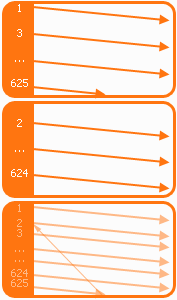 Чересстрочная – здесь луч кинескопа сначала прорисовывает на экране все нечётные строки. Далее следует т.н. "обратный ход" - луч позвращается наверх к строке 2 и так же последовательно продолжает чертить все чётные строки между уже нарисованными (ещё светящимися от бомбардировки электронами) нечётными строками и заканчивает свой ход в правом нижнем углу кинескопа в строке 624. При наложении этих двух полукадров друг на друга и получается полный кадр. Т.о. экран за один кадр засвечивается дважды и это значительно сглаживает мерцание картинки в целом. Другими словами, при чересстрочной развёртке можно понизить частоту кадров в 2 раза без особого ущерба для комфорта восприятия. Хитро придумано, верно?
Чересстрочная – здесь луч кинескопа сначала прорисовывает на экране все нечётные строки. Далее следует т.н. "обратный ход" - луч позвращается наверх к строке 2 и так же последовательно продолжает чертить все чётные строки между уже нарисованными (ещё светящимися от бомбардировки электронами) нечётными строками и заканчивает свой ход в правом нижнем углу кинескопа в строке 624. При наложении этих двух полукадров друг на друга и получается полный кадр. Т.о. экран за один кадр засвечивается дважды и это значительно сглаживает мерцание картинки в целом. Другими словами, при чересстрочной развёртке можно понизить частоту кадров в 2 раза без особого ущерба для комфорта восприятия. Хитро придумано, верно?
Ннуу...? Вы ничего пока не улавливаете? Это те самые 2 прохода луча, из которых состоит цельный кадр и которые называют "полукадрами" или "полями". Для особо одарённых перефразирую: первый полукадр (первое поле) – это строки 1,3,5,7....625, второй полукадр (второе поле) – строки 2,4,6,8….624.
Термины "первое" или "второе" указывают на доминантное в видеосигнале поле, т.е. с какого поля начинается формироваться полный кадр. Если говорят что "ролик принесли с первым полем", это значит что каждый кадр в материале начинаются с первого поля (с нечетной строки).
Понятно, что чересстрочная развёртка – must die! Она сложнее и труднее в обработке, она доставляет немало хлопот при конвертировании с одного поля в другое и т.д. Но тем не менее, именно с ней работают все телевизоры в мире (во всяком случае при трансляции эфирных телепрограмм). У здравомыслящего человека естественно напрашивается вопрос - раз всё так плохо, почему всё так и остаётся? Ответ ищите ниже.
История появления полей
 Всё началось в середине 20 века, когда зарождалось телевидение и начался передел частот эфирного радиодиапазона. Диапазон это далеко не резиновый, существуют жёсткие рамки широты (количества каналов) его использования для разных служб (милиция, любительская радиосвязь, радио, авиация, такси, телевидение и т.д.), да плюс ещё и ограничения по элементной базе в то время, с невозможностью создания сверхвысокочастотных приёмников и передатчиков. В общем, даже тогда конструкторы понимали, что отведенного под телевидение диапазона частот явно будет мало уже в ближайшем будущем.
Всё началось в середине 20 века, когда зарождалось телевидение и начался передел частот эфирного радиодиапазона. Диапазон это далеко не резиновый, существуют жёсткие рамки широты (количества каналов) его использования для разных служб (милиция, любительская радиосвязь, радио, авиация, такси, телевидение и т.д.), да плюс ещё и ограничения по элементной базе в то время, с невозможностью создания сверхвысокочастотных приёмников и передатчиков. В общем, даже тогда конструкторы понимали, что отведенного под телевидение диапазона частот явно будет мало уже в ближайшем будущем.
Сколько было выделено конкретно места под весь метровый ТВ-диапазон я не знаю, но в курсе что один телевизионный канал по расчётам должен был занимать полосу частот порядка 12 МГц. Обрабатывать и передавать такой широкополосный сигнал было сложно и требовало больших затрат. К тому же, сокращается количество телеканалов, которые можно втиснуть в отведённый для ТВ-вещания диапазон эфирных частот. А ведь лепить каналы вплотную друг к другу нельзя, так как появляются взаимные наводки и паразитные гармоники (различные двоения/взаимное проникновение каналов).
Инженеры дружно ломали головы - ведь при таком раскладе в будущем нам с вами светило смотреть только 4-5 каналов, вместо пары десятков. И выход был один – уменьшать занимаемый каждым отдельным телеканалом диапазон частот (тот самый, который 12 МГц). Уменьшением частоты кадров в 2 раза (с 50-ти до 25-ти) и введением полукадров, его в итоге сузили до 6 МГц. И это было элегантным и красивым решением.
Сейчас к счастью, эти проблемы уже похоже уходят и недалёк тот день, когда телевещание перейдёт с аналогового сигнала на цифровой. Тогда в тот же самый отведённый диапазон частот можно будет впихнуть тысячи телеканалов, да ещё и с HD-разрешением, преобразовав их в цифровой вид... и забыть о полях, как о страшном сне. Не знаю когда это случится в "великой и могучей", но по всему миру уже транслируется намало телеканалов в цифре.
Ну а пока всё остаётся по старому, нам надо уяснить для себя пару выводов:
Вывод1: Главное преимущество чересстрочной развёртки перед построчной состоит в том, что при одинаковой частоте смены изображений (25 полукадров х 2 прохода = требуемые 50Гц в секунду) и одинаковом числе строк (625 на один полный кадр), в 2 раза снижена частота повторения полных кадров и так же в 2 раза уменьшена полоса занимаемых в ТВ-сигналом эфирных частот.
Вывод2: Для качественного и комфортного восприятия телезрителями ТВ-картинки, подаваемый на выход телевизионного передатчика видеосигнал должен содержать информацию не только о количестве и частоте кадров, но и о полукадрах! Этого можно добиться только в том случае, если вся компьютерная графика и весь видеоматериал подаваемый в эфир будет так же содержать эту информацию про полукадры. Работая без полей, ламер-дизайнер невольно показывает зрителю частоту кадров в 2 раза меньшую, чем есть возможность показать на самом деле. Правда глупо?
Справедливости ради замечу, что это правило в основном относится к быстродвижущимся элементам и к камерным панорамам. На статичных планах отсутствие полей вовсе не будет заметно, но кто же крутит на телевидении статичные кадры?. Кстати всё ЦТ работает с полями, так что равняйтесь на профессионалов.
Часть 2
Что такое телевизионные поля ч.2
(c) Дмитрий Ходаков
http://www.dimsun.ru/
Компьютерные платы для ввода/вывода видео
Практически все известные мне платы нелинейного монтажа умеют захватывать и выводить видео с полями. Исключение составляет плата Miro Video DC1, но она вряд ли уже где используется, да и работала с 1/4 от нормального телевизионного разрешения с квадратным пикселем (384х288), так что всё нижеописанное её не касается. Так же не будем касаться различного вида ТВ-тюнеров с функциями капчура и прочих шедевральных девайсов стоимостью по 10$ и с настандартным форматом кадра.
 Захват видеоматериала происходит либо в монтажной видеопрограмме через драйвер устройства ввода, либо с помощью утилит самой платы. Дальнейшая работа с материалом происходит на timeline видеоредактора и уже от настроек проекта зависит, будет ли содержать поля выходной клип или нет. Широкое распространение получил ввод информации через 1394 интерфейс (FireWire/iLink), но способ захвата/обработки не меняется и здесь.
Захват видеоматериала происходит либо в монтажной видеопрограмме через драйвер устройства ввода, либо с помощью утилит самой платы. Дальнейшая работа с материалом происходит на timeline видеоредактора и уже от настроек проекта зависит, будет ли содержать поля выходной клип или нет. Широкое распространение получил ввод информации через 1394 интерфейс (FireWire/iLink), но способ захвата/обработки не меняется и здесь.
Когда не существовало формата DV и плат работающих в нём (золотая эра нелинейного монтажа - середина 90-х), всё было достаточно просто. Подавляющее большинство плат того времени работали в формате сжатия изображения MJPEG и имели в качестве доминирующего поля именно первое. Яркие представители этого класса: Truevision Targa 1000/2000; Miro Video DC30; Matrox DigiSuite; DPS Perception. Тогда практически не существовало проблем – ролики со студии на студию передавались в большинстве случаев с первым полем и перегон принесённого материала в "свой формат" делался через Avid MCX Press или Adobe Premiere путём тупого пересчёта в свой кодек. Оппонентами таких видеоплат работающими со вторым полем были Fast AV Master, Miro Video DC20. Бывало нет нет, да и приносили ролик в их формате и тут начинались головняки. У незнающих.
 Можно долго распространяться о том, какие возникали сложности при переносе видеоматериала с платы одной группы на другую. И дело может оказаться не только в ином кодеке, но и в иных разрешении, доминирующем поле, размере и кроппинге кадра. Очень часто простым переворотом полей в самой распространённой монтажной программе Adobe Premiere качественно проблему не решить. Нужно запускать тяжёлую артиллерию типа Adobe After Effects, чтобы правильно изменить поля, поменять разрешение кадра, обрезать кроппинг (какой идиот его ещё использует).
Можно долго распространяться о том, какие возникали сложности при переносе видеоматериала с платы одной группы на другую. И дело может оказаться не только в ином кодеке, но и в иных разрешении, доминирующем поле, размере и кроппинге кадра. Очень часто простым переворотом полей в самой распространённой монтажной программе Adobe Premiere качественно проблему не решить. Нужно запускать тяжёлую артиллерию типа Adobe After Effects, чтобы правильно изменить поля, поменять разрешение кадра, обрезать кроппинг (какой идиот его ещё использует).
С приходом стандарта DV с его вторым полем стало одновременно и хуже и лучше. Хуже - потому как ещё обширен парк старых плат, работающих с первым полем и нет никаких предпосылок к тому, чтобы парк этот сколь более менее быстро умер. До сих пор живут много дорогих и просто отличных по характеристикам видеоплат (Truevision Targa, Matrox DigiSuite, DPS Perception и т.п.) работающих в формате MJPEG или Uncompress, предназначенных именно для профессионального применения и дающих намного более высокое качество и больше возможностей, чем у DV. Почему именно второе поле в качестве доминантного получило DV, я не знаю. Однако, как уже упоминалось выше, мне довелось слышать мнение, что это произошло с подачи Microsoft: американцы вполне логично сделали новый стандарт под себя и под свой формат NTSC. Но как бы то ни было, а расхлёбывать эту кашу приходится всему миру до сих пор.
А чем же стало лучше? Унификация! Сейчас (2008 г. - примечание) острота проблемы снимается: DV всё более проникает в низкобюджетные студии и становится стандартом de-facto, каким ещё лет 10 назад там был S-VHS. Фактически сейчас существует один универсальный кодек - Microsoft-DV; единый размер кадра; единый видеобитрейт; единые параметры звука. Другими словами передача материала с одной студии на другую превратилась в простейшее дело, не требующее времени на конвертацию и напряжения мозга видеомонтажёров.
Полукадры крупным планом
Итак, что же оно такое, эти полукадры-поля? Давайте рассмотрим в деталях.
 Слева представлен кадр видео, содержащего поля. Скриншот сделан с экрана компьютера. Именно компьютерный монитор имея построчную развёртку позволяет увидеть и исследовать суть чересстрочной развёртки.
Слева представлен кадр видео, содержащего поля. Скриншот сделан с экрана компьютера. Именно компьютерный монитор имея построчную развёртку позволяет увидеть и исследовать суть чересстрочной развёртки.
Поднятая рука ребёнка имеет заметные полосы - это и есть телевизионные поля. Тогда почему они заметны только на руке и практически незаметны на остальном участке кадра (особенно чистым выглядит шкаф сзади). Ответ одновременно и прост и очень важен. Собственно он и есть ключ к пониманию сути.
Ребёнок быстро машет рукой. Пока луч кинескопа прорисовывал нечётные строки (у него на это уходит 1/50 секунды, помните?), рука успела чуть сдвинуться в пространстве и при рисовании второго полукадра её положение уже иное. Именно так видео засняла и разложила на поля видеовидеокамера, и точно так его и надо выводить на экран ТВ. А перемещения окружающих ребёнка предметов не было (разве что камера чуть тряслась), оттого и гребёнки на них практически нет. Но, такая картина наблюдается только на компьютерном мониторе, имеющем построчную развёртку, а стоит такое видео вывести на экран телевизора и мы не увидим никаких полос, перемещение объектов будет гладким, а сами объекты цельными.
Постараюсь тоже самое объяснить на примере анимированных картинок. Для простоты я взял всего 4 строки (по 2 строки на кажое поле) и всего 4 кадра. Итак, мы начинаем перемещать по экрану слева направо квадрат. Доминирующее поле в материале - первое.
 полукадры присутствуют
полукадры присутствуют
Та самая "гребёнка". Здесь видно, как квадрат разбивается на строки при перемещении, и такое происходит в масштабе всего телевизионного растра. За один кадр луч кинескопа делает по экрану два прохода и содержимое этих проходов РАЗНОЕ (вот он, ключевой момент - в отличие от прогрессивного сигнала!). Каждая следующая строка как бы дорисовывает движение, начатое в предыдущей строке.
В итоге человек видит на экране не скачкообразное перемещение квадрата 25 раз в секунду заметными прыжками, а... (как бы это выразиться.....) видит более сглаженное..."перетекающее" движение состоящее из 50 фаз, что воспринимается как плавное движение. Вот такой вот чистой воды обман зрения.
 полукадры отсутствуют
полукадры отсутствуют
А сейчас рассмотрим вариант без полей. По этой анимации видно, что квадрат перемещается за те же самые временные интервалы целиком и дискретно: был тут, а теперь уже в другом месте - скачками. И никаких вам переходных фаз, никакого разбиения на строки. И переместившись на новое место он тупо там стоит 1/25 секунды. А вот при чересстрочной прорисовке он стоял бы неподвижно "в одной позе" всего 1/50 секунды. Именно по этим причинам, видя на экране телевизора динамичную картинку без полей мы говорим: "Изображение чего-то стробит". И если такое движение ни коим образом не стилизовать под кино размывая движущиеся объекты или смешивая соседние кадры (blending), то зритель увидит неприятный строб.
Только что сказанное наглядно демонстрирует фотосессия квадрата быстродвигающегося слева направо по экрана телевизора, сделанная с большой выдержкой. Хорошо видна дискретность перемещения квадрата по экрану.
На фото слева движение состоит из мелких перемещений - сначала за 1/50 секунды рисуется одно поле, а потом за тоже время - второе. Квадрат за это время уже успевает сместиться вправо.
На правом фото за тоже время квадрат делает лишь один большой скачёк длительностью в 1/25 секунды, а вторые 1/25 секунды он тупо стоит. Отсюда возникает заметный глазу строб.
Работа с видео и компьютерной графикой
Не существует каких-то особенных различий в использовании обоих этих типов данных в качестве исходников. Зато есть различия в природе их появления.
В отснятом видео поля генерируются самими видеокамерами не зависимо от желаний и знаний оператора, а вот в компьютерную графику их придётся внедрять нам самим. И затем самым жёстким образом отслеживать, чтобы в процессе работы поля никуда не делись.
ВАЖНО!
Необходимо отслеживать наличие полей во время работы над видеороликом на всех этапах его производства. Все исходники для сборки клипа должны содержать поля. Зачастую можно услышать: "Я вот заготовку в 3DSMax отсчитал без полей, зато в After Effects при рендере поля включил". Бред. Достаточно хоть один раз в цепочке потерять поля и больше вы их ничем полноценно не восстановите. Зарубите это себе на носу!
Кстати, необходимость этого постоянного контроля является наверное самым распространённым фактором нежелания работы с полями: некоторым товарищам просто лениво с ними возиться. Согласен с ними, ведь гораздо приятнее полазить по порносайтам, покурить и попить кофе.
Чтобы немного подсластить пилюлю могу порекомендовать во всех программах соблюдать одну и ту же очерёдность полей, чтобы потом не заниматься их конвертированием и правильной интерпретацией при сборке. Совет, при всей своей банальности для многих не так очевиден, как кажется на первый взгляд.
Есть ещё нюансы по настройке некоторого софта на рендер. Например первые версии трёхмерного редактора Maya не умели работать с полкадрами вообще. И зачастую, чтобы отрендерить в 3D редакторе графику с полями, включить банальное "Used fields" в рендер-сеттингах может оказаться недостаточным. Например 3DSMax ещё требует их правильной настройки в Preference Settings/Rendering/Field Order – тут надо выбрать Odd или Even
Сложности, проблемы и глюки
Работа с полями постоянно сталкивает композера со многими трудностями. Это и неправильная интерпретация доминирующего поля программами, и проблемы несовместимости с некоторыми плугинами/фильтрами, и, например увеличенное почти в 2 раза время рендера в After Effects и т.д. Это та плата, которую приходится платить за качественную гладкую картинку в конце работы.
 Однако практически все эти проблемы решаемы. Но чтобы их решить, надо подойти к проблеме логически. У меня аська с занудным постоянством выкидавает сообщения типа: "Я отрендерил в 3DSMax с полями, потом с полями-же обработал в After Effects, накидал фоток и видео, потом пережал в MPEG2 программой TMPGEnc, потом заавторил в Ulead DVD-Factory и у меня на DVD-плеере что-то стробит". Порою так и хочется спросить у таких деятелей отчего они ещё больше не усложнили техпроцесс и каким таким экстрасенсорным методом я должен найти глюк среди этого нагромождения пережатий/кодирований/рекомпрессов.
Однако практически все эти проблемы решаемы. Но чтобы их решить, надо подойти к проблеме логически. У меня аська с занудным постоянством выкидавает сообщения типа: "Я отрендерил в 3DSMax с полями, потом с полями-же обработал в After Effects, накидал фоток и видео, потом пережал в MPEG2 программой TMPGEnc, потом заавторил в Ulead DVD-Factory и у меня на DVD-плеере что-то стробит". Порою так и хочется спросить у таких деятелей отчего они ещё больше не усложнили техпроцесс и каким таким экстрасенсорным методом я должен найти глюк среди этого нагромождения пережатий/кодирований/рекомпрессов.
Начать расследовать любой баг стоит с максимально укорачивания цепочки и упрощения проекта. Никаких эффектов, никаких плугинов, никаких трансформаций и деформаций, никаких кодеков и компрессий: взяли исходный материал, кинули на таймлайн любимого видеоредактора и вывели изображение на телевизор. Если нет платы видеовывода для прямого контроля, то используйте любую простейшую "однокнопочную" программу для кодирования и записи в DVD-video. Если проблема осталась - разбирайтесь с исходником. Если проблем нет, то начинайте добавлять по 1-2 "наворота" с обязательным последующим контролем, подключайте программу композитинга. От простого к сложному - только так вы сможете "найти больной зуб".
Особое внимание стоит так же уделить идентификации глюка - что именно глючит? Если глючит только какой-то отдельный элемент, введённый в программу извне (например секвенция из 3D программы), то здесь налицо либо её неправильный просчёт при выводе из 3D-редактора или неправильная её интерпретация в программе композитинга/монтажа.
Ниже перечислены типичные грабли для новичков и методы их решения.
Отсчитали вы из 3D-редактора графику в секвенцию, загрузили её в композер, обработали, накидали титров, эффектов и т.д. А тестовый рендер дал на телемониторе гребёнку. Лажа? Несомненно… и вы просто в панике. Чтобы убрать баг, нужно разобраться откуда он вылез. Вариантов обычно три, перечисляю:
| 1. | Неправильная настройка выходного формата полей в 3D редакторе (например ваша плата работает с первым полем, а отсчитали трёхмер со вторым). Проверяется на вшивость просто – нужно положить секвенцию чётко в центр окна композиции и не применяя никаких эффектов и трансформаций, просчитав, вновь посмотреть на телемониторе. Если колбасня исчезла, значит виноваты эффекты или трансформация в композере. Если осталась – то ваш исходник оказался с неподходящим для платы доминантным полем и это нужно лечить.
Лечится двумя способами: либо заново пересчитать в 3D редакторе покрутив его настройки, либо "в лоб" указать композеру какое поле в этой секвенции первое (настройки для Adobe After Effects приведены здесь). Кстати, есть ещё и негласный третий способ – сдвинуть в окне композиции всю секвенцию по вертикали на 1 пиксель. Правда этот случай годится, если дальнейших извращений над материалом не предвидится и вам нужно просто вывести на телевизор голый трёхмер. |
|---|
| 2. | Возникли коллизии полей ввиду изменения масштаба, деформации или положения секвенции. Грубо говоря - от перемещения по экрану входные поля попутались. Выявляется тоже просто – нужно отключить все эффекты и принудительно указать композеру какое поле в этой секвенции первое. В Adobe After Effects это делается комбинацией Ctrl+F на глючной секвенции в окне Project. В разделе Separate Fields выберите нужное вам, а уж дальше в процессе работы программа сама будет довольно грамотно интерпретировать поля. |
|---|
| 3. | Вы отсчитали клип с доминирующим полем, которое не понимает ваша видеоплата. Лечится путём изменения настроек формата выходного файла в Render Settings программы перед просчётом композиции. Измените значение пункта Field Render (для Adobe After Effects настройки смотрим здесь). |
|---|
Что такое телевизионные поля ч.3
(c) Дмитрий Ходаков
http://www.dimsun.ru/
Работа без полей
Существует множество ситуаций, когда работа с полями может является лишней, невозможной или даже вредной.

Первый пример – работа с исходниками отснятыми на киноплёнку. В самом деле, зачем использовать поля при работе с материалом, в котором их изначальна не было. На киноплёнке все динамично перемещающиеся в кадре объекты не имеют чётких границ – присутствует т.н. естественный смаз изображения (шлейф) из-за относительно длинной выдержки затвора кинокамеры при съёмке (картинка слева). Думаю вы и сами замечали эту разницу изображений между кинофильмом в кинотеатре каким-то телеспектаклем или телепрограммой, отснятыми на видео.

А вот зато компьютерная графика, которая подмешивается к этому киноматериалу на монтаже, должна быть просчитана без полей и так, чтобы своим видом по возможности не отличаться от киношного смазанного исходника. Это достигается разными способами, например применением motion blur к динамичным объектам. Таким образом компьютерные объекты также приобретают смаз при движении и выглядят в кадре очень гармонично (картинка справа). Если же этого не сделать, то такие графические элементы будут стробить при просчёте без полей, или наоборот, станут стерильно-гладенько-ровненькими, если просчитать ролик с полями. В обоих случаях такая графика в клипе будет выглядеть чужеродной. Изготовленный по такой технологии ролик можно отсчитывать без полей и он одинаково хорошо будет смотреться как на экране телевизора, как и на компьютерном мониторе.
 Второй пример - когда при композитинге приходится очень много и сложно работать с секвенциями, подготовленными заранее. Это различного рода трансформации, деформации, изменения скорости воспроизведения и т.д. Слишком сложные изменения с материалом содержащим поля, могут в итоге (намного чаще чем вы думаете) вызывать всякого рода проблемы типа мерцания, ряби, биения яркости и т.п.
Второй пример - когда при композитинге приходится очень много и сложно работать с секвенциями, подготовленными заранее. Это различного рода трансформации, деформации, изменения скорости воспроизведения и т.д. Слишком сложные изменения с материалом содержащим поля, могут в итоге (намного чаще чем вы думаете) вызывать всякого рода проблемы типа мерцания, ряби, биения яркости и т.п.
Положение ещё более усугубляется применением различных плугинов в работе. Бывает появляются такие глюки, что диву даёшься и связано это с тем, что слишком многие технологии не умеют правильно интерпретировать (понимать) значения полей в исходниках.
К счастью и против этой напасти есть лекарство. Нужно всего лишь все просчитываемые для будущего использования секвенции готовить без полей, но с частотой кадров не 25 в секунду, а 50 и выше. Потом в композере надо будет соответственно увеличить скорость воспроизведения этой секвенции до 200% или выше. Таким образом, мы получаем исходник без полей, но с избыточным фреймрейтом. При финальном сборке после рендера у нас всё равно получится материал с полями, потому как исходных данных в таких секвенциях было с избытком и редактор сможет разбить уже обсчитанную информацию на полукадры при 25 к/с.
Примечание: я стараюсь в основном именно так и работать, несмотря на то, что просчёт графики в 3D редакторе с частотой кадров 50 вместо 25 часто занимает в 2 раза больше времени.
Третий пример – вам нужно сделать видео для трансляции не по телевизору, а для просмотра на экране компьютерного монитора, рекламный ролик для кинотеатра или светодиодной рекламной панели. Если материал будет с полями, то зритель увидит полосы, потому как видеоадаптеры этих устройств работают в прогрессивной развёртке и понятие полукадры для них неизвестно. (Правда некоторые VGA-адаптеры Matrox все-таки имеют возможность работать с полями, поэтому им всё равно какой материал воспроизводить).
Четвертый пример - вы делаете статичную заставку, например объявление состоящее из 1 картинки. Считать его с полями нет совершенно никакой надобности, ведь там нет движения. Но честно говоря это весьма сомнительный пример, ведь видеоредактор как правило настраивается единожды и переключать его настройки каждый раз ради убогого объявления вряд ли будет целесообразным.
А бывает ещё совсем нетривиальная задача - стилизация видеоматериала под кино. Допустим сделали вы крутой по сценарию рекламный спот и хотите скрыть от телезрителей (и от конкурентов), что он снимался на какой-нибудь DVCAM. А может быть, ролик по замыслу должен быть похож на кино. Вот и ломай голову, как бы убрать поля, но при этом не получить стробящую картинку. Теоретически вариантов для решение этой задачи существует множество - для этих целей используются специальные plug-ins, которые анализируют материал с полями, убирают их и вместо полей делают смаз на двигающихся объектах. Правда, знающие спецы говорят, что полноценного варианта всё равно нет, бывает проявляются какие-то странные глюки. Как-то прокомментировать это я не могу, ввиду отсутствия знаний по этим технологиям.
Передача материала на другие студии и монтажные станции
 "Поступай с другими так, как хочешь чтобы поступали с тобой" – гласит народная мудрость. К сожалению, большинство компьютерных монтажёров-дизайнеров на неё кладут сами_знаете_что. Правда стоит отметить, что этим в основном страдают регионалы: самоучки и шабашники-самоделкины. Таким глубоко фиолетово, что материал который они отдают Заказчику должен быть без проблем прочитан на той студии, куда впоследствие этот Заказчик обращается. Диск после них обычно выглядит как голая болванка, в лучшем случае прямо на ней корявым почерком нацарапано "Реклама АВИ".
"Поступай с другими так, как хочешь чтобы поступали с тобой" – гласит народная мудрость. К сожалению, большинство компьютерных монтажёров-дизайнеров на неё кладут сами_знаете_что. Правда стоит отметить, что этим в основном страдают регионалы: самоучки и шабашники-самоделкины. Таким глубоко фиолетово, что материал который они отдают Заказчику должен быть без проблем прочитан на той студии, куда впоследствие этот Заказчик обращается. Диск после них обычно выглядит как голая болванка, в лучшем случае прямо на ней корявым почерком нацарапано "Реклама АВИ".
Зато содержимое этих дисков может быть самых фантастических форматов, как по кодекам, так и по формату данных: от не предназначенных для постобработки и пересчёта 4:2:0-форматов типа MPEG1/2, XviD или DivX и заканчивая какими-то образами дисков, которые надо монтировать в систему, устанавливая левые драйвера и контроллеры. Естественно ни драйверов, ни используемых кодеков клоуны не прилагают. Разгадывание таких шарад происходит обычно в пятницу в конце рабочего дня в режиме "срочнонах!".
Самое смешное, что они же, получив подобный диск с чужим роликом, трехэтажным матом клянут сделавшего его персонажа. При этом, всё остаётся по старому – ни одна из сторон не делает выводов из собственных и чужих ошибок. Зато материал, который передают в регионы московские студии в 99% содержит всю нужную сопроводительную текстовую информацию об исходнике и автоматически снимается куча вопросов при конвертировании в нужный формат. Упоминать про качественный и общепринятый формат данных в таких случаях думаю будет излишним.
Не сильно трогая сейчас вопросы размера кадра (разрешения) и типов кодека (тут вообще болото) попробую сформулировать ключевые пункты, на которых нужно остановиться при подготовке ролика к передаче Заказчику:
 | разрешение кадра – большинство из существующих на сегодняшний день видеоплат работают в разрешении 720х576. Не нужно выдумывать велосипед и придумывать экзотические разрешения удобные и известные только вам; |
|---|
 | доминирующее поле – тут всё ясно, уже надоело об этом писать; |
|---|
 | формат звука – не нужно изгаляться и использовать какие либо хитрые кодеки. Существует большая вероятность того, что именно такого кодека не окажется на другой студии. Лучшим вариантом всегда являлся несжатый PCM (обычный wav); |
|---|
 | формат видео – по возможности не жмите видео. Самый распространённый формат - это uncompressed AVI, либо имидж-секвенции. Если после просчёта будут занимать много места, можно заархивировать WinRAR-ом - он прекрасно жмёт графику. А если зажать надо обязательно, то жмите видео во что-нибудь широко распространённое - хотя бы в Microsoft DV и на всякий случай запишите этот кодек на диск рядом с видеоматериалом. |
|---|
 Лучшим вариантом считается видео предварительно преобразованное в секвенцию кадров и приложенный некомпрессированный WAV-файл. Такой материал без проблем будет понят любой монтажной программой без всяких дивиксов и соренсонов. Однако, тут есть вероятность столкнуться с инопланетянином, который неграмотно сложит всё это до кучи и у него будут проблемы, которые аукнутся и вам. К сожалению, количество таких инопланетян растёт сейчас в геометрической прогрессии - сказываются широкое распространение софта, НЕобязательность использования видеоплаты ввода-вывода, масса ламерской литературы и т.п. Потому я от секвенций перешёл к некомпрессированному видео - тут уж ничего собирать не нужно.
Лучшим вариантом считается видео предварительно преобразованное в секвенцию кадров и приложенный некомпрессированный WAV-файл. Такой материал без проблем будет понят любой монтажной программой без всяких дивиксов и соренсонов. Однако, тут есть вероятность столкнуться с инопланетянином, который неграмотно сложит всё это до кучи и у него будут проблемы, которые аукнутся и вам. К сожалению, количество таких инопланетян растёт сейчас в геометрической прогрессии - сказываются широкое распространение софта, НЕобязательность использования видеоплаты ввода-вывода, масса ламерской литературы и т.п. Потому я от секвенций перешёл к некомпрессированному видео - тут уж ничего собирать не нужно.
Ну а идеальным вариантом считается выяснение у Заказчика требований к выходному формату видеоролика. Уж лучше самому подготовить его в нужном виде, чем биться потом в истерике, узнав что качественный материал попал к какому то идиоту и тот его выдал в эфир неправильно преобразовав. Поверьте, Заказчик будет считать дураками вас обоих: идиота - потому что тот не смог правильно транслировать его рекламу, а вас – потому что идиот скажет, что это ВЫ дали материал в каком-то странном формате.
Ну и конечно, диск с готовым материалом нужно снабдить подробным текстовым сопровождением. Укажите там название работы, её длительность, разрешение кадра, тип кодеков видео и аудио, доминирующее поле. Приложите preview 320х240 в формате MPEG1.
Заключение
Уфф, вроде бы всё... и не всё. Статья не будет завершена никогда. Она всегда открыта для уточнения, изменения и редактирования, так что если у вас есть чем дополнить, то обращайтесь. Надеюсь, что не слишком утомил вас таким потоком информации.
Запомните, пока мы делаем и используем телевидение работающее с полукадрами, то и материал для него нужно готовить соответствующий. Пора заканчивать с этой безграмотностью и перестать выдавать в эфир стробящую голую компьютерную графику и тешить себя утверждениями, что вы таким образом стилизуете видеоматериал под кино.
Благодарности за помощь в написании
Эту статью я действительно считаю очень ценной по многим причинам. Во первых, почти всё описанное тут далось мне через набивание шишек. Во вторых, материала по этому аспекту в Рунете практически нет, так же как нет и никакой бумажной литературы. В третьих, я рад что наконец-то поделился своими знаниями о телевидении, полученными при получении специальности "мастер по ремонту теле и радиоаппаратуры".
За время моего знакомства с полями (1998 год) уж столько людей помогало мне в освоении этого безобразия, что и вспомнить всех тяжело. Но я попробую.
Итак, спасибо Владимиру Остапченко и Андрею Клименко, впервые ткнувших меня носом в поля. Спасибо Александру Менькову и Ingvar за помощь в углублённом освоении механизма работы с полями в программе Adobe After Effects. Особая благодарность Silent-у за знакомство с основами и методами работы с киноматериалом.
Отдельно благодарю Юрия Сперанского за рисованные иллюстрации к статье.
А ещё, как ни странно хочется поблагодарить всех ламеров, работающих без полей. Ведь без их глупых выводов и упёртости в своей исключительности не появилась бы эта статья.
DimSUN (Дмитрий Ходаков) 2004 год, Краснодар.
Как сделать ролик для просмотра на экране компьютера
Три статьи от Дмитрия Ходакова про кодеки и форматы.
Популярно, просто и компетентно!
Адаптация видеоматериала для просмотра на экране компьютера ч.1
(c) Дмитрий Ходаков
http://www.dimsun.ru/
Вступление
 В статье будет рассмотрены технологии адаптации (конвертирования + сжатия) видеоматериала для просмотра на экране компьютера. Речь пойдёт о выборе формата, размере кадра, битрейте, формате звука, избавления от телевизионных полей (полукадров), как переводить, чем переводить и т.д...
В статье будет рассмотрены технологии адаптации (конвертирования + сжатия) видеоматериала для просмотра на экране компьютера. Речь пойдёт о выборе формата, размере кадра, битрейте, формате звука, избавления от телевизионных полей (полукадров), как переводить, чем переводить и т.д...
Сначала данный материал задумывался исключительно как тутор по обычному пережатию телевизионных avi-файлов для просмотра на экране компьютера, но во время написания статьи вылезло столько "но" и "если", что я счёл нужным расписать всю эту технологию. А уж как применять полученные знания - дело ваше. После прочтения статьи вы научитесь грамотно конвертировать свои работы и для просмотра на компьютере, и для отправки по Интернету, и для архивирования, и для борьбы с жадными заказчиками...
Так же прошу читателей учесть, что всё нижеизложенное является исключительно моей точкой зрения (а теперь уже и тех людей, которых я ранее этому научил), основывается на моём многолетнем опыте работы и прекрасно себя зарекоменодовало, но ни в коей мере не претендует на звание канона. Так же прошу учесть, что всё описанное будет относится в Windows-платформе версий 98-XP. Статья всегда открыта для уточнения и редактирования читателями. Если вы найдёте какие то явные ошибки - пишите мне, исправлю.
Ветка на моём форуме. Регистрация обязательна.
Разбор полётов
Наверняка не только мне одному приходилось скачивать из Интернета различные видеоклипы/ролики в разных форматах. А если и не скачивали, то получали от рекламодателя или знакомого диск с такими клипами небольшого веса и разрешения, которые все вокруг привыкли называть "авишки" или "мувики".
 И наверняка вы сталкивались с проблемой открытия таких файлов: то видео не проиграется, то аудио, то застробит что-то.... А всё потому, что этот момент никем и никогда не был стандартизирован. Как итог - чтобы быть всегда "в форме", пользователи вынуждены держать на своём компьютере уйму установленных различных кодеков, которые постоянно конфликтуют то друг с другом, то с нашим железом, быстро устаревают и отнюдь не ускоряют работу компьютера. Плюс такая машина должна быть подключена к Интернету, потому как обязательно найдётся ролик, который не захочет проиграться - он будет требовать новый кодек, который "буквально только вчера вышел". И он был опробован именно на вас и ваших нервах. Не вдаваясь в подробности сексуальной ориентации таких господ, просто скажем, что поступают они не совсем хорошо. Но ещё хуже, когда такими товарищами становитесь вы, отдавая заказчику демо-вариант рекламного ролика (фильма/клипа) для просмотра на ноутбуке руководителя компании. С очень большой вероятностью на его компьютере не окажется кодека, которым вы зажали свою работу. Будьте уверены, что ваше гениалогическое дерево будет тут же бурно обсуждено за глаза, рекламные менеджеры обеих сторон получат по голове, а нерадивому дизайнеру всё равно придётся пересчитывать ролик в легкооткрываемый формат. Так почему бы не сделать этого сразу?
И наверняка вы сталкивались с проблемой открытия таких файлов: то видео не проиграется, то аудио, то застробит что-то.... А всё потому, что этот момент никем и никогда не был стандартизирован. Как итог - чтобы быть всегда "в форме", пользователи вынуждены держать на своём компьютере уйму установленных различных кодеков, которые постоянно конфликтуют то друг с другом, то с нашим железом, быстро устаревают и отнюдь не ускоряют работу компьютера. Плюс такая машина должна быть подключена к Интернету, потому как обязательно найдётся ролик, который не захочет проиграться - он будет требовать новый кодек, который "буквально только вчера вышел". И он был опробован именно на вас и ваших нервах. Не вдаваясь в подробности сексуальной ориентации таких господ, просто скажем, что поступают они не совсем хорошо. Но ещё хуже, когда такими товарищами становитесь вы, отдавая заказчику демо-вариант рекламного ролика (фильма/клипа) для просмотра на ноутбуке руководителя компании. С очень большой вероятностью на его компьютере не окажется кодека, которым вы зажали свою работу. Будьте уверены, что ваше гениалогическое дерево будет тут же бурно обсуждено за глаза, рекламные менеджеры обеих сторон получат по голове, а нерадивому дизайнеру всё равно придётся пересчитывать ролик в легкооткрываемый формат. Так почему бы не сделать этого сразу?
Некоторые могут воскликнуть, что дескать всё это гонево... Достаточно положить на диск сам кодек, чтобы его установили перед просмотром и всё будет в шоколаде. А ведь ещё есть K-Lighte и др. кодек-паки.
Друзья мои, вы давно ставили эти кодек-паки? Они являют собой потрясающую монструозность и запутанность установки. Даже я, постоянно имея дело с видеообработкой и кодированием, при каждой новой их инсталляции приобретаю несколько седых волос. Что уж говорить о "простых смертных"? Да и разве не глупо устанавливать в систему кодек за кодеком, чтобы один раз в полгода какой то ролик? Или вы любитель экстрима и любите загаживать (а затем чистить и переустанавливать) свой комп? Лично я уже не такой. Плюс ко всему, далеко не каждый пользователь сможет установить предложенный кодек на свою машину. Не верите?
Хорошо... тогда вот вам типичные подводные камни , из-за которых бывает невозможна установка кодеков на машине пользователя:
 | пользователь сидит не под правами Администратора и ему запрещена установка любого ПО на компьютер. И такое встречается гораздо чаще, чем может показаться на первый взгляд, особенно в больших компаниях с доменной сетью и системными администраторами очень не любящими мусор на машинах пользователей; |
|---|
 | здравое нежелание загаживать свой компьютер левыми кодеками для одноразового просмотра ролика (к тому же, очень часто у кодеков не бывает грамотного деинсталлятора для последующего его удаления); |
|---|
 | "большой босс", который не умеет ничего инсталлировать. Оно ему и не надо, он заплатил три тысячи долларов за свой настроенный в компьютерной фирме ноутбук с лицензионной и активированной Windows и сам ничего никогда не инсталлит в систему (такое в последнее время встречается сплошь и рядом); |
|---|
 | чужой компьютер, на который просто не этично что-то инсталлировать, особенно, если его владелец пользуется только Вордом для набора текста; |
|---|
 | неграмотный пользователь, который не может разобраться с мутным инсталлятором кодека. Таких инсталляторов полно - достаточно вспомнить первые установщики от DivX |
|---|
Но мы то с вами не такие?! Мы не хотим создавать больших проблем другим пользователям при просмотре наших работ, верно?. Мы не хотим прослыть дураками в лице заказчика и опозорить свою контору. Мы хотим сделать наиболее удобочитаемые клипы для всех. Как это сделать (или хотя бы постараться это сделать) - читаем ниже.
Я использую практически все из перечисленных ниже кодеков, но всегда в разных целях. Универсального варианта нет, в каждом конкретном случае хорош именно какой то определённый способ сжатия.
Давайте разбираться.
Во что жать? (Кодеки)
Имея многолетний опыт работы с видео на телевидении, просуммировав свои и чужие знания, проанализировав ошибки, можно выделить наиболее распространённые в онлайне и офлайне форматы для этих "маленьких" клипов. Вначале о видео:
 | MPEG-1 - формат сжатия, разработанный для стандарта Video-CD ещё при царе Горохе, с условием нормального проигрывания на 2-x скоростном CD-ROM Drive.
Совместимость с Windows: очень высокая (почти 100%);
Вес получаемых клипов: обычно меньше среднего (но результат сильно зависит от кривизны рук);
Качество: выше среднего;
Распространён: диски Video-CD для просмотра на бытовых DVD-плеерах; Интернет (Portfolio/Promo); preview-версии роликов;
Целесообразность применения: высокая. При грамотно настроенных параметрах сжатия и маленьком разрешении клипа, можно получить ролик небольшого веса, который с откроется на любом Windows - компьютере начиная с версии 98;
Плюсы: не требует установки кодека, есть бесплатный софт для кодирования. Не требователен к производительности компьютера при проигрывании;
Минусы: ухудшение яркости и передачи цветов, что приводит к трудностям при оценке качества ролика в целом. Требуется дополнительная яркостная и цветокоррекция изображения. Не понимается абсолютным большинством монтажных программ (файл имеет расширение *.mpg);
Применяется мною: уже много лет - это стандарт для передачи preview-версий Заказчику. Различные ролики в видео-презентациях, где важнее совместимость с любыми компьютерами, чем вес клипа и дотошная точность в передаче цветовых нюансов; видео-портфолио на сайтах; пересылка по Интернету; preview-версия для демонстрации заказчику |
|---|
 | MPEG-2 - активно продвигаемый производителями железа и софта формат сжатия, разработанный для самого широкого применения, в том числе и DVD-Video (его IBP-frame вариант).
Совместимость с Windows: никакой, требует установки кодека или софтового DVD-проигрывателя;
Вес получаемых клипов: меньше среднего;
Качество: выше среднего;
Распространён: диски DVD-Video для просмотра на бытовых DVD-плеерах, прокатный вариант ролика;
Целесообразность применения: в production - весьма сомнительная из-за высокой степени компресии и выборки 4:2:0, что делает непригодным его постобработку. Но вполне пригоден для использования в качестве "последнего звена";
Плюсы: малый вес выходного файла, очень хорошая работа с цветами;
Минусы: абсолютно непригодный для постобработки формат из-за злостных алгоритмов сжатия и сильной компрессии. Плохие результаты выходного файла при использовании низкокачественных исходников. Весьма сомнительно применение формата в production студиях;
Применяется мною: в работе - никогда. Только при изготовлении контента для DVD-Video дисков |
|---|
 | MICROSOFT VIDEO - родной Windows формат видео.
Совместимость с Windows: 100%;
Вес получаемых клипов: большой;
Качество: от плохого до высокого;
Распространён: в Интернете - редко. В основном обитает на дисках в качестве демонстрационных роликов каких либо программных продуктов и внутри локальных сетей для внутреннего пользования компании;
Целесообразность применения: средняя. Качество очень сильно зависит от степени сжатия. Можно получить клип маленького веса, но ужасного качества или хорошего качества, но громадного веса;
Плюсы: не требует установки кодека. Поддерживается всеми монтажными программами. Удобен для внутрисетевой работы в локальной сети;
Минусы: не любит слабые компьютеры. Ролик с приемлемым качеством будет иметь довольно большой вес;
Применяется мною: только в качестве пилота при озвучивании работы. Разношёрстый софт звуковиков лучше всего понимает именно этот формат и только с ним работает без лишних вопросов |
|---|
 | DivX - в своё время украденная и сломанная версия кодека Microsoft MPEG4. Разрабатывался как носитель для передачи данных по интернету (видео, графика).
Совместимость с Windows: никакой, требует обязательной установки кодека;
Вес получаемых клипов: маленький;
Качество: от плохого до высокого, зависит от степени сжатия;
Распространён: на дисках формата DivX для просмотра на бытовых плеерах, в Интернете в различных портфолио и деморилах;
Целесообразность применения: неоднозначная и зависит от конкретного случая. Лично для меня - низкая. Постоянно возникают вопросы с совместимостью версий кодека и вообще в его наличием на компьютере. Если заранее есть уверенность в том, что принимающая демо-ролик сторона имеет установленный в системе кодек DivX нужной версии, то возможно использовать;
Плюсы: один из кодеков, дающих на сегодняшний день самый маленьких вес ролика. Это пожалуй самый распространённый из "сторонних" кодеков из установленных на большинстве компьютеров;
Минусы: не любит слабые компьютеры, так как активно использует процессор при распаковке клипа. Порою отвратительная цветопередача особенно на старых версиях кодека. Плохая передаваемости динамики - action участки могут рассыпаться на кубики. Требует обязательной установки кодека нужной версии (обратной совместимости версий нет) и ставший платным кодек. Практически не пригоден для последующей постобработки или монтажа. Плохая совместимость с монтажными программами;
Применяется мною: раньше часто при рипе DVD-дисков для просмотра на компьютере. Сейчас - не применяется, потому как есть возможность перегонять диски сразу на DVD - болванки |
|---|
 | XviD - бесплатная альтернатива ставшему ныне платным DivX-у. Так же является клоном кодека Microsoft MPEG4.
Совместимость с Windows: никакой, требует обязательной установки кодека;
Вес получаемых клипов: маленький;
Качество: от плохого до очень высокого, зависит от степени сжатия;
Распространён: распространяемые через Интернет фильмы и клипы; в различных портфолио и деморилах;
Целесообразность применения: неоднозначная и зависит от конкретного случая. Вопросы с совместимостью разных версий кодека практически отсутствуют (в отличие от того-же DivX), настройки кратки логичны и просты. Если заранее есть уверенность в том, что принимающая демо-ролик сторона имеет установленный в системе кодек XviD, то рекомендуется использовать;
Плюсы: один из кодеков, дающих на сегодняшний день самый маленьких вес ролика. Входит в число самых распространённых из сторонних кодеков из установленных на большинстве компьютеров;
Минусы: не любит слабые компьютеры, так как активно использует процессор при распаковке клипа. Требует обязательной установки кодека. . Практически не пригоден для последующей постобработки или монтажа. Плохая совместимость с монтажными программами;
Применяется мною: практически всегда при передаче preview через Интернет |
|---|
 | BINK - довольно старый кодек, с очень хорошими характеристиками.
Совместимость с Windows: никакой, но и не требует установки кодека для просмотра, потому как исполняемый клип имеет формат .exe и плеер с распаковщиком зашит внутрь самого файла;
Вес получаемых клипов: очень маленький;
Качество: высокое;
Распространён: Intro-заставки на большинстве дисков с игрушками, демокиты компаний;
Целесообразность применения: специфичная. В таком формате можно дать посмотреть ролик очень ушлому Заказчику, который не постыдится кинуть вас на деньги, поставив в эфир даже растянутую с 320х240 preview-версию ролика (пережатого с Mpeg1 или DivX например). Перевести такой exe-формат ролика в что-либо понятное для видеоредактора становится непосильной задачей практически для всех;
Плюсы: очень маленький вес выходного файла. Высокая защищённость от воровства с последующей трансляцией. Помоему единственный неродной формат, который можно проиграть на Windows-компьютере без установки кодека;
Минусы: нет транспорта, в конце каждого клипа вставляется логотип фирмы - производителя кодека, требует специальный софт для закодирования;
Применяется мною: редко, вот именно для таких ушлых заказчиков |
|---|
 | QUICK TIME - пришедший с Mac-платформы формат, который уже давным давно имеет в своём наборе полный комплект специализированных кодеков, заточенных под круг самых разнообразных задач.
Совместимость с Windows: никакой, требует обязательной установки кодека и своего проигрывателя (QT Player);
Вес получаемых клипов: зависит от типа кодека и степени компрессии;
Качество: возможно самое высокое из перечисленных в статье кодеков;
Распространён: Интернет - практически повсеместно на буржуйских сайтах в качестве кодека для портфолио и деморилов;
Целесообразность применения: самая широкая. Портфолио на сайте в Интернет (Sorenson Video); архивирование клипов без заметной потери качества; библиотеки видеофутажей (Motion JPEG A/B; Photo JPEG). Имеет отличное соотношение "качество/занимаемый объёмый". Прекрасно показывает себя при хранении исходного видеоматериала;
Плюсы: великолепная работа с цветами, отсутствие потерь качества при пережатии. Установив всего один комплект QuickTime, вы получаете в системе полный инструментарий для самого широкого спектра задач;
Минусы: свой транспорт, платный PRO-кодек, нет обратной совместимости версий, большой вес инсталятора, отсутствие кодека у подавляющего большинства пользователей ОС Windows, далеко не каждый видеоредактор умеет жать в и из QT;
Применяется мною: стандарт де-факто для хранения готовых работ. Аппаратно-независимый формат клипов и высокое качество при небольшом размере уже не раз выручало при переносе с одной монтажной платформы на другую. Рассматривается как альтернатива применению mpeg1 в портфолио, в основном из-за очень корректной передачи цветов и яркости |
|---|
 | FLV - один из форматов потокового видео, получивший широкое распространение благодаря YOUTUBE - подобным сервисам хранения видеоданных.
Совместимость с Windows: никакой, требует обязательной установки специального плеера или плугина к Интернет-браузерам;
Вес получаемых клипов: зависит от степени компрессии;
Качество: варьируется в очень широких пределах и сильно зависит от степени сжатия;
Распространён: Интернет - практически повсеместно. От видеообменников до телепроектов вещательных компаний на своих сайтах. В последнее время часто замечен в портфолио и деморилах;
Целесообразность применения: весьма узкая, в основном для Интернета. Прекрасно подходит для лёгкого встраивания видеоспота прямо в контент веб-страницы. Пользователю даже не надо скачивать ролик на компьютер, чтобы однократно просмотреть, да и транспорт встроен прямо на страницу;
Плюсы: возможность начать просмотр ролика, не дожидаясь его полного скачивания. Хорошие и удобные транспорты, с возможностью перемотки;
Минусы: существуют определённые трудности со скачиванием понравившегося ролика на компьютер. Да и не каждый компьютерный видеоплеер проиграет скачанный flv-ролик. ;
Применяется мною: пока лишь в качестве видеоконтента для оформления статей, но хочу попробовать выкладывать в нём и работы в портфолио |
|---|
Раритеты типа Intel Indeo и т.п. не рассматриваю, потому как ролики в этом формате встречаются крайне редко.
Компрессия звука
Здесь к счастью всё относительно просто. Для дальнейшей работы в студии - как правило нежатый Microsoft PCM. Для выходных файлов - MPEG-1 Layer III (*.mp3). Практически все кодеры при пережатии позволяют выбрать эти форматы. Конечно же, при размещении видеоклипа в Интернете имеет смысл зажимать для него звук в формат MPEG-1 (Layer III), нежели оставлять его в Microsoft PCM, иначе вы получите на выходе тяжеленный файл, в котором до 70% объёма будет занимать именно нежатый звук.
Адаптация видеоматериала для просмотра на экране компьютера ч.2
(c) Дмитрий Ходаков
http://www.dimsun.ru/
Размер и качество изображения
Итак.... с кодеками мы вроде немного разобрались на предыдущей странице. Настало время задуматься о других параметрах выходного клипа - разрешении/объёме/компресии. И здесь подводных камней ничуть не меньше, чем при выборе кодека.
Самое распространённое мнение, это - "Чем размер кадра больше и чем битрейт выше, тем лучше!". Это так, но далеко не всегда. Смотря что подразумевать под "Лучше". Есть несколько "но", каждое из которых с лёгкостью может опровергнуть справедливость данного изречения. Вот они:
 | Компьютер, на котором будут просматривать этот клип, может оказаться 8-ми летней давности Celeron секретаря, со старым тормозным жёстким диском и 32 Мб. ОЗУ. Особенно это замечание касается кодеков, требующих от CPU высокой производительности при распаковке - (DivX, Mpeg-4, XviD) и высоких битрейтов. |
|---|
 | Клип могут захотеть просмотреть напрямую с медленного и старого CD-ROM, не скинув педварительно его на жёсткий диск. |
|---|
 | Заказчик может оказаться (censored) и увидев хорошее качество на preview-версии клипа, отданного ему на утверждение, не пожелает заплатить вам за эфирный вариант ролика. Поверьте, он мгновенно закроет глаза на все якобы "недочёты" и "заусенцы", к которым обязательно докопался бы, доведись ему принимать ролик в студии. Он не задумываясь отдаст такой preview-вариант в прокат, а вас либо пошлёт, либо станет оттягивать платёж за проделанную работу. |
|---|
 | Ещё есть такое страшное слово "Рекламныймэнагер" (они же - "рекламные агены", работающие в "рекламных агенствах"). Эти существа по природе своей умеют очень хорошо уламывать Заказчиков, впаривая им всякую лажу, но как правило проявляют потрясающую тупость, коснись дело каких либо технических моментов.
Например, вы приготовили для них ролик в прекрасном качестве, в высоком разрешении, с некислым битрейтом и весом мегабайт этак в 20 для внутреннего пользования в конторе. По сетке переправили его Рекламнымэнагерам, что бы те показывая его потенциальным клиентам, рассказывали что почём и как долго, хранили его в портфолио конторы. В моей конторе такое происходит очень часто, потому как постоянно бегать и отвлекать дизайнеров/монтажёров от работы с целью "покажите_срочно_вот_тот_ролик_клиенту" напрягает всех.
Но тут же, ничто не помешает сущности Рекламногомэнагера отправить этот же громадный ролик по электронной почте через Dial-UP своим коллегам в Мухосранске или друзьям, чтобы показать какая крутая есть ваша контора. Последствия этого поступка я думаю вполне очевидны. |
|---|
 | Ваш ролик хорошего качества могут просто украсть. Увезут в другой город за 700 км., закроют адрес плашкой, налепят поверх свои координаты, переозвучат и продадут своим клиентам со схожей сферой деятельности. Уж если угоняют клипы размером 320х240 в поганом качестве, то что говорить о 640х480 и лучшем разрешении. |
|---|
 Как видите, во всех этих случаях - счёт будет вовсе не в вашу пользу. А в некоторых - вы ещё и останетесь виноватыми. Поэтому, очень важно научиться создавать оптимальный формат и размер для каждого конкретного случая. Ваша главная задача - предусмотреть и грамотно обойти все перечисленные острые углы. И это вполне реально, нужно просто чётко сформулировать для себя задачу.
Как видите, во всех этих случаях - счёт будет вовсе не в вашу пользу. А в некоторых - вы ещё и останетесь виноватыми. Поэтому, очень важно научиться создавать оптимальный формат и размер для каждого конкретного случая. Ваша главная задача - предусмотреть и грамотно обойти все перечисленные острые углы. И это вполне реально, нужно просто чётко сформулировать для себя задачу.
Каждому - своё
Итак, несмотря на явное отсутствие универсального рецепта и всё предусмотреть невозможно, всё же существуют некоторые универсальные правила.
Так, для аудитории определённо телевизионной направленности, с установившимся набором программного обеспечения, кодеков и мощного железа, даже ролик в формате QuickTime SorensonVideo и размером 720 х 576 с неквадратным пикселем не будет чем-то странным и необычным - QT установлен практически на любом компьютере, причастном к нелинейному монтажу. Даже если такой клип и не проиграется без рывков напрямую, то его всегда смогут пересчитать в "свой" формат и вывести на телемонитор для комфортного просмотра. Зато этот же самый клип не сможет открыть неизвестно зачем скачавший его "случайный прохожий". А ведь он мог бы оказаться вашим будущим клиентом.
Если ваш ролик распространяется на CD-носителе и должен быть прочитан абсолютным большинством пользователей, то выбор у вас невелик - это или Microsoft Video или Mpeg-1 небольшого разрешения и скромного битрейта. Как показал опыт общения с клиентами и анализ чужих клипов, самыми распространёнными размерами являются 400 х 300 и 320 х 240 пикселей и практически никогда заказчик не предъявляет претензий по этому поводу. А если предъявляет - то милости просим к нам в студию, покажем на экране телевизора.
При Интернет-размещении же, наиболее важным фактором становится размер клипа (объём занимаемый на диске). Тут на первый план выходят DivX/Mpeg-4/XviD. Зачастую, даже частоту кадров в секунду уменьшают с 25 до 15. Лично я противник уменьшения этого параметра - вес уменьшается незначительно, а комфортность просмотра страдает сильно. Уж лучше посильнее зажать (уменьшить битрейт), чем вырезать 1/3 кадров и превращать динамичные сцены в "стробилово". Что касается разрешения клипа, то предел в 400 х 300 пикселей не стоит переходить. Всё что меньше - рассмотреть трудно, всё что выше - или требует ресурсов при просмотре или весит много.
Опять же, если при Internet-размещении к клипу применяются требования абсолютно гарантированного просмотра везде и всеми, то лучше чем Mpeg-1 мы на данный момент ничем не располагаем. При особо ровных руках вполне реально получить клип качества ничем не хуже, чем любимый всеми DivX, а веса такого же. В противном же случае, очень неприятно будет осознавать, что ваш потенциальный клиент прошёл мимо сайта вашей конторы только потому, что не смог увидеть крутости ваших работ. И тут не помогут никакие указатели на странице типа "Скачать кодек здесь" и т.п... Скачиванием и установкой кодека займётся лишь тот клиент, который целенаправленно пришёл именно к вам, именно на сайт вашей конторы, чтобы посмотреть именно ваши работы. Иной же просто плюнет и перейдёт по другой ссылке Яндекса на запрос "изготовление рекламных роликов".
Особняком стоит Mpeg-2. Этот компрессор неоднократно замечен в полноформатных клипах, которые гоняют по Internet телестудии между собою с целью последующего перекодирования и трансляции по телевидению. В preview-версиях низкого разрешения я его не встречал ни разу за всё время существования формата.
 Хочется развеять устоявшееся мнение о том, что чем выше разрешение, тем качественнее окажется картинка при растягивании во весь экран (речь о Zoom). Несколько лет назад (~2001-2002), при активном рипании DVD-video в модный тогда DivX, я натолкнулся на статью по этому поводу. Там автор, ссылаясь на различные данные (вплоть до математических выкладок) обрисовал сий момент. Небольшая статья буквально за один вечер расставила все точки над "i" и прекратила мои истеричные метания от одного разрешения к другому при перекодировании и бесконечные тесты. Другими словами высокое разрешение при низком битрейте не одно и тоже, что низкое разрешение при высоком битрейте.
Хочется развеять устоявшееся мнение о том, что чем выше разрешение, тем качественнее окажется картинка при растягивании во весь экран (речь о Zoom). Несколько лет назад (~2001-2002), при активном рипании DVD-video в модный тогда DivX, я натолкнулся на статью по этому поводу. Там автор, ссылаясь на различные данные (вплоть до математических выкладок) обрисовал сий момент. Небольшая статья буквально за один вечер расставила все точки над "i" и прекратила мои истеричные метания от одного разрешения к другому при перекодировании и бесконечные тесты. Другими словами высокое разрешение при низком битрейте не одно и тоже, что низкое разрешение при высоком битрейте.
В большинстве случаев второе оказывается как правило предпочтительнее, потому как мы получаем пусть мало, но зато качественных пикселей, которые потом вполне грамотно скалируются при программном увеличении размера (Zoom). А вот при растягивании большого, но плохого изображения, зона с плохим изображением превращается в такую же зону с плохим изображением, но только потери от компрессии станут размером с кулак и начнут мозолить зрение. Так что при абсолютно одинаковом итоговом весе выходного файла, лично я всегда стараюсь сделать клип поменьше, но с битрейтом повыше.
Однако речь ни в коем случае не идёт о выборе между 768х576 - 200кБ/с. и 160х120 - 10 000кБ/с. Это правило действует только на сходные величины кадров, например 320 и 500 точек по горизонтали.
Прочитав вышенаписанное, теперь у вас должно формироваться быстрое и простое решение для каждого конкретного случая. Дело же остаётся за малым - программным обеспечением (кодером). И скорее всего какой либо одной программкой вы тут не отделаетесь.
Постановка задачи
Независимо от того, какие цели вы преследуете при каждом отдельно взятом пережатии, вам каждый раз придётся столкнуться с рядом однотипных вопросов. Вот они:
| 1. | Определение нужного разрешения; |
|---|
| 2. | Определение приемлимого веса клипа; |
|---|
| 3. | Выбор кодеков для видео и для аудио; |
|---|
| 4. | Удаление телевизионных полей; |
|---|
| 5. | Удаление грязных краёв изображения и кроппинга; |
|---|
| 6. | Выбор софта; |
|---|
Ннуу.... иногда ещё могут возникнуть потребности в регулировании яркости/контраста картинки и т.п., но это встречается не постоянно, а поэтому не подпадает под типовые вопросы. Однако в 4 части я всё-же коснусь этого вопроса более предметно.

 Кстати, предупреждая вопросы о "грязных краях" обьясню заранее. Речь идёт о невидимой на обычном телевизоре зоне изображения, в которой возможно появление всякого ненужного материала или мусора. На телевизоре всё это остаётся за кадром (за краем изображения), зато при просмотре на экране компьютера выплывает во всей своей красе. К такому мусору относят подрывы в синхронизации, следы от цифрового тайм-кода, завороты картинки ввиду многочисленных перезаписей, неточности монтажёра при изготовлении многослойной композиции, черные полосы и т.д.
Кстати, предупреждая вопросы о "грязных краях" обьясню заранее. Речь идёт о невидимой на обычном телевизоре зоне изображения, в которой возможно появление всякого ненужного материала или мусора. На телевизоре всё это остаётся за кадром (за краем изображения), зато при просмотре на экране компьютера выплывает во всей своей красе. К такому мусору относят подрывы в синхронизации, следы от цифрового тайм-кода, завороты картинки ввиду многочисленных перезаписей, неточности монтажёра при изготовлении многослойной композиции, черные полосы и т.д.
Выбор софта
Как я уже упоминал, существует довольно приличная армия программ, готовых с радостью помочь нам в перекодировании. Разница между ними в том, что не каждый кодер способен работать со всеми форматами изображения, поэтому настоящему маньяку придётся держать на компьютере сразу несколько установленных программ.
Хочу обратить ваше внимание, что я не буду рассматривать здесь различные модули и плугины к монтажным программам, речь пойдёт исключительно о стандалоне - кодерах. Да и потом, я не считаю сжатие через экспорт-огрызок например под Adobe Premiere хорошим тоном. Меня (да и многих других) как правило не устраивает ни качество, ни удобство настройки, ни скорость этого мероприятия.
Итак, я перечислю те программы, о которых пойдёт речь далее в описании:
Из всей этой компании самым всеядным является Canopus ProCoder. Поистине навороченный монстр с сотнями круток и настроек. За это я его и не люблю. Примитивнейшая процедура пережатия единственного ролика может затянуться в нём на продолжительный срок.
Адаптация видеоматериала для просмотра на экране компьютера ч.3
(c) Дмитрий Ходаков
http://www.dimsun.ru/
Canopus Procoder
 Очень хорошая и всеядная программа. Умеет буквально из любого формата делать любой формат. К сожалению, имеет ряд потрясающих глюков и массу абсурдностей в настройках (собственно как и иные продукты фирмы Canopus). Бывает проще и быстрее сделать всё в другом софте, чем экспериментировать в Прокоше с соотношением сторон (aspect ratio), частотой кадров и кроппингом. Но для простого конвертирования и убивания полей - самое то!
Очень хорошая и всеядная программа. Умеет буквально из любого формата делать любой формат. К сожалению, имеет ряд потрясающих глюков и массу абсурдностей в настройках (собственно как и иные продукты фирмы Canopus). Бывает проще и быстрее сделать всё в другом софте, чем экспериментировать в Прокоше с соотношением сторон (aspect ratio), частотой кадров и кроппингом. Но для простого конвертирования и убивания полей - самое то!
Описывать буду версию 2, потому как 3-ка крайне нестабильна и странностей в ней ещё больше, нежели во второй версии.

 В закладке Source жмём кнопку Add и импортируем клип в проект.
В закладке Source жмём кнопку Add и импортируем клип в проект.
Внимательно проверяем на правильность его входные настройки. Часты случаи неверного интерпретирования очередности полей и соотношения сторон. В случае нахождения ошибок следует выставить верные параметры.
Если есть необходимость использовтаь внешний звуковой трек, то надо выбрать его в разделе Audio.
С основными предварительными настройками исходника покончено.

 Переходим на закладку Target и жмём Add. Вот тут и начинается нечто интересное.
Переходим на закладку Target и жмём Add. Вот тут и начинается нечто интересное.
По умолчанию программа предложит нам на выбор заранее настроенные пресеты (Preset). Не знаю как будет у вас, но мне ещё ни разу ни один из них не подошёл, поэтому я выбираю ближайший подходящий по параметрамам и уже вручную довожу его настройки до нужных. Давайте наше видео зажмем в MPEG-1 с размерами 320 х 240 точек.
Максимально подходящий пресет для наших целей предлагает следующие параметры: MPEG1, VCD, 352 x 288, 25fps, 1150kbps, PAL, MPEG System Stream. НО! если выбрать его, то впоследствии изменить настройки разрешения на требуемые 320 х 240 у нас не получится, поэтому нам потребуется несколько другой подход.

 Зато порулить этими настройками нам даст пресет MPEG1, 640 x 480, PAL, 4Mbps, for CD-ROM. Правда... он не разрешит нам получить клип с полями, потому как параметр Interlacing у него залочен в Non, но в данном случае нам оно и надо, верно?
Зато порулить этими настройками нам даст пресет MPEG1, 640 x 480, PAL, 4Mbps, for CD-ROM. Правда... он не разрешит нам получить клип с полями, потому как параметр Interlacing у него залочен в Non, но в данном случае нам оно и надо, верно?
Выставляем желаемые параметры, я например выбираю такие. Настройки от раза к разу довольно стандартны, отличаются лишь разрешением выходного клипа и битрейтом. Поскольку этот пресет был написан под стандарт VCD и рассчитан на продолжительные фильмы, то в качестве типа битрейта в нём выбран переменный (VBR) - так больше войдёт на болванку и итоговое качество будет лучше. При продолжительных клипах (десятки минут) его можно таким и оставить, но на коротких толк от такой настройки отсутствует и всячески рекомендую использовать постоянный битрейт (CBR).
Мазохисты могут заюзать другой пресет, который даст полную свободу действий над выходным клипом.

 Если по краям кадра у вас присутствует мусор, который будет виден на экране компьютера, его можно обрезать. Делается это с помощью фильтра Crop. Двойной клик по Target выходного файла и перед вами откроется Advanced меню, в котором нужно выбрать закладку Video Filters. Вам нужен фильтр Crop.
Если по краям кадра у вас присутствует мусор, который будет виден на экране компьютера, его можно обрезать. Делается это с помощью фильтра Crop. Двойной клик по Target выходного файла и перед вами откроется Advanced меню, в котором нужно выбрать закладку Video Filters. Вам нужен фильтр Crop.
Стоит отметить, что этот-же фильтр можно применить аналогичным образом и в закладке Source, что в одних случаях необыкновенно усложняет, а в других - облегчает жизнь.
В открывшемся окне с помощью счетчиков выставьте требуемое количество отрезаемых с каждой стороны пикселей. Контролировать этот процесс можно сравнивая изображения между окнами Original и Result. Однако слишком увлекаться этим занятием не стоит, потому как чрезмерное отрезание пикселей при включенной функции Scale after Crop может привести искажениям и артефактам на изображении.

Это минимальный "среднестатистический" набор действий, которые могут потребоваться вам в работе. Если необходимы цветокоррекция, тримминг и удаления полей, то всё это потребует более вдумчивой работы над проектом. Но в любом случае, что и где искать вы теперь знаете.
Осталось перейти на закладку Convert и нажать одноимённую кнопку. Если вам повезёт, то после просчёта всё будет выглядеть так, как задумывалось.
Oдна матрица - хорошо, а три - лучше
На практике поступившее в объектив изображение далее попадает на обработку в специальный преобразователь - электронную матрицу ПЗС, которая превращает световой сигнал в электрический.
ПЗС-матрицы различаются своей чувствительностью, которая, как правило, во многом зависит от физических размеров матрицы и от количества составляющих ее элементов (разрешения).
Физические размеры матриц принято считать в дюймах, и в бытовых камерах они составляют обычно 1/4 или 1/6 дюйма, в "самых-самых" топовых моделях встречаются и матрицы из профессионального мира - 1/3''.
Так принято, что разрешение измеряется в пикселях. Соотношение тут простое: чем больше элементов матрицы задействовано в формировании изображения, тем четче будет картинка.
Поэтому фирмы-производители с каждым годом увеличивают его величину, и где с 2000 году был преодолён мегапиксельный (свыше 1 000 000 пикселей) рубеж.
Однако это правило (зависимость качества от количества пикселей) действует в пределах соотношения с размерами и чувствительностью матрицы.
В любой матрице часть элементов остаётся пассивной, поэтому при расчёте чувствительности матрицы желательно знать количество ее эффективных пикселей.
Наилучшим качеством отличаются ПЗС-матрицы с прогрессивным сканированием, встречающиеся в топовых моделях.
Ну и естественно одна матрица - хорошо, а три - лучше.
http://video-minidv.blogspot.com/2008/06/o.html
Аналоговые форматы видеозаписи
VHS (Video Home System), разработанный фирмой JVC в 1976 году. А в 1984 году этот формат был утвержден в качестве стандарта бытовой видеозаписи. Для VHS характерна полудюймовая (12,65 мм) лента, запись на которую производится с помощью двух вращающихся видеоголовок, расположенных на барабане под углом 180 градусов. Каждый кадр телевизионного изображения записывается за один оборот барабана с видеоголовками на 2-х соседних дорожках видеозаписи. Угол наклона дорожек - 5,96 градусов, ширина дорожек видеозаписи - 58 мкм. Вдоль ленты располагаются две звуковые дорожки и одна управляющая. Разрешение по горизонтали составляет 240 твл (телевизионные линии). Видеомагнитофоны VHS имеют одну особенность: модели, оборудованные дополнительно к двум основным одной или двумя видеоголовками, могут обеспечивать три режима работы: SP (стандартная), LP (повышенная), EP (высокая продолжительность), которые характеризуются разными скоростями движения ленты при записи/воспроизведении, соответственно, SP: для PAL - 23,39 мм/с, для NTSC - 33,5 мм/с; LP: для PAL - 11,7 мм/с, для NTSC - 16,67 мм/с; EP: для NTSC - 11,12 мм/с. В рабочем слое магнитной ленты используется кобальтированный оксид железа или диоксид хрома.
S-VHS
Появление новых форматов записи всегда имеет целью устранение каких-либо недостатков предыдущих, так, дальнейшим развитием формата VHS явился формат S-VHS, который позволяет получить цветное изображение более высокого качества. Скорость лента-головка - 4.85 м/с, ширина наклонных дорожек - 49 мкм, угол наклона дорожек - 5.96 градусов. Скорость движения ленты - 23.39 мм/с. Каждый кадр записывается на 2 дорожки. По сравнению с VHS этот формат обладает большим значением отношения сигнал/шум (45дБ), улучшенной контрастностью изображения и меньшими перекрестными искажениями. Благодаря существенному расширению полосы частот сигнала яркости, удалось увеличить разрешающую способность по горизонтали на 160 твл. В рабочем слое магнитной ленты используется кобальтированный оксид железа или диоксид хрома.
VHS-C (S-VHS-C)
То же самое, что и VHS(S-VHS) только кассета миниатюрная. Данный формат является одним из наиболее распространенных среди любительских камер. Основными производителями, поддерживающими этот формат являются Panasonic и JVC. Главным преимуществом данного формата является возможность проигрывания записанных кассет на видеомагнитофоне стандарта VHS с использованием специального адаптера (который обычно имеется в комплекте с видеокамерой). Следовательно, у Вас нет необходимости использовать камеру для проигрывания сделанных записей, что довольно удобно и позволяет продлить срок ее службы. .
Video-8
Формат Video-8 был разработан фирмой Sony в 1984 году, а на его основе портативные видеомагнитофоны и автономные моноблочные камеры - Handycam. И благодаря главным образом малым размерам и массе аппаратуры при достаточно хорошем качестве изображения и звука и удобству ее эксплуатации этот формат получил широкое распространение и дальнейшую заинтересованность фирм в его развитии. Этот формат ориентирован только на бытовую технику, т.к. его разрешающая способность по горизонтали составляет 250 твл. Для записи используются 8 мм металлопорошковая лента и лента с напылением металла.
Hi8
Такая вещь как стабилизатор изображения есть у любой современной видеокамеры. Без него дрожание рук (или даже пульс) обязательно отразится на результатах съемки - картинка тоже будет дрожать. Тип стабилизатора - электронный или оптический - не имеет решающего значения, тем не менее, некоторая разница все-таки есть. Достоинство электронного стабилизатора (он работает за счет избыточного размера ПЗС-матрицы) - невысокая стоимость. Недостатки - "залипание" изображения, его искажения, заметные и мешающие при монтаже фильма. Оптический стабилизатор (гироскопы, изменяя положение линз, всегда удерживают картинку на матрице в фокусе и корректируют дрожание) обеспечивает более высокое качество, однако дорого стоит и гарантирует повышенное энергопотребление.
http://video-notes.blogspot.com/2008/06/blog-post_22.html
Все о системах NTSC, PAL и SECAM
Если вы решите приобретать камеру за рубежом, особенно в США и Японии, будьте крайне осторожны. Цены в этих странах чрезвычайно привлекательны, только все видео оборудование рассчитано для работы в NTSC (правда, специально для русских туристов есть магазины, торгующие электроникой в системе PAL, но здесь надо быть вдвойне бдительными).
В этой связи, есть смысл углубиться в понятие таких аббривиатуар, как NTSC, PAL, SECAM
Итак...
Что означает NTSC
NTSC - это сокр. англ. National Television Standards Committee — Национальный комитет по телевизионным стандартам — система аналогового цветного телевидения, разработанная в США. 18 декабря 1953 года впервые в мире было начато цветное телевизионное вещание с применением именно этой системы. NTSC принята в качестве стандартной системы цветного телевидения также в Канаде, Японии и ряде стран американского континента.
Технические особенности NTSC
- количество полей — 60 Гц (точнее 59,94005994 Гц);
- количество строк (разрешение) — 525;
- частота поднесущей — 3579545,5 Гц.
- количество кадров в секунду — 30.
- развертка луча чересстрочная (интерлейсинг).
Что означает PAL
PAL - это сокр. от англ. phase-alternating line — система аналогового цветного телевидения, разработана инженером немецкой компании «Telefunken» Вальтером Брухом и представленная как стандарт телевизионного вещания в 1967 году.
Как и все аналоговые телевизионные стандарты, PAL является адаптированным и совместимым с более старым монохромным (черно-белым) телевещанием. В адаптированных аналоговых стандартах цветного телевещания дополнительный сигнал цветности передается в конце спектра монохромного телесигнала.
Как известно из природы зрения человека, ощущение цвета складывается из трех составляющих: красного (R), зеленого (G) и синего (B) цветов. Такую цветовую модель обозначают аббревиатурой RGB. Из-за преобладания в среднестатистической телевизионной картинке зеленой составляющей цвета и для избежания избыточного кодирования, в качестве дополнительного сигнала цветности используют разность R-Y и B-Y (Y — общая яркость монохромного телесигнала). В системе PAL используют цветовую модель YUV.
Оба дополнительных сигнала цветности в стандарте PAL передаются одновременно в квадратурной модуляции (разновидность AM), типичная частота поднесущего сигнала — 4433618.75 Гц (4.43 МГц).
При этом каждый цветоразностный сигнал повторяют в следующей строке с поворотом фазы с частотой 15,625 кГц на 180 градусов, благодаря чему декодер PAL полностью устраняет фазовые ошибки (типичные для системы NTSC). Для устранения фазовой ошибки декодер складывает текущую строку и предыдущую из памяти (в аналоговых телевизионных приемниках используется линия задержки). Таким образом, объективно, цветное телевизионное изображение в стандарте PAL имеет в два раза меньшее разрешение по вертикали, чем монохромное изображение.
Субъективно, в силу большей чувствительности глаза к яркостной составляющей, на среднестатистических картинках такое ухудшение почти не заметно. Применение цифровой обработки сигнала еще больше сглаживает этот недостаток.
Что означает SECAM
SECAM - это сокр. от фр. Séquentiel couleur avec mémoire, позднее Séquentiel couleur à mémoire — последовательный цвет с памятью — система аналогового цветного телевидения, впервые применённая во Франции. Исторически она является первым европейским стандартом цветного телевидения.
Сигнал цветности в стандарте SECAM передается в частотной модуляции (ЧМ), по одной цветовой составляющей в одной телевизионной строке, поочередно. В качестве недостающих строк используют предыдущий сигнал R-Y или B-Y соответственно, получая его из памяти (в аналоговых телевизионных приемниках для этого используется линия задержки). Таким образом, объективно, цветное телевизионное изображение в стандарте SECAM имеет в два раза меньшее разрешение по вертикали, чем монохромное изображение. Субъективно, в силу большей чувствительности глаза к яркостной составляющей, на среднестатистических картинках такое ухудшение почти не заметно. Применение цифровой обработки сигнала еще больше сглаживает этот недостаток.
В шутку принято расшифровывать аббревиатуру SECAM как «System Essentially Contrary to AMerican» (система, существенно противоположная американской).
Кстати видеокассеты с маркировкой NTSC по качеству и продолжительности записи не соответствуют системе PAL.
Оригинал здесь:
http://video-minidv.blogspot.com/2008/06/ntsc-pal-secam.html
Градация аккумуляторов по качеству
Часто производители подразделяют элементы, которые устанавливаются внутри аккумулятора на три класса по качеству. Никто не пишет об этом и никто никогда не найдёт упоминание о классе используемых в аккумуляторе элементов на этикетке.
Чем же элементы класса А отличаются от элементов класса В и С?
Качественно подразделение элементов на классы можно охарактеризовать следующим образом:
- Класс «A» – элементы наивысшего качества
- Класс «B» («AL») – элементы с пониженной емкостью
- Класс «C» – элементы с низким напряжением, низкой емкостью, повышенным внутренним сопротивлением, дефектами внешнего вида, и другими недостатками.
Количественные характеристики приведены в таблице.
Класс «A» | Класс «B» («AL») | Класс «C» («В») |
Гарантия 12 месяцев | Гарантия 6 месяцев | Гарантия 1-3 месяца |
Процент брака < = 0.5% | Процент брака < = 3% | Процент брака < =20% |
Уровень безопасности =100% | Уровень безопасности =100% | Уровень безопасности < = 90% |
емкость < = 100%, после 500 циклов заряда-разряда емкость составляет не менее 80 % | емкость < = 80%, после 500 циклов заряда-разряда емкость составляет не менее 50 % | Количество циклов заряда-разряда < = 300 |
Надо так же отметить, что у разных производителей границы различий элементов между классами могут отличаться в ту или иную сторону.
http://battery-notes.blogspot.com/2008/06/blog-post_7188.html
Жидко-кристаллический экран
ЖК-экран по факту стал уже неотъемлемым атрибутом современной видеокамеры (отсутствуя лишь в самых дешевых аналоговых моделях, либо в самых дорогих полупрофессиональных), так что отпала необходимость убеждать в его преимуществах.
ЖК-экран в камерах miniDV существенно расширяет операторские возможности: более того, что он помогает лучше ориентироваться, особенно в цветовых различиях предметов - становится возможной съемка из любого положения: стоя перед препятствием, например, забором или толпой людей, Вы можете вести съемку на вытянутых руках, подняв над головой, не теряя при этом контроль над планом съемки; удобная съемка с поверхности земли, поскольку не у всех камер имеются столь разворотливые видоискатели; съемка самого себя.
Удобно, когда, развернув ЖК-монитор на 180 градусов, Вы спокойно определяете свое местонахождение и выбираете себе наилучшее положение в кадре; съемка боевых действий в "горячих точках", где человек с камерой представляет собой великолепную мишень. ЖК-экран может снизить Ваш риск при съемке, например, из-за угла, окопа и другого укрытия.
Безусловно, удобнее просматривать отснятый материал не в маленьком видоискателе, особенно если он черно-белый, но на ЖК-экране в цвете. Появляется возможность смотреть одновременно нескольким людям.
Другие возможности ЖК-экранов: регулировка яркости изображения и громкости звука, защита поверхности от отпечатков пальцев (они должны легко вытираться мягкой тряпочкой), сенсорное управление меню (т.е. просто нажатием нужной надписи на экране), широкий угол обзора, защита от поломок (приводящая экран всегда в вертикальное положение перед закрытием.)
Гибридные ЖК-экраны, подобно давно привычным нам калькуляторам с гибридным питанием, могут работать как с подсветкой, так и от солнечной энергии (причем не плохо видны даже на ярком солнце, если заслонить его ладонью).
http://video-minidv.blogspot.com/2008/06/blog-post_7243.html
Избыток освещения при видеосъемке
Избыток света, особенно в сценах с большими контрастами, может создаёт не меньше проблем, чем его нехватка. Солнечный свет, окна и другие нерегулируемые источники света могут создать проблемы при освещении сцены, особенно если они попадают в кадр.
Как это не парадоксально, но свет из окон делает человека, за которым находится окно просто контуром, вырезанным из черной бумаги. Первая мысль, которая приходит всем в голову, - усилить освещение. Но даже свет сверхмощного прожектора выглядит тусклым по сравнению со светом солнца, бьющим из окна.
Можно, конечно, воспользоваться опытом освещения использование при съемок кино, где часто применяют отражающие экраны и рефлекторы. Эти удивительно дешевые устройства не требуют электроэнергии и часто спасают в безвыходной, казалось бы, ситуации с освещением. В качестве отражателя подойдет плоский кусок белого упаковочного пенопласта или кусок картона, покрытый алюминиевой фольгой.
Установите отражающую поверхность так, чтобы отражённый свет, падал на объект. Лучше всего используйте несколько отражателей, расположенных так, чтобы свет от них попадал на объект под разными углами. В случаях сильного контраста можно использовать даже зеркала, чтобы направить на объект максимум света. Придвиньте осветительные приборы по возможности ближе к объекту и имейте в виду, что при уменьшении расстояния вдвое освещённость возрастает вчетверо.
Есть еще несколько способов борьбы с излишним светом: можно установить на окна фильтры в виде шторы чёрного тюля, который можно найти в любом магазине тканей (Один слой тюля ослабляет свет на 15%) или цветной плёнки, на крайний случай можно подождать, пока яркость солнечного света не уменьшится естественным путем на закате или пока его не прикроют облака. Если даже и этого света слишком много, то второй слой тюля вешать не следует во избежание появления эффекта муара. Вместо этого воспользуйтесь тонирующей пленкой для окон.
Съемки в лесу или в тени отдельного дерева в солнечный день тоже смогут доставить неприятные моменты. Контрастный пятнистый рисунок хорош на заднем плане, но на лицах выглядит не самым лучшим образом. Встает дилемма: ждать облачного дня или появления отдельного облака, или исправить положение самостоятельно.
Можно воспользоваться накамерным заполняющим светом, он осветит лицо снимаемого и снизит контраст.
Правда нужно близко находится к объекту съемки. Можно опять же попробовать белый отражающий лист он поможет заполнить светом тени, если конечно поблизости есть участок, освещенный прямым солнечным светом.
Кстати, в борьбе с непослушным светом у вас есть еще один помощник. Некоторые стеклянные фильтры для объективов, вроде фильтров серии Tiffen Pro-Mist, ослабляют контраст. Помочь они могут, но проблему не снимают. Однако их применение вместе с выполнением приведенных выше рекомендаций помогут вам получить отличные результаты. Фильтры пользуются достаточной популярностью у видеооператоров.
http://video-lighting-notes.blogspot.com/2008/06/blog-post_8635.html
Интерлейсинг и как с ним бороться
Из этого материала вы узнаете о том, что такое интерлейсинг видео, зачем он нужен, а так же получите начальные сведения о том, как достичь максимально качественного результата в создании собственного фильма. В примерах в качестве программы монтажа рассматривается Sony Vegas.
Интерлейсинг – это одна из сложностей, с которой сталкиваются все, кто делает видео или кино в домашних условиях. Многие, так и не разобравшись в проблеме, оставляют её нерешённой, в результате чего при просмотре на компьютере их ролики выглядят так:

В особо запущенных случаях после монтажа и кодирования видео может превратиться даже в нечто подобное:

Между тем бороться с интерлейсингом можно, это довольно просто — однако не всегда нужно. Попробуем разобраться, что к чему, и сделаем всё так, чтобы качество фильма не пострадало.
Что такое интерлейсинг?
Сначала определим противоположность интерлейсинга – прогрессивное видео. Такое видео устроено так, как все мы представляем с раннего детства: последовательность из 25 кадров-фотографий превращается в одну секунду «движущейся картинки».
Интерлейсинг (или черезстрочная развёртка) – это хитрый приём, благодаря которому видео-изображение передаётся с частотой не 25 кадров в секунду, а 50, причём каждый кадр по-вертикали в два раза меньше самого видео. Чтобы получить исходный размер кадра по-вертикали, чётный и нечётный кадр «складываются» через строчку сверху вниз. Таким образом, если просматривать интерлейсное видео на компьютере без дополнительной обработки, мы будем видеть два соседних кадра как один — получится точно такой же эффект, как на верхней картинке в начале этой статьи.
Даже если схема работы интерлейсинга пока до конца не понятна, важно знать, что в интерлейсном формате работает всё телевидение в России. В таком же формате работает и ваша видеокамера (иначе она бы стоила несколько тысяч долларов, и вы бы вряд ли стали читать этот материал). Компьютерные видеокарты и мониторы, наоборот, работают только в прогрессивном режиме, из-за чего на них и возникают «полоски».
Чтобы понять, для чего нужен интерлейсинг, проведём небольшой экскурс в историю.
Откуда пошёл интерлейсинг?
Интерлейсинг берёт своё начало во времена появления первых телевизоров с электронно-лучевыми трубками (ЭЛТ). Он был нужен для того, чтобы телевизоры показывали качественную картинку, а мерцание экрана было не заметно. Несмотря на то, что сегодняшние электронно-лучевые трубки вполне способны отображать прогрессивную картинку (пример: ЭЛТ-мониторы для компьютеров), всё равно все телевизоры с электронно-лучевой трубкой, а также большинство бытовых проигрывателей DVD и игровые приставки работают с интерлейсингом.
Необходимость использования интерлейсинга была вызвана особенностью работы электронно-лучевых трубок. Изображение в них формируется с помощью луча, который «пробегает» по внутренней поверхности экрана, заставляя светиться его точки, которые складываются в картинку. На заре развития ЭЛТ было физически невозможно заставить светиться одновременно все точки на экране – когда луч «добегал» до нижней его части, верхняя уже практически угасала. Увидеть похожий эффект сегодня можно, сняв ЭЛТ-телевизор на видеокамеру: по его экрану сверху вниз будут идти «слепые» полоски. Чтобы избежать этого, потребовалось «рисовать» лучом по экрану быстрее, чем 25 раз за одну секунду. Скорость увеличили вдвое. Сначала один кадр просто «рисовался» дважды, а потом, для улучшения качества видео, добавили «лишних» кадров, и картинка стала выводится на экраны телевизоров с частотой в 50 полукадров (т.е. в два раза меньших по вертикальному разрешению) в секунду. Полные кадры с частотой 50 в секунду не используются из-за того, что такие объёмы информации было бы невозможно передавать в аналоговом формате.
Вынужденное введение интерлейсинга принесло и пользу. Поскольку частота кадров возросла, видео на экранах телевизоров стало выглядеть плавнее. Наверняка геймерам знакома гонка за частотой кадров в играх – именно такой позитивный эффект даёт интерлейсинг телепередачам и поныне.
Важно заметить, что даже формат телевидения высокого разрешения Full HD 1080i работает с интерлейсингом. Почему? Потому что никто бы не купил телевизор, изображение на котором «тормозит» по сравнению с тем, к которому он привыкал на протяжении всей его жизни. А создать доступную по цене технику, которая могла бы снимать и воспроизводить 50 кадров в секунду в разрешении 1920x1080, пока невозможно. Современные LCD-панели и плазменные телевизоры могут воспроизводить прогрессивную картинку, однако большая часть населения, по крайней в ближайшие несколько лет, не будет в массовом порядке менять свои телевизоры на новые.
Таким образом, мы подошли к первому важному выводу материала: для проигрывания на любой бытовой технике видео с интерлейсингом подходит лучше, чем без него. Это обязательно нужно учитывать при работе над фильмом.
Зачем нужно прогрессивное видео?
Если интерлейсинг так хорош, зачем вообще нужно прогрессивное видео? Как уже говорилось выше, компьютерные мониторы работают только с прогрессивной развёрткой. Любое видео, записанное в режиме интерлейсинга и проигрываемое на компьютере, преобразовывается в прогрессивное с помощью операции де-интерлейсинга или воспроизводится с неприятным эффектом «гребёнки», например, таким:

Это кадр из видео, в котором оранжевый овал движется по экрану слева направо. В дальнейшем для примеров мы будем использовать именно его.
Все компьютерные программы, воспроизводящие DVD, а так же программы просмотра телепередач через ТВ-тюнер делают де-интерлейсинг автоматически и незаметно для пользователя. Однако, этого нельзя сказать о плеерах AVI-файлов, а также о кодеках. Казалось бы: что мешает разработчикам софта включить де-интерлейсинг по умолчанию? Ан нет — предсказать, как поведёт себя тот же Windows Media Player на каждом отдельно взятом компьютере невозможно. К тому же, кодеку гораздо проще кодировать прогрессивное видео. В связи с этим мы подошли ко второму важному выводу материала: для проигрывания на компьютере лучше делать прогрессивное видео.
Для общего развития нужно заметить, что любой кинофильм по умолчанию снят в прогрессивном формате: ведь в конечном итоге это последовательность фотографий. Несмотря на то, что Джордж Лукас на съёмках второго и третьего эпизодов «Звёздных Войн» использовал полностью цифровые (и самые лучшие) камеры, всё равно сам фильм печатался на обычную плёнку (иначе как показать его в тысячах кинотеатрах по всему миру?), а значит, частота кадров в нём стандартна для любого кинофильма — 24 кадра в секунду. В Европе во всей бытовой технике применяется стандарт PAL с частотой в 25 кадров в секунду, что не сильно отличается от киношного (в отличие от американского NTSC с частотой 29,97 кадров в секудну).
Самым оптимальным вариантом, конечно, является изначальная съёмка в прогрессивном формате. При таком раскладе во время монтажа не возникнет проблем, да и конвертация в интерлейсный формат не составит труда. Но на рынке нет видеокамер по доступной цене, способных вести подобную запись (стоимость самых «доступных» моделей колеблется в районе двух тысяч долларов). По-этому большинству кинолюбителей придётся делать де-интерлейсинг.
Как правильно проводить де-интерлейсинг?
Мы подошли к главной части материала: как же можно преобразовать интерлейсное видео, чтобы его качество было наилучшим? Ответ очевиден: нужно свести количество любых преобразований к минимуму. Так как бытовые камеры снимают в интерлейсном режиме, для проигрывания на телевизоре преобразовывать его не нужно. Однако монтировать-то свой фильм вы будете на компьютере, да и наверняка захотите показать его людям через интернет, а значит здесь потребуется прогрессивный режим. Как же быть?
На самой ранней стадии создания фильма необходимо принять решение, будет ли оно проигрываться на телевизоре или будет сугубо онлайново-компьютерным зрелищем. В принципе, сконвертированное из интерлейсного в прогрессивное видео можно будет потом сконвертировать снова, однако его качество (прежде всего плавность, но на самом деле не только она) будет заметно хуже. При этом учтите, что даже если вы запишете прогрессивный DVD, обычный DVD-плеер, подключённый к телевизору, будет конвертировать видео в интерлейс автоматически.
Если вам не важно, как будет выглядеть видео на экране телевизора, можно прямо в программе видеомонтажа установить такие настройки, которые будут делать де-интерлейс на лету. Вот, например, как это делается в Sony Vegas:

Нужно зайти в окно свойств проекта через меню File > Project Properties и на первой вкладке (Video) установить Field Order: «None (Progressive scan)» (выделено красным). Затем ниже необходимо установить метод де-интерлейсинга. Для этого в том же окне чуть ниже изменяем параметр Deinterlace method (выделено зелёным). В том, чем отличаются методы, мы сейчас разберёмся.
Важно убедиться в том, что в окне свойств проекта также установлены правильные настройки, подходящие для вашей камеры. По умолчанию в Вегасе установлены настройки для американского стандарта NTSC! По-этому сразу после установки Вегаса меняйте параметры проекта на европейский PAL!
Как вы можете заметить, Вегас предлагает два метода де-интерлейсинга: Blend fields [Объединение полей] и Interpolate fields [Интерполяция полей]. Существуют и другие методы де-интерлейсинга, которые можно применять с использованием сторонних программных продуктов, однако для большинства фильмов подойдёт один из стандартных методов.
Метод объединения полей, Blend fields, теоретически предназначен для видео с не слишком активным движением. В этом методе два соседних полукадра объединяются в один, в результате чего получается прогрессивная картинка с почти сохранённым разрешением по-вертикали. Однако при таком раскладе в моментах с быстрым движением за объектами появляется неприятный полупрозрачный шлейф:

Избежать шлейфа позволяет метод интерполяциии, Interpolate Fields. В нём каждый нечётный полукадр просто удаляется, а оставшиеся 25 полукадров растягиваются по вертикали до полного разрешения. Минусы такого подхода очевидны: вертикальное разрешение падает в два раза, в результате чего на контурах контрастных объектов становится заметна «лесенка»:

Однако существует хитрость. Скорее всего для выкладывания в сети вам не понадобится видео с полным разрешением (например, такие сайты, как Google Videos или YouTube используют картинку не более, чем в 360x288 пикселей), а значит, разрешение готового видео можно безболезненно уменьшить вдвое (как раз до 360x288). При таком раскладе метод интерполяции представляется единственно верным — фактически, вы получите изначально снятую в прогрессивном формате картинку.
Здесь важно, чтобы при проведении интерполяции вы сразу же установили уменьшенный размер кадра. Уменьшение картинки из уже готового «большого» видео, прошедшего через интерполяцию, даст меньшее качество.
Выбрать подходящий метод де-интерлейсинга для вашего фильма можно, сделав кусочек с помощью Blend fields и кусочек с помощью Interpolate Fields. Метод де-интерлейсинга можно безболезненно менять на любой стадии монтажа (как, кстати, и разрешение получаемого видео). Сравните результаты, получившиеся при обоих методах, и выберите тот, который вам понравится больше другого. Заодно можете посмотреть, как видео будет выглядеть на экране телевизора и сравнить его с исходным интерлейсным вариантом — лучше один раз увидеть разницу самому, чем прочитать десяток статей на эту тему.
Если вы не планируете выпускать свой фильм для просмотра на телевизорах, то информации, приведённой в этом материале, будет вполне достаточно. Напоследок заметим, что если вы будете работать с видео и в других программах, например, в Adobe After Effects, там нужно выставить такие же настройки, как в Вегасе. Причём если вы будете использовать видео, уже однажды обработанное де-интерлейсингом, в настройках нужно установить параметр «Progressive source» [Прогрессивный источник], и обязательно отключить де-интерлейсинг (ведь он уже однажды был сделан).
http://cinemalib.narod.ru/kino7.html
Классический набор источников света
В студиях количество осветительных приборов может достигать десятка, на съемочной площадке ситуация с освещением намного сложнее поэтому однозначно потребуются светотехники.
В любительской практике не все из нижеперечисленного легко использовать в одиночку, поэтому в случаях, когда одним источником света обойтись невозможно, желательно взять себе помощника по свету. Наиболее сложным делом является подсветка движущихся объектов.
Главные источники света обеспечивают минимально необходимые условия съемки. К ним относится основной (рисующий) свет и дополнительное освещение.
Основной (ключевой, рисующий) свет предназначен для прорисовки общей формы объекта. При съемке на природе его источником может быть солнце. Свет прямой, наиболее интенсивный. Для обычной и самой продолжительной съемки ключевой свет надо направлять на переднюю часть объекта (лицо героя) сверху и сбоку (лучше слева) под углами азимута и высоты равными 45±15°. При другом положении солнца снимать людей с масштабом крупнее общего плана не желательно.
Дополнительные источники света используют для освещения теневых участков сцены, то есть для уменьшения контрастности изображения. При имитации природного освещения их спектральный состав может быть слегка смещен в холодные тона — в сторону цвета голубого неба. К дополнительным источникам света относится заполняющий, выравнивающий, фоновый и отраженный свет.
Заполняющий свет, равномерный и рассеянный, приходит со стороны камеры параллельно оптической оси, служит для подсветки теней, отбрасываемых деталями предмета на его поверхность. Это может быть свет, отраженный от больших светлых экранов, например от стены. На малых расстояниях источником заполняющего света станет встроенная в камеру осветительная лампа с подходящей спектральной характеристикой. Интенсивность света выбирается такой, чтобы контраст изображения получился в пределах 2-4 ступеней экспозиции.
Выравнивающий свет, рассеянный или направленно-рассеянный, направляется на переднюю поверхность объекта сверху под углом 30-60° и сбоку с теневой (противоположной основному освещению) стороны под углом 0-60°, применяется как дополнение для заполняющего света. Источником выравнивающего света могут служить облака или потолок и часть стены.
Фоновый свет подсвечивает задний план, придавая сцене глубину. В больших помещениях во избежание обратной тональной перспективы применение дополнительной подсветки фона обязательно. Источником фонового света на природе может являться небо. При съемке людей яркость фона надо делать выше яркости теней на лице, но ниже яркости его освещенной части.
Рефлексный (отраженный от снега, песка, потолка, стен и т. д.) свет приобретает окраску. Он смягчает тени на выпуклых или плоских частях предмета, позволяет дополнительно подчеркнуть объем объекта и передать особенности окружения. Имитируя с помощью компьютера соответствующие цветные рефлексы, можно подогнать архивные кадры к колориту текущей обстановки.
Вспомогательные источники света придают кадру особую выразительность и настроение. Применение специфической подсветки вызывает определенные затруднения, поэтому вместо моделирующего света и световых эффектов легче использовать подходящий видеофильтр уже на этапе компьютерного монтажа.
Моделирующий свет, создавая «рефлексы» и блики на неярких участках объекта («зайчики» на темных волосах, черных деталях одежды), подчеркивает форму объекта. Моделирующий свет узким пучком направляют на затененную переднюю сторону объекта снизу и сбоку. Вместо активных источников можно использовать зеркальные поверхности.
Световые эффекты в виде ярких бликов или движущихся теней различной окраски и яркости позволяют имитировать свет от свечи или горящей спички, солнечные зайчики от колышущейся воды и т. п. Такая имитация дает результат лучше, чем съемка при недостаточном натуральном освещении, когда неизбежно появляются шумы в виде «снега». Эффекты создаются с помощью прожекторов, подвижных зеркал и цветных масок.
Встречный свет (контражур) предназначен для создания яркой контурной линии или нимба вокруг объекта путем подсветки его сзади и снизу. Толщина ореола зависит от выбора экспозиции и положения источника света. Чем меньше выдержка и диафрагма, тем тоньше получится светлая кайма. Сам источник надо располагать под таким углом, чтобы его свет не попадал в объектив прямо. Контражур по интенсивности должен превосходить основной свет, его избыточность компенсируется увеличением бокового света. Встречное освещение вполне возможно осуществить при съемке ограниченно подвижных объектов.
Для съемки при встречном свете хорошо использовать бленду для объектива (насадку-козырек). Она уберет неинформативную засветку кадра — вуаль и светлые вертикальные полосы, увеличит цветовую насыщенность. Бленда особенно необходима при использовании широкоугольной насадки на объектив.
http://video-lighting-notes.blogspot.com/2008/06/blog-post_4985.html
Количество ПЗС в камерах MiniDV
Количество ПЗС камеры, пожалуй один самых важных парматров, при одном взгляде на который сразу становится понятным класс видеокамеры MiniDV. Именно по количеству ПЗС видно, к какой ценовой нише относится аппарат.
Не бывает видеокамер MiniDV с 1 ПЗС высокой стоимости — такой стоимостью могут обладать только видеокамеры с тремя ПЗС. В чем же такая существенная разница между камерами с 1 и 3 ПЗС?
Дело в том, что в обычных камерах MiniDV для получения цветного изображения используется ПЗС со светофильтрами на каждом элементе матрицы и цветное изображение получается методами эмпирическими (сама же ПЗС-матрица, конечно, всегда черно-белая), то есть анализом групп пикселей и выведением цветов на основании такого анализа.
Вследствие этого и реальное цветовое разрешение у 1 ПЗС камер будет несколько хуже, чем у 3 ПЗС видеокамер.
Правда, следует учесть, что некоторые компании, например Canon, применяют специальные RGB-фильтры, эмулирующие 3 ПЗС на одном ПЗС, что приводит к уменьшению различий в цветопередаче у камер с RGB-фильтром и 3 ПЗС камерами.
Cамое важное, что у 3 ПЗС камер MiniDV с помощью специальной призмы изображение разделяется на три основных цвета, и каждый цвет передается на свою ПЗС-матрицу. Понятно, что в камерах с тремя ПЗС всегда используется оптический стабилизатор, и исключение, лишь подтверждающее правило.
Как правило, для большинства случаев любительского использования, подразумевающего просмотр результатов съемки на обычном и далеко не самом лучшем телевизоре, камера с 1 ПЗС практически неотличима по цветопередаче от камер с 3 ПЗС.
Но при использовании камер для полупрофессиональных целей и/или просмотре результата на хороших телевизорах/мониторах с S-Video-входом разница заметна, и также заметна она при просмотре и/или печати снимков, сделанных на камерах с 1 ПЗС и 3 ПЗС.
Единственный, но очень важный недостаток камер MiniDV с тремя ПЗС, — высокая стоимость.
http://video-minidv.blogspot.com/2008/06/minidv_9242.html
Люкс — единица измерения освещённости
Люкс (обозначение: лк, lx) — единица измерения освещённости в системе СИ.
Люкс равен освещённости поверхности площадью 1 м², при световом потоке падающего на неё излучения равном 1 лм.
Проще говоря, люксами измеряют освещённость поверхности, на которую попадает свет. Для определения освещенности применяют приборы, называемые люксметрами.
Наиболее благоприятная освещенность составляет 200 люкс.
Все познаётся в сравнении:
- Автомобили включают ближний свет при освещённости 250-200 люкс
- Городское освещение 3-2 лк
- Чтение газеты затруднительно ниже освещенности 5 лк
- Яркое солнце 50.000-100.000 лк
- Солнечный день в тени 3.000 лк
- Обычный день 1000-800 лк
- Пасмурный день 350-300 лк
- Сумерки 70-30 лк
- Белая ночь 5 лк
- Лунная ночь 0,3 лк
- Звездная ночь 0.00005 лк
- Тьма 0,0..1 лк
Все подсчеты близки к реальным. Плюс минус от открытых пространств до глухих дворов. Следует учесть, что в зимнее время снежный покров влияет на освещенность.
http://video-lighting-notes.blogspot.com/2008/06/blog-post_20.html
Минимальная освещённость
Минимальная освещённость - это чувствительность камеры, ее способность снимать при плохом освещении или вообще в темноте. Как правило, эту характеристику измеряют в единицах освещенности - люксах.
Для более образного представления: 0,1 люкс - свет от одной горящей свечи.
К большому сожалению, производители часто в рекламных целях заявляют несколько завышенную чувствительность. На практике качество съемки значительно понижается с наступлением темноты, изображение становится зернистым, теряет естественную окраску и т.п.
В этой связи, следует заметить, что в практически все производители оснащают свои модели дополнительными технологиями, позволяющими снимать в полной темноте или в сумерках: функции NightShot - в камерах Sony, NightView - у Panasonic, Nightscope - у JVC.
На практике использование объектива с асферической оптикой, пропускающего при полностью открытой диафрагме в три раза больше света, чем стандартный объектив, позволяет повысить чувствительность камеры в три раза.
http://video-minidv.blogspot.com/2008/06/blog-post_14.html
Настройки режимов автоэкспозиции
Экспозиция — это произведение освещенности светочувствительной матрицы видеокамеры на время освещения. Выражается в лк*с (люксах на секунды).
Как правило, экспозиция должна быть такой величины, чтобы позволить матрице с заданной чувствительностью получить количество света, нужное для сохранения изображения. В фотографии это техническая характеристика каждой светочувствительной матрицы (фотоплёнки). Чем больше светочувствительность (ISO 50/100/200/400/800/1600/3200) матрицы (фотоплёнки), тем меньшая требуется экспозиция.
Учитывая что ручные настройки в современных видеокамерах бывают очень сложными для начинающих любителей существуют режимы автоэкспозиции.
Выбором той или иной программы автоэкспозиции, означает что вы меняете запрограммированные предустановки отверстия диафрагмы и скорости затвора (выдержки).
В этом контексте следует заметить, что от величины открытого отверстия диафрагмы зависит количество попадающего на матрицу света и глубина резкости (т.е. расстояние, на котором разные объекты съёмки попадают в зону резкости).
Как правило, выдержка влияет как на количество проникающего света, так и на чёткость изображения двигающихся объектов, и чем выше скорость объектов, тем скоростнее должен срабатывать затвор, а чем слабее освещённость - тем больше требуемая выдержка. Чем больше программ, тем больше у Вас возможностей приспосабливать камеру к различным условиям освещённости.
Однако многие high-end модели видеокамер ограничиваются в своем наборе тремя основными предустановками, предоставляя возможность настраивать практически все параметры вручную. Эти три режима: "Полная автоматика" и два крайних состояния затвора: "Высокоскоростной" и "Медленный" (именуемый иногда "Слабое освещение", иногда "Сумерки").
Оригинал здесь:
http://video-minidv.blogspot.com/2008/06/blog-post_3218.html
Недостаток освещения при видеосъмке
Очень частой проблемой для операторов становится нехватка света. Многие камеры при малой освещённости выдают нечёткую, зашумленную (зернистую) картинку, что просто не может радовать.
Некоторые производители пишут что их камеры могут снимать при недостаточной освещённости (при горящей свече) камеры, конечно, могут снимать в этих условиях, но качество заставляет ожидать лучшего.
Получить от камеры приличное изображение сцены, освещённой свечами, в режиме автоматического управления невозможно. Поэтому желательно иметь ручные настройки у вашей камеры, хотя бы диафрагмы.
Когда вы будете экспериментировать с регулировкой диафрагмы, при ее открытие, индикатор покажет переход от F8 к F4 и F2. Затем в видоискателе загорится индикатор OPEN. В этом состоянии диафрагма открыта полностью и через объектив проходит максимальный световой поток.
Дальнейшее открытее диафрагмы условно, на самом деле далее происходит, усиления электрического сигнала, получаемого ПЗС-матрицей. Индикатор уровня усиления покажет изменение от +3 до +18 дБ.
А как показывает практика любое принудительное увеличение сигнала зашумляет картинку.
Чем больше усиление тем больше и шумы.
Если видеокамеру оставить на милость автоматического регулятора, то он раскроет диафрагму до отказа и выставит усиление до +18 дБ, пытаясь превратить освещенную свечами сцену в залитую солнечным светом лужайку. В результате полный набор шумов гарантирован, а изображение будет выглядит хуже, чем на VHS после 5-ой перезаписи.
Возникает вопрос как с этим бороться? Конечно, у некоторых камер есть относительно неплохие режимы позволяющие обеспечивать минимальный уровень шумов. Такие как Twilight Mode (сумерки). При этом скорость затвора устанавливается равной 1/60 с, а усиление ограничивается уровнем +6 дБ. Подобные режимы есть и в других видеокамерах. При малых (но не слишком) освещенностях Twilight Mode обеспечивает хорошие результаты при минимуме усилий.Но, несмотря на это во многих случаях при низких уровнях освещенности вам придется управлять камерой все равно вручную.
Что же нужно делать. Во-первых, следует установить скорость затвора равной 1/60 или 1/30 с. Во-вторых, попробуйте поднимать усиление до уровня, когда картинка уже удовлетворительная, а уровень шумов пока что приемлемая.
Главное не переборщить, усиление выше +9 дБ нежелательно; скорость затвора меньше 1/30 с можно применять только в случаях, когда вы или ваш объект съемки не собираетесь делать быстрых движении, например, резко поворачивать камеру, бегать. В противном случае получится стробоскопический эффект.
В любых условиях при ручном управлении, всегда гораздо ниже уровень шумов и четче прорисованы детали, если конечно, вы умеете хорошо управлять вашей видеокамерой.
Крохотные видоискатели видеокамер даже цветными ЖК-дисплеями не смогут показать всех недостатков из-за своего малого разрешения. Если же у вас на месте съемки есть портативный телевизор, вы сможете аккуратно настроить все установки камеры и увидеть то, что на самом деле записываете на пленку.
Так же для улучшение освещённости можно попросту добавить свет в кадр. Постарайтесь подключить в работу несколько дополнительных осветительных приборов.
Подсветите сцену сзади или сбоку осветительным прибором, если вы производите съемку при свечах или солнце следует надеть на лампу темно-синий фильтр в виде полупрозрачной ткани или стекла синего цвета. Т.к. у обычных ламп накаливания другая цветовая температура. 3200К (приборы с лампами накаливания) и 5400К (естественный дневной свет)
Для примера: белая стенка, освещённая с одного края лампой накаливания, а с другого свечой на мониторе видеокамеры будет выглядеть желтой и синей хотя стена белая.
http://video-lighting-notes.blogspot.com/2008/06/blog-post_2851.html
10 бесплатных библиотек шумов и звуковых эффектов
(с) Евгений Белов
01. Free Sound
Довольно популярная площадка с огромной базой бесплатных звуковых эффектов — своеобразный аналог Vimeo для саунд-дизайнеров. В отличие от других подобных ресурсов, представленные здесь звуки выкладывают сами авторы по лицензии Creative Commons. Поэтому тут так много длинных файлов с продолжительностью несколько минут, что особенно ценно для любителей атмосферных шумов. Желаемые звуки можно найти по хитрой системе
тегов, а чтобы скачать файл, необходимо обязательно зарегистрироваться.
Огромная база Royalty-free звуков, которые можно использовать по лицензии Creative Commons. В распоряжении пользователей находятся самые разные шумы: звуки автомобилей, джунглей, природы, животных, выстрелы, взрывы, стук сердца, крик китов и так далее. Все они доступны для скачивания в двух форматах — WAV или mp3. Причем база пополняется новыми звуками каждую неделю. Если сайт не открывается в обычном окне браузера, попробуйте воспользоваться плагином типа ZenMate.

Пожалуй, одна из самых известных и полных коллекций шумов, созданных за всю историю человечества. Эта библиотека является стандартом, по которому оценивают большинство собраний звуковых эффектов, чем объясняется довольно высокая цена ее использования. Тем не менее, отдельные ее части можно достаточно легко найти в бесплатном доступе на торрентах. Учитывая, что все эти звуковые эффекты имеют приставку «Royalty Free», такие базы можно вполне легально использовать в своих проектах. На данный момент вышло восемь выпусков (Extension), в каждом из них находится от 1 до 3,2 тысяч звуковых эффектов. Кроме того есть отдельный «премиальный» выпуск «General Series 6000», куда вошло более 7500 наиболее востребованных шумов. И комбо-подборка «General Series 6000 Combo», объединившая в себе 20 тысяч звуков. Чтобы не потеряться во всем этом многообразии, к каждому выпуску прилагается pdf-инструкция, с подробным указанием характера звуков и их продолжительностью.

Объемный ресурс звуковых эффектов, который особенно понравится тем, кто занимается озвучкой видеоигр. Для рядовых саунд-дизайнеров есть специальный
раздел с атмосферными шумами и спецэффектами. В нем содержится более 7 тысяч условно-бесплатных звуков — чтобы их скачать, необходимо выбрать файл, выставить «rate» (от 1 до 10), нажать «download» и в новом окне вызвать команду «сохранить как».
Достаточно большая по объему шумотека, в которой все звуки разбиты на 10 категорий (эмбиент, кнопки, устройства связи, человек, домашние звуки, музыкальные треки и так далее). У каждой категории есть свои подразделы. Все эти звуки можно использовать бесплатно, но нельзя выкладывать на других сайтах и перепродавать. Большинство файлов имеет качество 16 bit, 44.1 kHz или 48 kHz.
Громадная библиотека платной и бесплатной музыки, в которой с первого взгляда можно легко заблудиться. Среди всего этого массива файлов находится куча бесплатных звуков, отыскать их можно на главной странице раздел «Free Sound Effects» (там же есть крайне полезная ссылка под названием «Free Royalty Free Music»). Все звуки во «Free Sound Effects» поделены на 6 тем:
При открытии файла из библиотеки «Partners In Rhyme» появляется проигрыватель, в котором можно не только прослушать звук, но и скачать его через команду «сохранить как».
Колоссальная по своим объемам стоковая библиотека премиальных звуков. На сайте есть специальный раздел, в котором выложено в бесплатное пользование более 2 тысяч различных аудиоэффектов в высоком качестве. Для того чтобы скачать их, придется пройти несложную регистрацию.
Еще одна библиотека стоковых звуков, где помимо платных Pro-эффектов, имеется специальный раздел для тех, кто предпочитает бесплатное. Внушительная база аудиоэффектов имеет удобную категоризацию звуков, которые тут же можно прослушать и быстро скачать.
Образовательный ресурс, на котором можно найти множество полезных учебников по работе с видео, аудио, фото, графикой и веб-дизайну. Помимо всего прочего, здесь имеется бесплатная библиотека звуков, созданная преподавателями проекта, в которой можно раздобыть довольно много интересных аудиоэффектов. Все файлы доступны для использования в коммерческих целях, однако их нельзя продавать или распространять.
Специализированная библиотека премиальных звуков для видеопродакшна. Как и на всех подобных ресурсах, здесь есть специальный раздел с бесплатными звуками. И хотя он не такой большой, как хотелось бы, в нем опубликованы довольно любопытные «киногеничные» аудиоэффекты — тревожные, жуткие, создающие неприятные ощущения. Этот ресурс — идеальное место для тех, кто озвучивает триллеры, хорроры или ужасы.
Какое разрешение у глаза?
Несколько слов о хорошей оптике в камерах MiniDV
Хорошая оптика, как правило, позволяет производить съемку без заметных искажений при использовании функции приближения. Обычно размер оптического увеличения колеблется в диапазоне от 10 до 25.
Как это не парадоксально, но самые дешёвые камеры MiniDV имеют увеличение в пределах 20–25. Связано это с тем, что при большом увеличении трудно сохранить высокое качество изображения, поэтому дорогие видеокамеры с хорошей оптикой имеют оптическое увеличение в пределах 10-12.
Можно резюмировать, что при выборе камеры MiniDV не следует гнаться за большим значением оптического увеличения.
http://video-minidv.blogspot.com/2008/06/minidv_5962.html
Сдаем мастера ОТК
Коллега сделал очень полезный ролик для тех, кто сталкивается с техническими проблемами при сдаче своей работы на телеканал.
О видеосъемках в солнечный день
Основное чему следует придерживаться при съемке в солнечный день это держать солнце за плечами, т.е. не допускать попадания света непосредственно в объектив.
- Во-первых, видеокамера автоматически прикроет диафрагму, и объект съемки на экране будет выглядеть темной тенью это, конечно, иногда выглядит как задумка художника, а в большинстве случаев это просто брак и кадр будет испорчен.
- Во-вторых, если не используется специальных фильтров для видеокамеры то, снимая против сильного источника света можно испортить матрицу (ПЗС).
http://video-lighting-notes.blogspot.com/2008/06/blog-post_3586.html
О естественном освещении
Свет по своей природе значительно более сложен и изменчив, чем может предположить обычный человек. Наши глаза и мозг сообща стремятся приспособить, скорректировать, отвергнуть или проигнорировать многие особенности освещения.
Видеосистемы, напротив регистрируют все точно. Полученные с их помощью изображения целиком определяются качеством существующего освещения.
Без глубокого понимания природы света и освещения практически не возможно достичь профессионального мастерства в работе с системами записи изображения.
Если бы яркость света была единственным фактором, имеющим решающее значение, то наилучшим способом освещения было бы прямое освещение. Однако своеобразие и привлекательность изображений достигаются не количеством, а качеством света, причем характеристики этого фактора бесконечно разнообразны.
http://video-lighting-notes.blogspot.com/2008/06/blog-post_6128.html
О качестве фотографий в камерах MiniDV
Не стоит всерьез учитывать различные карты памяти, предлагаемые к некоторым видеокамерам MiniDV, для сброса фотографий на компьютер (благодаря рекламе все знают о подобной карте от SONY - Memory Stick) - разрешение фотографий в этом случае, как правило, 640х480 и меньше разрешения PAL 720x576.
Лучше фотографии запоминать на видеокассете в режиме "фото", который есть в любой цифровой видеокамере MiniDV. Исключение - видеокамеры с ПЗС (CCD) высокого разрешения (более 1 000 000 пикселов), так как с ними все наоборот - на карту памяти сбрасывается фотография в более высоком разрешении, чем телевизионное 720х576.
http://video-minidv.blogspot.com/2008/06/minidv_3582.html
О максимальных размерах фотоснимков для печати
Если вы снимаете фотоснимки видеокамерой, вам наверное будет полезно знать как число мегапикселей влияет на размер снимка (особенно для печати в максимальных размерах).
Итак...
По большому счету, любой цифровой снимок можно при желании напечатать любым форматом, но...
Как правило, цифровая фотография, будучи по сути своей растровым (многоточечным) изображением, так или иначе, теряет в качестве при увеличении снимка.
Увеличение точки делает ее видимой, изображение в целом при этом становится зернистым.
Весь вопрос в том, какое качество печати вы считаете для себя приемлемым.
Поэтому приведённая ниже табличка соотношения разрешения фотосенсора камеры и формата снимков - это не закон природы, а просто усредненные рекомендации, которые можно уверенно использовать как ориентир, но которым вовсе не обязательно следовать с точностью до пиксела.
| Число мегапикселей | Обычный формат снимка в пикселях
| Максимальный формат печати
|
| менее 1.0 | от 640x480 до 800x600 | Web или e-mail, отпечатки 7.5x12.5 см |
| 1.0 | 1.154x852 | 10x15 см |
| 1.3 | 1.280x960 | 12.5x17.5 см |
| 3.0 | 2.048x1.536 | 20x30 см |
| 6.0 | 3.024x2.048 | 30x40 см |
| 11.0 | 4.064x2.704 | 40x60 см |
| 14.0 | 4.536x3.024 | 50x70 см |
О проблеме емкости в видеотехнике
С внедрением новой химической технологии аккумуляторных элементов, которые были специально предназначены для сотовых телефонов с подсветкой, компьютеров и CD-плееров, номинальные параметры аккумуляторов очень часто стали указывать неверно, если рассматривать это с точки зрения профессиональных видеоприменений.
Данная проблема связана в первую очередь с тем, что для профессионального применения в видотехнике - в камерах, мониторах и светильниках - требуется мощность от 20 до 100 Вт и более, то есть аккумуляторы должны отдавать больший ток, чем в случае бытовых применений.
В то время, как для NiCd элементов номинальная ёмкость обычно указывается в пересчете на один час (C-rate), для NiMH и литиево-ионных элементов расчет осуществляется на уровне С/5, или для 1/5 мощности.
Более высокий ток, потребляемый профессиональным видеооборудованием, может снизить эффективную емкость аккумулятора даже на 30%. По этой причине нужно осторожно сравнивать указанную емкость различных аккумуляторов, чтобы не пострадать в "игре с номинальными параметрами".
http://battery-notes.blogspot.com/2008/06/blog-post_3977.html
О рождении мифа о памяти аккумуляторов
Применение термина "Память" - это наиболее неверно понимаемое и неправильно трактуемое явление для всех аккумуляторов.
"Память" - это термин, который первоначально использовался производителями для описания состояния, которое очевидно только для неудачно разработанных и неправильно эксплуатируемых аккумуляторов.
Термин "память" относится к снижению напряжения в NiCd (и в меньшей степени в NiMH) элементах батарей, когда аккумуляторы многократно и не полностью разражаются, а затем заряжаются с использованием простых зарядных устройств.
Этот термин наиболее часто связывают с 12-В аккумуляторами типа NP и BP, сама конструкция которых никогда не позволяет полностью разрядить их на камере.
Когда обнаруживается снижение напряжения, что и должно иметь место, поскольку 12-В аккумулятор всегда разряжается не полностью, даже если разряд аккумулятора приводит к отключению камеры, камера прекращает работать еще до того, как аккумулятор отдаст всю имеющуюся у него энергию.
Поэтому время непрерывной работы аккумулятора постоянно оказывается меньше номинального. Поскольку формат этих аккумуляторов должен точно соответствовать футляру, в который они помещаются, их конструкцию нельзя было доработать, чтобы устранить данную проблему.
Так был рожден миф о "памяти", неверно отнесенный на счет химического состава, а не на счет неудачной конструкции батареи. Действительно, аккумуляторы каким-то образом "запоминали", какое время они работали, а затем "стремились" повторить свои плохие параметры.
Конечно, можно было бы "стереть память" аккумулятора с помощью дорогого зарядного устройства, выполняющего работу за камеру, требующего дополнительных затрат времени и уменьшающего срок службы аккумулятора. (12-В конструкция этих аккумуляторов также стала причиной ухудшения их параметров при низких температурах).
http://battery-notes.blogspot.com/2008/06/blog-post_7443.html
О ручных настройках
При всех достоинствах современной электроники, она не может обеспечить качество съёмки при любых обстоятельствах. Полностью автоматизированные видеокамеры miniDV хороши только для самых начинающих любителей - они выручают в самых расхожих ситуациях.
Набравшись опыта, вы станете стремиться, чтобы никакое обстоятельство не помешало вам полноценно зафиксировать какое-то памятное событие.
Чтобы не оставить на память потомкам желтые лица ваших близких при искусственном освещении, или размытые тени друзей на вечеринке при свечах - в этих и во многих других сложных условиях освещения или композиции помогут только ручные настройки, и их тем больше, чем выше класс видеокамеры.
О формате Mini DV
Mini DV - это цифровой полупрофессиональный формат, который созданный за счет упрощения и, как следствие, удешевления профессионального формата DV.
В этом формате используются специальные кассеты miniDV (ширина ленты - 6,35 мм, скорость - 18,831 мм/с), которые могут воспроизводяться либо с камеры, либо на специальном цифровом видеомагнитофоне.
Продолжительность записи на одну кассету - 60 минут SP (90 минут LP).
Приближенное к профессиональному разрешение изображения - до 540 линий по горизонтали (для сравнения - разрешение профессионального формата Betacam SP - 650 линий).
Стереозвук качества CD (PCM stereo - 48 кГц/16 бит/2 канала или 32 кГц /12 бит/ 4 канала).
Нелинейный (цифровой) монтаж. Мультимедийный интерфейс: запись с аналоговой в цифровую и наоборот, с компьютера/на компьютер, через параллельный порт (RS232C), через i.LINK (IEEE 1394), через скоростной USB-интерфейс, а также на карты памяти (до 128 Mb).
В более продвинутых дорогих моделях применяются профессиональные объективы известных фирм-производителей оптики, трехматричные и мегапиксельные ПЗС, оптические стабилизаторы изображения и вообще все новейшие технологии.
С самого своего появления, в miniDV видеокамерах настойчиво развивается функция цифровой фотосъемки - т.е. сохранение стоп-кадров, но пока эту функцию следует считать только вспомогательной, поскольку для распечатки приличного снимка стандартного размера, желательно снимать как минимум 2-мегапиксельной камерой.
А кроме того принятый в видеозаписи чересстрочный режим сканирования не позволяет получать полные кадры, практически уменьшая визуальную информацию кадра вдвое.
Но тем не мение, для компьютера, а тем более для Интернета качество снимков более чем достаточное, к тому же резко повысили полноту стоп-кадра ПЗС-матрицы с прогрессивным сканированием и мегапиксельные ПЗС-матрицы.
Кстати, широко распространилась технология прогрессивной фотосъемки, с использованием механического затвора, позволяющая считывать полные кадры и с обычной матрицы.
Судя по гонке за фотокачеством, которую устроили производители видеокамер, недалеко то время, когда цифровые камкодеры догонят качественные фотокамеры.
Примечательно еще и то, что на стандарте mini DV сошлись практически все ведущие производители электроники. Поэтому камеры mini DV производят все: Sony, Panasonic, Canon, JVC, Samsung и Thomson.
Оригинал здесь:
http://video-minidv.blogspot.com/
О фотоснимках видеокамерой MiniDV
Споры по оценке важности количества пикселей в ПЗС у видеокамер MiniDV вечны, поэтому постараемся все-таки сделать вполне определенные выводы.
Количество пикселей, необходимых именно для фиксации видеоизображения, зависит только от системы телевидения и составляет, как правило, для PAL ~ 415 000, для NTSC ~350 000.
Если в параметрах видеокамеры MiniDV указывается приблизительно в два раза большее число пикселей, это вполне определенно указывает лишь на то, что тип стабилизатора изображения в камере — электронный, но НИКАКОГО ОТНОШЕНИЯ такое большое количество пикселей в ПЗС к качеству видеосъемки не имеет.
Следует заметить, что если количество пикселей более одного миллиона, это означает, что камера в подавляющем большинстве случаев имеет электронный стабилизатор и позволяет делать фотоснимки (только фотоснимки!) с разрешением, определяемым именно количеством пикселей в ПЗС, а не системой телевидения, и сохранять снимки на сменную карту памяти (Memory Stick, SD, MultiMediaCard и т. п.).
В тоже время, если в спецификации на видеокамеру указывается количество пикселей, равное необходимому для фиксации изображения количеству (см. выше), это определенно говорит о том, что камера имеет оптический стабилизатор, и наоборот — наличие оптического стабилизатора подразумевает именно такое количество пикселей.
Выводы достаточно просты: если съёмка как можно более качественных фотоснимков не входит в список основных задач, следует обращать внимание только на тип стабилизатора, а не на количество элементов ПЗС.
Причем надо понимать, что качество фотоснимков у цифровой видеокамеры с максимально возможным количеством пикселей в ПЗС будет хуже, чем у близкой по параметрам цифровой фотокамеры, не говоря уже о пленочном фотоаппарате.
К сожалению, в погоне за модой производители видеокамер постоянно увеличивают количество пикселей у ПЗС, но при этом оставляют размер матрицы прежней, так как увеличение размера матрицы резко увеличивает стоимость камеры.
Расчет делается на несведущего покупателя, который действительно в большинстве случаев считает, что чем больше пикселей, тем лучше. Результат, однако, зачастую бывает прямо противоположным.
Поскольку площадь матрицы остается прежней, площадь отдельного пикселя уменьшается, уменьшается падающий на него световой поток и также уменьшается чувствительность камеры.
http://video-minidv.blogspot.com/2008/06/minidv_6888.html
Оборудование для обработки видео
Любое отснятое на камеру видео нуждается в обработке. Благодаря развитию технологий сегодня можно монтировать видео на персональных компьютерах, не используя дорогостоящее профессиональное оборудование. В этой статье мы разберёмся, как создать удобную и функциональную домашнюю студию для обработки видео, не переплачивая за воздух.
В настоящее время существует две массовые компьютерные платформы: PC и Макинтош. В США популярен «Мак». Большинство студий используют именно эти компьютеры для создания видео. Однако в России пальма первенства принадлежит PC (очевидно, благодаря своей открытой архитектуре), и в настоящий момент нет ни одной объективной причины говорить о том, что возможности по работе с видео на «персоналках» в чём-то уступают возможностям «Маков».
Рекомендуемая конфигурация компьютера зависит от того, с каким форматом видео вы собираетесь работать. Понятно, что для работы с DV-видео требуется менее мощный компьютер, чем для работы с HDV-видео.
Если, несмотря на наши советы, вы приобрели камеру, записывающую на DVD или жёсткий диск, системные требования к компьютеру могут возрасти в полтора-два раза для каждого из соответствующих стандартов.
Для работы с DV-видео необходим компьютер с частотой процессора не ниже 1,5 GHz и 512 Mb оперативной памяти. Для HDV-видео потребуется двухядерный процессор (или одноядерный с частотой не ниже 3 GHz) и не менее 1 Gb оперативной памяти. В обоих случаях понадобится отдельная (не встроенная в материнскую плату) видеокарта, работающая по интерфейсу AGP или PCI-Express. Помните также, что добавление оперативной памяти даёт заметный прирост в производительности.
Жёсткие диски
Одним из основных параметров компьютера для работы с видео является объём доступного дискового пространства. При современной стоимости 1 Gb места на жёстком диске (менее 10 рублей) действует простое правило: покупаем по-максимуму. Скорость работы всех современных жёстких дисков (со скоростью вращения 7200 оборотов в минуту) такова, что её достаточно для работы как с DV, так и с HDV материалом. Разумеется, если материнская плата имеет разъёмы SATA и IDE, лучше брать диски с более современным интерфейсом SATA (убедитесь, что такой разъём есть на материнской плате).

Для работы с видео лучше использовать отдельный физический диск. Это связано не только с удобством возможной транспортировки (вытащил диск — перенёс на другой компьютер всю работу), но и с повышением надёжности системы (чтение и запись на диск будут производиться только во время работы с самим видео, в то время как операционная система, приложения и, главное, файл подкачки, будут оставаться на другом диске). Конечно, при недостатке средств можно использовать и один физический диск, разбив его на два логических раздела, однако по возможности лучше максимально обезопасить себя от поломки диска и потери плодов продолжительного труда.
Для повышения надёжности системы можно использовать RAID-массив в режиме зеркалирования на дисках, где хранится видео. Большинство современных материнских плат поддерживают это дорогое прежде удовольствие без дополнительных плат управления. Разумеется, для этого вам придётся купить два одинаковых жёстких диска, что повышает стоимость в два раза. Однако, при необходимости зеркалирование всегда можно будет отключить, чтобы без дополнительных затрат получить в два раза больше доступного места.
При установке дисков в компьютер помните о температурном режиме! Не ставьте диски рядом друг с другом; не лишним будет и дополнительный вентилятор на передней стенке корпуса. Форматируйте жёский диск для работы с видео в файловой системе NTFS (никакого FAT32).
Плата захвата видео
Вопреки обывательской логике и рекламной информации фирмы Pinnacle, специализирующейся на оборудовании и программах для видеомонтажа, специальная карта для захвата видео не нужна. Любая видеокамера стандарта DV и HDV работает с портом IEEE 1394 (или FireWire). Данный порт всё чаще встраивают наряду с USB в материнские платы (возможно, такой порт уже есть в вашем компьютере). Если подобный порт в материнской плате отсутствует, можно приобрести контроллер IEEE 1394, который вставляется в PCI-слот материнской платы. Стоимость такого контроллера не превышает 400 рублей (вместе со шнуром), в то время как аналогичные «специализированные решения» от Pinnacle доступны по ценам в 6-7 раз выше... Отчасти это объясняется тем, что со всеми платами Pinnacle поставляется лицензионная версия пакета для обработки видео той же фирмы. Разумеется, такой софт нам не нужен.
Для соединения камеры с компьютером используется шнур IEEE 1394. Причём в камерах производства Sony данный интерфейс маркируется как «iLink», а инструкция предлагает покупать только сертифицированный по этой технологии шнур. На самом деле «iLink» — это просто подмена имени IEEE 1394, никакой разницы (кроме цены) в них нет.
Разъёмы IEEE 1394 бывают двух типов: 4-pin (напоминает порт mini-USB) и 6-pin (похож на разъём сети LAN). Как правило, на камере установлен разъём 4-pin (маленький), а в компьютере — 6-pin.

При подключении к порту IEEE 1394, как и в случае с устройствами USB, Windows обнаружит новое устройство и установит для него драйвер. После этого камерой можно будет управлять через специальные программы (их мы рассмотрим ниже), а также сохранять видео на жёсткий диск.
Аудиокарта
Одним из важных устройств для создания хорошего фильма, в котором предусмотрено переозвучивание с целью создания качественного звука, является аудиокарта. Первым делом забудьте о встроенных в материнскую плату звуковых кодеках! При записи с микрофона они дают слишком много помех из-за наводок со стороны соседних компонентов компьютера. Любая, даже самая простая звуковая карта для PCI-слота, даст качество в несколько раз лучшее, чем встроенные решения — это можно услышать на любых наушниках и любыми ушами.
Если вы не аудиофил (в противном случае у вас уже и так была бы дорогая аудиокарта), можно без опаски приобрести самую простую карту популярного производителя Creative. Все они имеют микрофонный и линейный входы, и, кроме того, отлично поддерживаются программным обеспечением.
В компьютере важно поставить аудиокарту в самый дальний слот, максимально удалив её от таких генераторов наводок, как процессор и видеокарта. Если в вашем компьютере есть ТВ-тюнер, на время записи звука его лучше вытащить из корпуса.
Микрофон
Дешёвые компьютерные гарнитуры для нормального озвучивания не годятся — нужен полноценный микрофон. Микрофоны бывают:
- динамическими или конденсаторными;
- моно или стерео;
- всенаправленными или однонаправленными.
Динамические микрофоны лучше записывают громкие звуки (не выдают «перегрузку»), в то время как конденсаторные имеют более широкий частотный диапазон. Для съёмок фильма актуальнее второе, так что выбрать стоит конденсаторный микрофон. Визуально отличить его просто: он работает на батарейке. С записью в режиме моно или стерео всё ясно. А вот с направлением чувствительности бывают различные варианты, но для нужд фильма нас интересуют только два из них: когда микрофон записывает все звуки, которые его окружают (всенаправленный, на иллюстрации слева), и когда микрофон записывает звуки перед собой (так называемый микрофон кардиоидной направленности):

При правильной установке узконаправленный микрофон позволяет вести качественную запись в комнате обычной квартиры, отсекая ненужные шумы (например, шум улицы).
Существуют также микрофоны-пушки, расчитанные на снятие звука от источника, находящегося на большом расстоянии от микрофона, но на одной оси с ним. Такой микрофон актуален только при репортажной съёмке. Для качественной записи звука в художественном фильме лучше использовать обычный микрофон.
Какой тип микрофона приобрести — решать вам. Оптимальной по практическому использованию (но не по затратам) будет комбинация из двух микрофонов: всенаправленного стерео (для записи звуков окружения) и узконаправленного моно-микрофона (для озвучивания). Если вы можете позволить себе только один микрофон, предпочтение стоит отдать первому варианту (хотя к процессу озвучивания в этом случае придётся подойти внимательнее).
Программное обеспечение
В принципе, в выборе программ вы не ограничены ничем (особенно в нашей стране), кроме здравого смысла. Одно из основных правил работы с видео — устанавливать только те программы и драйверы, которые необходимы в работе. Благодаря этому вы избавите себя от множества неприятностей, связанных с конфликтами различного софта. Особенно остро это правило касается кодеков видео и аудио. Не устанавливайте кодек-паки! Они могут «наворотить» в системе такого, что потом вы не сможете нормально работать со своим видео, причём менять что-либо будет уже поздно. Устанавливайте только те кодеки, которые непосредственно необходимы для работы, причём строго из оригинальных дистрибутивов.
Для работы над фильмом рекомендуется использовать следующий набор программ:
- Программа монтажа: Sony Vegas. Доступна официальная ссылка на скачивание последней версии программы (ищите её в списке). Доступна как trial-версия на 30 дней, так и полная версия, требующая для работы серийный номер. Разумеется, данная программа работает с камерами любых производителей, а не только Sony;
- Программа для захвата видео и автоматического деления его на сцены: Scenalyzer LIVE для DV-видео (платная) или HDVSplit для HDV-видео (бесплатная);
- Программа для кодирования и пост-обработки видео: VirtualDub (бесплатный);
- Плеер для воспроизведения видео, не требующий установки кодеков в систему: VLC Media Player (бесплатный);
- Программа для создания спецэффектов: Adobe After Effects (платная);
- Редактор для создания статичных картинок: Adobe Photoshop (платная).
Пожалуйста, не спрашивайте у нас о способах регистрации платных программ — для этих целей есть специализированные сайты и поисковые системы.
Хорошо бы, чтобы перед началом работы над своим проектом вы переустановили «чистую» операционную систему Windows XP SP2 или Windows Vista. Это поможет избежать неожиданных глюков с драйверами оборудования и кодеками.
Далее в главах цикла «Кино для всех» будет рассматриваться работа с программой монтажа Sony Vegas. Несмотря на то, что наибольшей популярностью в народе до сих пор пользуется Adobe Premiere (отчасти из-за своей хорошей репутации и давней истории), только Vegas обладает уникальным интуитивным интерфейсом и высоким быстродействием, создающими по-настоящему удобное взаимодействие с программой. При этом по своим возможностям он ничем не уступает продукту от Adobe. Если же вы уже привыкли к другой монтажной программе, продолжайте работать с ней, а инструкциям из материалов «Кино для всех» следуйте по аналогии.
В следующей статье мы, наконец, перейдём от технической подготовки непосредственно к творческому процессу!
http://cinemalib.narod.ru/
Обычная ошибка новичка при выборе камеры
Существует ошибочное мнение о том, что выбрать цифровую видеокамеру MiniDV можно по тем же критериям, что и цифровой фотоаппарат.
Но это далеко не так. При выборе цифрового фотоаппарата одним из основных критериев является количество пикселей в матрице (чем больше, тем лучше и дороже), а у цифровой видеокамеры «больше» зачастую не означает «лучше».
Это связано с тем, что разрешение видеокамеры ограничено стандартом телевидения (для PAL — 720x576), а цифровая фотокамера ограничений по разрешению не имеет.
http://video-minidv.blogspot.com/2008/06/blog-post_8254.html
Оптическое и цифровое приближение
Оптическое приближение, как правило, происходит за счет механического перемещения линз объектива. Оно практически не влияет на качество изображения и является единственно приемлемым для качественной съемки.
Цифровое увеличение происходит за счет цифровой интерполяции, т.е. со всего изображения выделяется часть активных элементов и полученное с них изображение "растягивается" во весь экран.
Не стоит им злоупотреблять цифровым приближением. На кратностях свыше 100х изображение превращается в скачущие абстрактные квадратики, которые, из-за тряски, трудно удержать в кадре.
По причине столь сильного ухудшения качества картинки трудно найти практическое применение этой функции. Тем не менее, фирмы-производители год от года наращивают значение величины цифрового приближения.
http://video-minidv.blogspot.com/2008/06/blog-post_8001.html
Осветительные приборы
Для качественной видеосъемки можно применять как обычные осветительные лампы, так и специальные киноосветительные приборы. Это связано с тем, что современные видеокамеры имеют довольно высокую чувствительность и даже с автоматическим балансом белого обеспечивают точную цветопередачу в широком диапазоне цветовых температур источника света.
Но все же предпочтение следует отдавать кварцевым галогенным лампам, которые на протяжении всего срока эксплуатации (минимум 100 часов, качественные лампы — до 1000 часов) обеспечивают стабильность светового потока и высокую светоотдачу (25-30 лм/Вт), их цветовая температура мало зависит от колебаний напряжения питания и равна 3200 °К.
Колба обычной осветительной лампы накаливания со временем, как правило, теряет прозрачность, что в конце срока службы (до 2000 часов) может привести к уменьшению светового потока в два с лишним раза (начальная светоотдача не превышает 15-18 лм/Вт). Цветовая температура таких ламп довольно низка и при колебаниях питающего напряжения в рабочем диапазоне изменяется от 2200 до 2800 °К. Это приводит к тому, что плохо прорисовываются детали изображения, окрашенные в голубые и синие цвета. Поэтому обычное освещение жилых помещений лучше дополнить специальной подсветкой от галогенной лампы.
Люминесцентные лампы широко используются для освещения общественных сооружений, так как имеют очень высокую светоотдачу (30-50 лм/Вт). Спектр их излучения носит прерывистый характер, но можно условно определить цветовую температуру ламп ЛД - 6500 °К, ЛЦД - 6000 °К, ЛХБ - 5000 °К, ЛБ - 3600 °К, ЛТБ — 2800 °К.
По санитарным нормам общая освещенность производственных помещений не должна быть ниже 80 лк, что приближается к оптимальной освещенности для съемки (100 лк). Как видим, репортаж о деятельности коллег по работе можно сделать и без дополнительных осветительных приборов, правда, в этом случае освещение получится малоконтрастным.
Требуемая мощность осветительного прибора зависит от площади помещения, его оформления (поглощающих свойств потолка, стен, мебели, пола), светоотдачи применяемой лампы и конструктивных особенностей самого светильника (его коэффициента отдачи, степени рассеяния светового потока).
Прямой направленный свет дает слишком высокий контраст и утомляет героев фильма, поэтому в домашних условиях свет лучше направить в потолок и на часть стены. Оценим, достаточным ли будет освещение комнаты площадью 20 м2 от направленного в белый потолок светильника с галогенной лампой мощностью 500 Вт и общей 50-процентной отдачей.
Допустим, что дополнительно освещена верхняя полоса стены шириной 0,5 м и периметром 10м, это вполне реальные числа. Полукиловаттная галогенная лампа дает световой поток, равный 500 Вт х 30 лм/Вт =15 000 лм, а с учетом минимального коэффициента отдачи светильника 50 % получим минимум 7500 лм. Средняя освещенность потолка площадью 20 м2 и верхней части стены площадью 5 м2 получается 7500 лм/(20м2+ 5м2) = 300 лк. Если хотя бы треть световой энергии отразится от потолка, то мы получим необходимую для видеосъемки освещенность 100 лк. В нашем случае хватило бы и 200 Вт, так как от белого потолка отражается 3/4 светового потока.
Встроенная в камеру лампа помогает убирать с лица персонажа ненужные тени, возникающие при верхнем или контровом освещении. Лампу можно заменить маломощным (3-7 Вт) осветителем, который нетрудно изготовить самостоятельно. Если для осветителя выбрать совместимый с видеокамерой аккумулятор, то в дороге у вас появится резервный источник питания. Для литиевых аккумуляторов с номинальным напряжением 7,2 V нужны 2 (или 3) последовательно соединенные криптоновые лампочки, рассчитанные на напряжение 3,6 В (или 2,4 В соответственно), дающие более высокую цветовую температуру и имеющие более высокий коэффициент полезного действия, чем обычные лампочки для карманного фонаря. Рефлектор (или несколько) можно изготовить из половинки круглой погремушки, обклеенной изнутри алюминиевой фольгой. Свет надо сфокусировать, так как узкий луч, освещающий только лицо, энергетически более выгоден.
Некоторые видеокамеры фирмы SONY оснащены колодкой для навески и подключения дополнительного оборудования, в том числе и осветителей, питаемых от камеры и требующих повышенной емкости аккумуляторных батарей. Для получения суммарной емкости и тока отдачи можно использовать две параллельно соединенных батареи, при этом функцию infoLITHIUM обязательно должна поддерживать только та из них, которая непосредственно подсоединяется к камере.
В автомобиле не лишними станут галогенные 12-вольтовые лампы со встроенным рефлектором, питаемые от прикуривателя, не помешает и преобразователь напряжения бортовой сети для питания камеры и зарядки батарей. В дороге очень полезно иметь с собой несколько узконаправленных, небольших по мощности аккумуляторных осветителей на штангах или штативах со струбцинами. В чужом доме бывает трудно найти сетевой удлинитель, да и галогенная 220-вольтовая 200- или 500-ваттная лампа со струбциной для крепления на трубе отопления встречается не в каждой квартире.
http://video-lighting-notes.blogspot.com/2008/06/blog-post_6284.html
Освещение - базовые понятия
Как правило, освещение бывает направленным, рассеянным и комбинированным.
- Направленный свет — это свет, дающий на объекте резко выраженные света и тени и в некоторых случаях блики.
- Рассеянный свет — это свет, равномерно и одинаково освещающий все поверхности объекта, вследствие чего на них отсутствуют тени, блики и рефлексы.
- Комбинированное освещение представляет собой сочетание направленного и рассеянного света.
Уменьшение общей освещённости изменяет соотношение между яркостями светов и теней: яркость свето́в убывает быстрее, чем теней. Это может происходить за счёт некоторого освещения теней рассеянным светом. Таким образом, уменьшение общей освещённости вызывает одновременно и уменьшение контраста.
Освещение является простым, если свет имеет одно направление, и сложным, если он идет по нескольким направлениям, от двух и более источников.
Освещение будет жёстким, когда источником света является вольтова дуга или электролампа без арматуры; смягчённым — если он заслонен полупрозрачным экраном (из бумаги, молочного стекла, лёгкой ткани), и мягким — когда он заключён в широкий софит с полупрозрачным экраном.
Вид освещения сказывается на очертании теней и характере рельефа. При жёстком освещении границы теней очень точно очерчены, а рельеф объекта преувеличивается — созидается впечатление, что все впадины углубились. Смягчённое освещение размывает контуры теней и уменьшает рельефность объекта. Мягкое освещение ещё более увеличивает этот эффект.
Если источник света близко расположен к освещаемому телу, то тени будут конусообразными и резко очерченными. Если два источника света посылают в пространство взаимно перекрещивающиеся лучи, то они дадут тень и полутень, которые смягчат контраст изображения.
Лучи, падающие на поверхность объекта под углом больше 45°, дают прямое освещение, а под меньшим — косое.
Косое освещение подчёркивает форму предметов и хорошо выявляет их детали. Его разновидностью является скользящее освещение, когда угол падения на поверхность объекта близок к нулю градусов. Скользящее освещение особенно чётко выявляет фактуру объекта. Для смягчения контраста при скользящем освещении дают дополнительное прямое освещение объекта съёмки, но от более слабого источника света, чем источник скользящего освещения.
При освещении искусственными источниками света крупных планов (портретов, натюрморта и т.д.) пользуются следующими видами освещения:
- Заполняющий, или общий свет – равномерное, рассеянное, бестеневое освещение объекта, имеющее достаточную интенсивность для короткой выдержки. Осуществляется комбинацией источников верхнего и переднего света.
- Рисующий свет — пучок света, направленного на объект или его сюжетно важную часть. Его задача — создание основного светового эффекта. Такой свет должен давать бо́льшую освещённость на освещённом участке объекта по сравнения с освещённостью общего света. Самостоятельно рисующий свет употребляется редко, так как он даёт контрастное освещение, затрудняющее проработку деталей в тенях или света́х из-за большого интервала яркостей.
- Моделирующий свет — узкий направленный пучок света малой интенсивности, используемый для получения бликов, улучшающих передачу объёма объекта и подсветки теней с целью их смягчения, а иногда и полного устранения. Назначение моделирующего света — улучшение градации светотени. Прибором для моделирующего света служит глубокий узкий софит с обыкновенной лампой накаливания небольшой мощности или обычный софит с надетым на него тубусом.
- Контурный, или контрово́й, свет — задний скользящий свет, используемый для выделения контура объекта от фона. Таким светом выявляют форму всего объекта или какой-либо его части. Источник контурного света помещают позади объекта на близком расстоянии от него. Получают тонкую линию светового контура, которая расширяется с удалением источника света от объекта. В качестве прибора для контурного света используют софит со средним диаметром рефлектора.
- Фоновый свет — свет, освещающий фон, на котором проецируется объект. Освещённость фона должна быть меньше, чем освещённость, даваемая общим и рисующим светом. Фоновый свет бывает равномерным и неравномерным. Обычно его распределяют так, чтобы светлые участки объекта рисовались на тёмном фоне, а тёмные — на светлом. Для равномерного освещения фона используют источники света в широком софите, а для создания на нем световых пятен — в узком софите. Прекрасные результаты смягчения света дает отраженный свет, для этого используются зонты с отражающей поверхностью и плоские отражатели изготовленные из белой ткани на каркасе.
http://video-lighting-notes.blogspot.com/2008/06/blog-post.html
Освещение как составляющая видеосъемки
Давно известно, что неправильное освещение может стать причиной, по которой трудно узнать человека на экране. Любительские и профессиональные кадры при одинаково точно подобранной композиции часто отличаются именно качеством света.
Диапазон яркости, воспринимаемый человеческим глазом, значительно превосходит диапазон световой чувствительности любой камеры, и изображение, записанное на видеопленку, может существенно отличаться от того, что мы видим. Поэтому надо стремиться к ровному освещению сцены, избегая чрезмерных контрастов, особенно при съемке людей.
Требования к освещению возрастают для кадров, которые в дальнейшем предполагается использовать для нелинейного монтажа. При оцифровке на больших темных участках изображения могут появиться шумы квантования в виде хаотично мерцающих светлых точек — «снега», а пересвеченные места теряют четкость, «растекаются».
Положение еще больше ухудшается, если такие кадры дополнительно обрабатываются программами монтажа с применением всевозможных видеоэффектов. Для нелинейной видеообработки больше подходят достаточно светлые и ровные (мягкие) кадры, без больших однотонных участков.
В отраженном, например, от облаков, потолка или стен ненаправленном свете изображение получается очень мягким, без теней. При рассеянном (диффузном) свете, например от солнца сквозь облака или туман, от светильника с рассеивающим экраном, тени становятся полумягкими. Узко направленный солнечный свет в ясный день или свет от рефлектора дает глубокие тени и жесткий контраст даже при незначительном отклонении луча от оптической оси объектива.
Дополнительная подсветка или рассеяние света от предметов окружения, облаков или специальных отражающих экранов смягчает освещение. Для устранения излишней засветки применяются поглощающие экраны, с их помощью повышают контрастность определенных участков изображения.
Контрастность освещения определяется отношением яркости (в экспозиционных числах) эталонной серой поверхности на свету к яркости ее в тени. Так как видеофильмы просматривают при дневном освещении, контраст на лицах людей не желательно делать больше 2,5-3, причем соотношение яркостей самого светлого и самого темного участков кадра не должно превышать 30 единиц.
Степень контрастности кадров придает сцене определенное настроение, этим свойством освещения широко пользовались еще на заре кинематографии. Цвет несколько сглаживает эффект, но его всегда можно приглушить. Мягкое изображение в теплых темных тонах без прорисовки деталей можно использовать в романтических сценах. Пониженный контраст при светлых тонах или рассеянная светящаяся воздушная дымка навевают лирическое настроение, в них есть элемент некоторой недосказанности. Повышением контрастности, глубокими тенями можно подчеркнуть драматизм момента.
На контрастность изображения влияет направление главного источника света. Восприятие объема и формы предметов зависит в некоторой мере и от того, в какую сторону падает тень. Фронтальное освещение (прямой свет со стороны камеры, например от низкого солнца) убирает тени, фактура предметов почти не просматривается. При таком свете трудно передать глубину сцены, пространство становится плоским. Лица людей плохо узнаваемы. Фронтальное освещение подходит только для дальних планов, где не требуется прорисовка деталей.
Фронтально-боковой верхний свет (из-за спины оператора сбоку и сверху) с углами направлений сверху вниз и сбоку к оси объектива по 30-60° является наиболее универсальным, контраст умеренный, можно снимать людей. Боковое освещение образует темные тени, подчеркивает объем предметов и фактуру поверхностей, контраст повышенный. Тени от объектов с криволинейной формой приобретают плавные переходы. Боковое освещение подходит для пейзажной съемки. Наибольший контраст и эффект объемности проявляется при свете, перпендикулярном к оси объектива. Встречно-боковой свет дает яркие блики на предметах, привносит легкость и воздушность. В глубоких тенях не видно деталей. Такой свет можно использовать для создания определенного настроения.
Контровое (встречное) освещение желательно направлять снизу, чтобы в объектив не попадали прямые лучи. Оно дает очень глубокие тени. Объект изображается своим силуэтом. При выборе экспозиции по свету вокруг предметов образуется мягкий ореол, а при выборе экспозиции по тени на контуре объекта появляется четкая светлая кайма. Полупрозрачные предметы светятся изнутри. Для съемки блестящих и сверкающих объектов встречный свет лучше направлять параллельно их поверхности. Так, водная рябь или гладь красиво смотрится при низком встречном солнце.
Верхнее освещение дает короткие тени, вызывает ощущение жары. Самостоятельное применение такого света крайне ограниченно, требуется, по крайней мере, дополнительная срроитальная подсветка.
Спектр излучения источника света характеризуется его цветовой температурой. Ее значение численно равно температуре, до которой необходимо нагреть абсолютно черное тело, чтобы оно стало излучать свет такого же спектрального состава, как и характеризуемый источник. Смещение в красную область спектра означает понижение, а в синюю — повышение цветовой температуры. В качестве эталона белого света на телевидении принято значение 6500 °К.
Человеческий глаз хорошо различает цвета и днем, и при свете ламп, хотя объективно окраска предметов изменяется в зависимости от оттенка источника освещения и цвета поверхности. Белые детали приобретают цвет источника света, а цветные так изменяют свою окраску, что иногда бывает трудно заранее предугадать результат. Мозг корректирует восприятие, поэтому даже в сложных условиях освещенности мы можем и не заметить цветовых искажений.
Измерение цветовой температуры источника света в видеокамере основано на сравнении интенсивности красной и синей составляющих спектра излучения. Для автоматической установки баланса белого в памяти видеокамер заложены параметры многих источников света. Но при смешанном освещении или освещении источником света с прерывистым спектром излучения в работе автоматики могут появиться ошибки, и тогда белые поверхности уже не будут отображаться на экране белым цветом, а на всем изображении появится цветной оттенок.
Даже если баланс белого установлен правильно, цветовые характеристики освещения все же изменяют контраст и насыщенность изображения. Во-первых, поверхности, окрашенные в цвета, противоположные цветовому смещению источника света, выглядят темнее, чем при белом освещении, их цвет становится менее насыщенным. Так, под лампами накаливания теряют яркость голубые и синие части предметов, а под люминесцентными лампами дневного света (цветовая температура до 7500 °К) — красные, оранжевые и желтые поверхности.
Синее смещение освещения делает губы человека почти черными, и лицо становится излишне драматичным. Во-вторых, поверхности, окрашенные в цвета, подобные цветовому смещению источника света, на экране становятся светлее, чем окружение. По этой причине прямое освещение лампами накаливания (цветовая температура 2500-3200 °К) делает лицо белого человека плоским и маловыразительным, так как губы осветляются и «расплываются».
http://video-lighting-notes.blogspot.com/2008/06/blog-post_384.html
Освещенность - базовые понятия
Освещённость — это физическая величина, характеризующая освещение поверхности, создаваемое световым потоком, падающим на поверхность.
Единицей измерения освещённости в системе СИ служит люкс (1 люкс = 1 люмену на квадратный метр), в СГС — фот (один фот равен 10000 люксов).
В отличие от освещённости, выражение количества света, отражённого поверхностью, называется яркостью.
Освещённость прямо пропорциональна силе света источника света. При удалении его от освещаемой поверхности её освещённость уменьшается обратно пропорционально квадрату расстояния.
Когда лучи света падают наклонно к освещаемой поверхности, освещённость уменьшается пропорционально косинусу угла падения лучей.
Для примера:
Освещение солнечными лучами в полдень 100 000 люкс
При киносъёмке в студии 10 000 люкс
На открытом месте в пасмурный день 1000 люкс
В светлой комнате вблизи окна 100 люкс
На рабочем столе для тонких работ 100–200 люкс
Необходимое для чтения 30–50 люкс
На экране кинотеатра 85–120 люкс
От полной луны 0,2 люкс
От ночного неба в безлунную ночь 0,0003 люкс
http://video-lighting-notes.blogspot.com/2008/06/blog-post_20.html
Переход с автоматического на ручной режим
Выбирая камеру MiniDV, надо проделать операции быстрого перехода с автоматического на ручные режимы (в первую очередь, это экспозиция и фокусировка) и посмотреть, насколько быстро это можно сделать при любых внешних помехах, таких, например, как яркий свет.
Камера с прямым удобным доступом к ручным режимам позволяет установить экспозицию и/или фокус очень быстро, и хорошие кадры потеряны не будут.
http://video-minidv.blogspot.com/2008/06/blog-post_7555.html
Полезные советы по эксплуатации кассет miniDV
После работы, прежде чем положить кассету на хранение, не забудьте перемотать плёнку на начало.
Следует так же помнить, что если оставить кассету в видеокамере или оставить вне видеокамеры, но промотанной по середине и больше, на более чем на 6 месяцев (в зависимости от условий хранения), плёнка может провиснуть и испортиться.
Раз в 6 месяцев следует перемотать кассету вперёд до конца и снова назад на начало. Если оставить кассету на год или больше без перемотки, пленка может быть повреждена вследствие расширения или сжатия вызываемых переменами температуры и влажности.
Пленка в рулоне может склеиться.
Пыль, прямые солнечные лучи (ультрафиолетовые) и влажность могут повредить пленку. Использование же такой пленки может причинить вред видеокамере и головкам.
После окончании работы не забывайте перематывать пленку на начала и положить кассету в футляр, защищающей ее от пыли.
Храните кассету в вертикальном положении.
Берегите кассету от сильных магнитных полей.
Пользуйтесь переключателем на кассетах от случайного стирания.
http://video-minidv.blogspot.com/2008/06/minidv_14.html
Популярно о ПЗС (ССD) в камерах MiniDV
ПЗС-матрица или CCD-матрица (сокр. от англ. CCD, «Charge-Coupled Device») — это специализированная аналоговая интегральная микросхема, состоящая из светочувствительных фотодиодов, выполненная на основе кремния, использующая технологию ПЗС — приборов с зарядовой связью.
ПЗС-матрицы выпускаются и активно используются компаниями Nikon, Canon, Sony, Fuji, Kodak, Matsushita, Philips и многими другими.
Выражаясь упрощенно ПЗС - это матрица которая формирует картинку.
Бытует расхожее ошибочное мнение, что чем больше мегапикселей (разрешение матрицы) тем круче!
Мегапиксели это конечно здорово, но на качество снимка влияет сами геометрические размеры (физические размеры) самой матрицы.
ПЗС бывают 1/8, 1/6.....2/3 дюйма. Значение пропорции стремится к единице. И чем ближе оно ближе к 1, тем соответственно размеры матрицы больше.
Oдна матрица - хорошо, а три - лучше!
http://video-minidv.blogspot.com/2008/06/d-minidv.html
Популярно о затворе видеокамер
Если вы пользуетесь видеокамерой, то вам нужно понимать принцип ее работы.
В этой связи, остановимся на таком очень важном элементе как затвор.
Итак.
Затвор видеокамеры — это устройство, используемое для перекрытия светового потока, проецируемого объективом на фотоматериал т.е. матрицу или фотоматрицу (в цифровой фотографии).
Путем открытия затвора на определенное время выдержки дозируется количество света, попадающего на чувствительную поверхность и тем самым регулируется экспозиция.
На заре фотографии фотоматериалы имели низкую чувствительность, выдержка измерялась часами, позднее — минутами и секундами, поэтому специальный механизм затвора камерам не требовался — его роль выполняла крышка объектива, а время, на которое она снималась для экспонирования фотопластинки, отсчитывалось фотографом по обычным часам или в уме.
В дальнейшем требуемые выдержки сократились до десятых, сотых и тысячных долей секунды, поэтому для управления затвором потребовался сложный и точный механизм. Вы только на мгновение представте какую колоссальную работу проделывает процессор видеокамеры в течении одной секунды.
Оригинал здесь:
http://video-minidv.blogspot.com/2008/06/blog-post_18.html
Популярно о типах аккумуляторов
В настоящее время для питания портативых устройств и оборудования наиболее широко применяются аккумуляторы пяти различных электрохимических систем:
Sealed Lead Acid Battery
Sealed Lead Acid Battery (сокр. SLA) - это герметичные свинцово-кислотные аккумуляторы - используются в переносных видеокамерах, портативных кассовых аппаратах, блоках бесперебойного питания и резервного освещения.
Nicel-Cadmium Battery
Nicel-Cadmium Battery (сокр. NiCd) никель-кадмиевые аккумуляторы – используются в сотовых телефонах, радиостанциях, радиотелефонах, мощных ручных инструментах;
Nickel Metal-Hydrede Battery
Nickel Metal-Hydrede Battery (или сокр. NiMH) никель-металл гибридные аккумуляторы – используются в сотовых телефонах, компьютерах и другой портативной аппаратуре.
Lithium Ion Battery
Lithium Ion Battery (сокр. Li-ion) литий-ионные аккумуляторы – используются в сотовых телефонах, компьютерах и другой портативной аппаратуре.
Lithium Polimer Battery
Lithium Polimer Battery - (сокр. Li-Pol) литий-полимерные аккумуляторы - используются в сотовых телефонах, компьютерах и другой портативной аппаратуре.
Li-Pol аккумуляторы имеют примерно такую же плотность энергии, что и Li-ion аккумуляторы.
Li-Pol допускают изготовление в различных пластичных геометрических формах, нетрадиционных для обычных аккумуляторов, в том числе достаточно тонких по толщине, и способных заполнять любое свободное место.
Li-pol аккумулятор, называемый также "пластиковым", конструктивно он подобен Li-ion, но имеет гелевый электролит. В результате становится возможной упрощение конструкции элемента, поскольку любая утечка гелеобразного электролита - невозможна.
***
В свое время на смену никель-кадмиевым (NiCd) аккумуляторам пришли никель-металлгидридные (NiMH), а сейчас на место литий-ионных (Li-ion) пытаются выдвинуться литий-полимерные (Li-pol) аккумуляторы.
NiMH аккумуляторы в какой-то степени сумели потеснить NiCd, но в силу таких неоспоримых достоинств последних, как способность отдавать большой ток, низкая стоимость и длительный срок службы, они не сумели обеспечить их полноценной замены.
http://battery-notes.blogspot.com/2008/06/blog-post.html
Популярно о цифровом увеличении в камерах MiniDV
При цифровом увеличении камера MiniDV увеличивает изображение просто как лупа, и качество, конечно, оставляет, мягко говоря, желать лучшего.
Обычно размер оптического увеличения колеблется в диапазоне от 10 до 25 (хотя самые дешевые камеры имеют увеличение в пределах 20–25).
В этой связи имейте ввиду, что при большом увеличении трудно сохранить высокое качество изображения, поэтому дорогие видеокамеры с хорошей оптикой имеют оптическое увеличение в пределах 10–12, и только очень дорогие камеры могут похвастаться и большим значением optical zoom, и хорошей оптикой. А на дешевых камерах MiniDV хоть 50-кратный зум ставь, все равно при попытке с руки снять на zoom 22 — если вы не стрелок-профессионал с недрогнувшей рукой, — ничего получится — изображение будет ходуном ходить.
По этому возьмите на заметку, при выборе камеры MiniDV ни в коем случае не следует гнаться за большим значением оптического увеличения — 10 или 12 вполне достаточно для любой съемки.
http://video-minidv.blogspot.com/2008/06/minidv_9020.html
Популярно об устройстве объектива
Объектив - это оптическое устройство, которое проецируюет изображение на плоскость. В оптике рассматривается, как равнозначное собирающей линзе.
Параметры, которыми определяются потребительские свойства объективов давно определенны, и прекрасно знакомы каждому, кто занимался фотографией. Поэтому для них не являются загадкой цифры, которые можно встретить на объективах видеокамер.
Остальные же нуждаются в небольших пояснениях.
Обычно, на объективе (или в ТТХ камеры) можно найти два значения.
Это: f - всегда две цифры, от какой то до какой то.
Например: f=3,6~36 mm. и F - обычно одна цифра, например F=1.8.
Но бывает и две, например F=1.8-3.0
Начнём с маленькой f, как более простой, и нужной для объяснения второго значения.
Под этой буквой кроется фокусное расстояние.
Фокусное расстояние - это расстояние от плоскости, на которую фокусируется изображение (в нашем случае это CCD, в фотоаппаратах и кинокамерах плёнка) до тонкой линзы объектива.
Что бы исключить влияние фокусировки, объект, который проецируется на CCD должен быть бесконечно удалённым.
Иными словами, фокусное расстояние это расстояние между тонкой линзой и изображением бесконечно удалённого объекта.
Две цифры - указывают на то, что объектив имеет переменное фокусное расстояние. Измеряется оно обычно в миллиметрах.
При смене фокусного расстояния меняется угол обзора. Чем больше фокусное расстояние, тем меньше угол обзора. И наоборот, чем оно меньше, тем угол обзора больше.
Кроме этого, на изменении фокусного расстояния основан оптический zoom объектива, чем фокусное расстояние меньше, тем больше zoom. Кстати, zoom можно легко высчитать, поделив большее значение фокусного расстояния на меньшее.
Так, например, объектив с фокусным расстоянием f=3.6~36 mm имеет zoom 10x, а с фокусным расстоянием f = 4.1~73.8 mm уже 18x. Значения фокусного расстояния напрямую зависят от размера CCD (ведь именно это определяет, какого размера должно быть спроецированное и сфокусированное изображение).
Hе стоит гонятся за слишком уж большим диапазоном фокусных расстояний.
Чудес не бывает, и попытка получить огромный zoom при маленьком размере объектива, не приведёт ни к чему хорошему.
Второе значение, которое обычно указывается для объективов, это относительное отверстие. Считается оно по простой формуле, если диаметр отверстия, через которое проходит свет поделить на фокусное расстояние, то мы получим значение равное единице поделенной на относительное отверстие: D/f=1/F Правильная маркировка относительного отверстия выглядит как, например 1:1.8 или 1:3.0. Но часто пишут проще, F=1.8 или F=3.0.
Как видно, относительное отверстие может меняться как с изменение фокусного расстояния, так и с изменением диаметра линзы. Диаметр самой линзы, конечно же, никто не меняет, для этого служит диафрагма. Диафрагма, обычно, представляет из себя несколько металлических пластин, которые двигаясь по спирали могут менять диаметр отверстия посередине.
Она хорошо видна на объективах старых фотоаппаратов, но не стоит и пытаться разглядеть её в новых видеокамерах. На новых камерах диафрагма (если она вообще есть) запрятана глубоко внутрь, и снаружи её не видно. Регулируется она автоматически, в зависимости от освещения и пользователь повлиять на неё может только настройкой экспозиции.
Чем меньше значение относительного отверстия (F), тем лучше объектив пропускает свет, а значит, тем лучших результатов от него можно ждать в условиях малой освещённости. Высокое же значение F свидетельствует о большой глубине резкости. При этом стоит учитывать, что самый лучший объектив может быть безнадёжно испорчен плохой CCD.
Впрочем, такие сочетания среди серийных камер не встречаются. Относительное отверстие и фокусные расстояния хоть и важные, но далеко не единственные параметры, которые определяют качество объектива. При малом диаметре линз, свойственным любительским видеокамерами, и достаточно большом диапазоне фокусных расстояний практически невозможно избежать различных оптических искажений (абераций).
http://video-minidv.blogspot.com/2008/06/blog-post_06.html
Размер матрицы и чувствительность в камерах MiniDV
Чувствительность и размер матрицы в камерах MiniDV непосредственно связаны между собой.
Чем больше размер матрицы в камерах MiniDV, тем больше площадь пикселя и тем выше чувствительность.
Очень многие производители, понимая, что их будущий покупатель обращает внимание в основном на количество пикселей, не обращая внимания на уменьшение размера матрицы злоупотребляют этим.
Вполне закономерно производители камер MiniDV при установке маленькой матрицы существенно экономит на одном из самых дорогостоящих компонентов камеры.
Потребители взамен получает очень неважную чувствительность при съемках с плохой освещенностью. При этом следует заметить что в категорию таких съёмок попадают практически все домашние съёмки при электрическом освещении, съемки в сумерках, у костра на пикнике и т. п.
Поэтому, возьмите себе на заметку, не следует приобретать камеру с размером матрицы менее 1/4 дюйма.
http://video-minidv.blogspot.com/2008/06/minidv_1849.html
Расчёт eмкости аккумулятора для видеокамеры
Предлагаем Вашему вниманию приблизительный расчёт на любительскую видео камеру с потребляемой мощностью около 5-6 Вт.
Аккумулятор - 640 мАч
Время зарядки ~ 1 час. 40 мин.
Максимальное время непрерывной записи ~ 1 час. 15 мин.
Фактическое время записи ~ 30 мин.
Аккумулятор - 1320 мАч
Время зарядки ~ 2 час. 40 мин.
Максимальное время непрерывной записи ~ 2 час. 10 мин.
Фактическое время записи - 55 мин.
Аккумулятор - 2640 мАч
Время зарядки ~ 4 час. 55 мин.
Максимальное время непрерывной записи ~ 4 час. 25 мин.
Фактическое время записи ~ 1 час. 50 мин.
Аккумулятор - 5800 мАч
Время зарядки ~ 10 час. 30 мин.
Максимальное время непрерывной записи ~ 10 час. 10 мин.
Фактическое время записи ~ 4 час. 10 мин.
Примечание: "Максимальное время непрерывной записи" отличает от "Фактического" тем, что в первом случает видеокамера включается только один раз и работает на запись без включеного ЖК экрана.
http://battery-notes.blogspot.com/2008/06/e.html
Регулировка диафрагмы
Когда вы будете экспериментировать с регулировкой диафрагмы, при ее открытие, индикатор покажет переход от F8 к F4 и F2.
Затем в видоискателе загорится индикатор OPEN. В этом состоянии диафрагма открыта полностью и через объектив проходит максимальный световой поток. Дальнейшее открытее диафрагмы условно, на самом деле далее происходит, усиления электрического сигнала, получаемого ПЗС-матрицей.
Индикатор уровня усиления покажет изменение от +3 до +18 дБ. А как показывает практика любое принудительное увеличение сигнала зашумляет картинку. Чем больше усиление тем больше и шумы.
Если видеокамеру оставить на милость автоматического регулятора, то он раскроет диафрагму до отказа и выставит усиление до +18 дБ, пытаясь превратить освещенную свечами сцену в залитую солнечным светом лужайку.
В результате полный набор шумов гарантирован, а изображение будет выглядит хуже, чем на VHS после 5-ой перезаписи.
Возникает законный вопрос как с этим бороться? Конечно, у некоторых камер есть относительно неплохие режимы позволяющие обеспечивать минимальный уровень шумов. Такие как Twilight Mode (сумерки).
При этом скорость затвора устанавливается равной 1/60 с, а усиление ограничивается уровнем +6 дБ. Подобные режимы есть и в других видеокамерах. При малых (но не слишком) освещенностях Twilight Mode обеспечивает хорошие результаты при минимуме усилий.
Но, несмотря на это во многих случаях при низких уровнях освещенности вам придется управлять камерой все равно вручную. Что же нужно делать. Во-первых, следует установить скорость затвора равной 1/60 или 1/30 с. Во-вторых, попробуйте поднимать усиление до уровня, когда картинка уже удовлетворительная, а уровень шумов пока что приемлемая.
Главное не переборщить, усиление выше +9 дБ нежелательно; скорость затвора меньше 1/30 с можно применять только в случаях, когда вы или ваш объект съемки не собираетесь делать быстрых движении, например, резко поворачивать камеру, бегать. В противном случае получится стробоскопический эффект.
В любых условиях при ручном управлении, всегда гораздо ниже уровень шумов и четче прорисованы детали, если конечно, вы умеете хорошо управлять вашей видеокамерой.
http://video-notes.blogspot.com/2008/06/blog-post_7920.html
Ручная или автоматическая установка баланса белого?
Регулировка баланса белого позволяет сохранять естественность цветов изображения при изменении условий освещенности.
Большинство моделей оборудовано автоматическим балансом белого, производящим корректировку цветов без вмешательства оператора. Главный плюс - простота и удобство использования. Минус - достичь максимальной естественности цветопередачи с его помощью не удастся, так как программа автоматики не в состоянии учесть все многообразие источников освещения.
Значительно более эффективна ручная настройка. Нажатием кнопки оператор устанавливает по эталону (например, листу бумаги или стене) значение "истинного белого", и автоматика точно определяет необходимую корректировку, сохраняя установку до отмены оператором. После приобретения навыков этот же режим можно использовать для сдвига цветовой гаммы (выбрав для "эталона" цветной предмет равномерной окраски). К недостатку ручной установки можно отнести повышенные требования к внимательности и квалификации оператора - фиксация установки может безнадежно испортить запись при изменении освещения (например, при выходе из помещения на улицу без перенастройки камеры).
Очень часто начинающие любители задают один и тот же вопрос: "Почему мои кадры бывают зеленоватыми (голубоватыми, красноватыми и т.д.)?"
Есть несколько причин, которые могут вызвать такой эффект, но в основном это объясняется неправильной установкой баланса белого.
Для предотвращения появления этого эффекта нужно иметь при себе белый чистый лист бумаги и перед началом съемок в новых условиях всегда осуществлять процедуру установки баланса белого.
Если на Вашей камере нет ручной установки баланса белого, необходимо поднести белый лист бумаги к объективу на несколько секунд - камера откорректирует баланс белого автоматически.
http://video-notes.blogspot.com/2008/06/blog-post_21.html
Светотехнические советы оператору
Давно известно, что дневное «солнце в молоке» (небесная дымка), высокие перистые облака или яркое пятно вместо солнца за сплошными неплотными облаками — идеальное освещение для съёмки. Свет и тень белеют, а это значит, что могут получаться и наилучшая цветопередача, и мягкая светотень. Как правило, освещённость в это время уменьшается в два раза, и светочувствительная матрица видеокамеры дает наилучшее разрешение, ведь избыточная освещенность матрицы приводит к растеканию электрических зарядов фотоэффекта и, следовательно, к потере четкости изображения.
Для ровного освещения нескольких объектов и при съемке в больших помещениях лучше использовать непрямой (отраженный) или сильно рассеянный свет, а чтобы избежать теней от одного человека на другом, надо применить несколько источников света.
Обратите внимание на освещение: в жилых помещениях оно почти всегда верхнее, с потолка. Это не очень хорошо, слишком контрастно, в кино этот свет называется «тюрьма», потому что именно с таким освещением снимают драматические и трагические сцены. Попытайтесь использовать естественный свет из окна, а если съемка происходит вечером, включите торшер, настольные лампы и все, что найдете подобного, чтобы сцена съемки освещалась более равномерно.
Красивое небо лучше снимать над светлыми отражающими и блестящими поверхностями, например над песком, снегом, водой, иначе контраст получится чрезмерным. Вода при высоком солнце (более 42° над горизонтом) становится темной, при низком — искрится, приобретает цвет неба.
Естественное освещение сцены (солнце) — лучше всего, если сбоку — так оно будет освещать сцену съемки рельефно. Если солнце будет у вас за спиной, то в кадре как раз и окажется пестрая каша веселых оттенков. Очень хорош на натурных съемках туман, он потрясающе подчеркивает глубину композиции, объемность кадра, поэтому на съемках настоящего кино дальние планы часто «затуманивают» с помощью специальных дымов.
В ясную погоду основными источниками света являются солнце и небо. Спектральный состав прямого солнечного света зависит от положения нашего светила относительно горизонта, так как атмосфера поглощает коротковолновые (сине-фиолетовые) лучи больше, чем красные. По мере подъема над горизонтом солнце из красного становится в зените бело-желтым, цветовая температура повышается с 2200 °К до 5700 °К. Цвет неба зависит от многих факторов и изменяется от голубого до синего, цветовая температура соответственно увеличивается от 104 до 3 х 104 °К.
Тени, которые освещаются преимущественно голубым небом, кажутся холоднее светов (освещенных участков) под желтым солнцем. Синие тени и желтые света дополнительно увеличивают контраст изображения. Днем в пасмурную погоду и при солнце в дымке разница в окрашивании света и тени мало заметна (цветовая температура около 5500 °К и 7000-8500 °К соответственно).
Солнце на рассвете или при закате стоит над горизонтом под углом 0-6° и дает резкий контраст светотени. Освещены только вертикальные поверхности предметов, прямой солнечный свет окрашивает их в красный цвет, тени черные, другие цвета приглушены. Такое положение солнца подчеркивает рельеф местности и подходит для съемки пейзажей, тихой глади воды при встречном свете. Для съемки людей крупным планом подобное освещение непригодно, особенно неприемлем боковой свет из-за чрезмерного контраста. Вечер — хорошее время для съемки городских пейзажей, так как при еще достаточном свете на улице уже зажигаются окна домов.
Низкое солнце (13-15° над горизонтом) утром, вечером или зимним днем дает резкое отличие в освещении горизонтальных н вертикальных поверхностей. На свету предметы окрашиваются в оранжево-желтые оттенки, а тени — в синие (цветовая темцература солнца — 2500-3500 °К, неба — более 15 000 °К). Контраст высокий, цветопередача искажена.
Освещенная часть лица приобретает золотистый теплый оттенок. В крупных планах полезна подсветка встроенной лампой для выравнивания освещенности теневой части до уровня яркости неба и коррекции ее цветности. Для съемки дальних планов больше подходит утреннее освещение, а не вечернее, так как воздух после жаркого дня становится менее прозрачным. Низкое солнце в пасмурную погоду не дает теней и для съемки едва ли пригодно.
Универсальным освещение бывает, когда солнце светит под углом 30-60°, свет белый, цветовая температура — около 55 000 °К. В это время освещенность горизонтальных и вертикальных поверхностей примерно одинаковая, и цветопередача освещенных участков наиболее удачная. Тени голубые, в нужных местах их можно смягчить отражающими белыми экранами на подставках. Можно снимать и людей, и пейзажи.
Солнце в зените мало пригодно для съемки, так как освещаются в основном горизонтальные поверхности. Но только такое естественное освещение и бывает в лесных чащах, глубоких карьерах, дворах-колодцах. Здесь требуется фронтальная подсветка и подсветка снизу, удовлетворительные результаты получаются при съемке на светлом песке или на снегу.
В солнечный день под сенью деревьев образуется множество световых пятен и бликов, из-за чего контраст становится запредельным. По этой причине снимать в парке или в лесу лучше пасмурным днем или при солнце в дымке. Место для съемки желательно выбрать на поляне, чтобы в кадр попал хотя бы небольшой участок неба.
Рваное предгрозовое небо, когда из-за темных туч пробивается яркое солнце, может стать отличным, но непредсказуемым освещением для разворачивания драматичных событий. Пейзажи приобретают внутреннюю напряженность. Солнце за плотной тучей при голубом небе дает тусклый и рассеянный свет, в котором исчезают тени, предметы становятся плоскими. Такое освещение не слишком хорошо для съемки.
Пасмурный день не дает теней, контрастность очень низкая, цветовая температура более 6500 °К, цвета блекнут. Изображение получается плоским, необходимы дополнительные средства для подчеркивания объема и формы предметов. Освещение подходит для съемки людей крупным планом, но при этом желательна боковая направленная подсветка, особенно для плоских лиц, нужны цветовые контрасты. Яркая теплая подсветка встроенным осветителем даст эффект съемки при заходящем солнце.
http://video-lighting-notes.blogspot.com/2008/06/blog-post_4100.html
Стабилизатор изображения в камерах miniDV
Почти любой видеолюбитель, испытав эйфорию от первых опытов съёмки и просмотра отснятого, вскоре утомляется от мельтешения и тряски кадров.
И вот наступает пора прозрения и присматривания: А как же люди снимают? И почему по телевизору "картинка" совсем не трясется? Стабилизатор изображения компенсирует непроизвольные колебания видеокамеры в Ваших руках при съемке на ходу, из движущегося транспорта или когда у Вас просто дрожат руки.
Стабилизаторы в большей или меньшей степени - в зависимости от цены камеры - помогают качественно, без тряски, снимать крупные планы, когда объект съёмки находится на расстоянии, требующем применения трансфокации.
(Кстати, трансфокация — это изменение эффективного фокусного расстояния, позволяющее различным зонам обзора заполнять область изображения. Трансфокация может быть оптической, с настройкой объектива, или цифровой, при которой часть изображения увеличивается при помощи электронных средств.)
А такая необходимость возникает сплошь и рядом.
Вот и судите отсюда, насколько нужная вещь стабилизатор.
Стабилизаторы бывают двух видов - электронные и оптические.
Электронный стабилизатор резервирует элементы ПЗС-матрицы под возможное смещение изображения: зарезервированные пикселы "подхватывают" участок изображения, переходящий с соседнего элемента, и обеспечивают неподвижность картинки.
В дешевых камерах для работы стабилизатора резервируется часть активных элементов ПЗС-матрицы, выпадающих, таким образом, из процесса формирования изображения, что заметно сказывается на его качестве, особенно в условиях слабой освещенности.
В дорогих моделях используется электронный "суперстабилизатор", в котором задействуются пассивные элементы ПЗС-матрицы, обычно не принимающие участие в формировании изображения - соответственно качество картинки при этом не ухудшается.
Но никакой электронный стабилизатор не обеспечит стабильность, какую обеспечивает оптический. Это устройство, состоящее из гироскопических сенсоров, улавливающих направление и скорость колебания камеры, и группы подвижных линз, стабилизирующих ход видеосигнала в объективе.
Устройство очень оперативно реагирует на малейшие дрожания камеры, компенсирует широкий диапозон вибраций и, вопреки расхожему мнению, потребляет умеренное количество энергии. У оптического есть только один "недостаток" - это сложное устройство имеет дорогую технологию изготовления и потому применяется только в дорогих камерах.
Всем, для кого это не препятствие, рекомендуем приобретать видеокамеры только с оптическим стабилизатором изображения.
Оригинал статьи здесь:
http://video-minidv.blogspot.com/2008/06/minidv_9745.html
Трехпозиционное искусственное освещение
Как правило, лучший способ размещения осветительных приборов - трехпозиционный.
- Направьте основной свет на объект съемки сверху, но не прямо, а немного со стороны. Этот источник света обеспечивает основное освещение и формирует тени.
- Второй источник, дающий мягкий, рассеянный свет, следует закрепить тоже наверху, но с другой стороны от объекта съемки. Он будет давать заполняющее освещение, которое сгладит резкие очертания теней.
- Для создания заднего света расположите источник света сзади снимаемого человека так, чтобы вокруг его волос и плеч образовалась световая кайма.
В результате такого приёма персонаж будет выглядеть объёмным на плоском экране телевизора.
При возможности добавьте в осветительную систему и четвёртый источник света, который будет служить фоновым освещением, с его помощью можно будет изменять яркость освещения фона, расположенного за объектом съёмки на заднем плане.
http://video-lighting-notes.blogspot.com/2008/06/blog-post_1086.html
Формат DV (mini-DV) vs DVCAM
Чтобы понять возможности формата miniDV cравним его с форматом DVCAM
Итак.
DV - это формат записи на магнитную ленту шириной всего 6,35 мм со скоростью движения 18,831 мм/сек.
Для сравнения: кассета VHS, S-VHS и даже профессиональные Betacam кассеты имеют в 2 раза большую ширину 12,65 мм, а скорость движения ленты для VHS и S-VHS составляет 23,39 мм/сек, для Betacam - аж 101,5 мм/сек.
Это означает, что плотность записи DV-информации очень высока - более 0,4 Mb на кв. мм, при этом mini-DV кассета на 60 минут видео имеет размеры 66x48x12.2 мм - менее спичечного коробка.
Кстати, ёмкость стандартной DV-кассеты (125x78x14.6 мм) составляет 180 или даже 240 минут против 30 минут Betacam-кассеты.
Более того, Sony предложила DV-кассеты с интегрированной микросхемой памяти для хранения списка записанных видеосюжетов: временные коды начала и конца каждого видеосюжета, монтажные метки и номера сцен и дублей.
К тому же это компонентный (YUV) формат представления сигнала, обеспечивающий разрешение по горизонтали в 500 линий (против 400 для S-VHS, но 650 у Betacam SP), отношение сигнал/шум 54 дБ (против 51 для Betacam SP), а также ширину частотного диапазона цветопередачи в 1,5 Мгц (как у Betacam SP, против 0,5 Мгц для S-VHS).
В совокупности это соответствует понятию профессионального качества записи видеосигнала.
Формат DVCAM был разработан на основе DV для профессионального тв и широко применяется в коммерческом телевидении и тележурналистике. кассета dvcamФормат DVCAM обеспечивает более стабильное качество как для монтажа, так и для архивирования записей.
Главная разница между форматами DVCAM и DV в том, что DVCAM пишется на 15-микронную дорожку, а DV - на 10-микронную. Больший объем записываемой информации дает больше качества, но требует больше физического места на носителе (ленте).
И еще не мало важное отличие DVCAM от DV в том, что в DVCAM звук синхронизирован с видео, а в DV несинхронизирован, что дает DVCAM значительное преимущество при монтаже.
Добавьте сюда XLR-разъемы, позволяющие использовать профессиональные микрофоны высшего качества и возможность раздельной поканальной настройки звукозаписи.
http://video-minidv.blogspot.com/2008/06/dv-mini-dv-vs-dvcam.html
Цветность чернотельного излучения
| Температурный интервал в Кельвинах | Цвет |
|---|
| до 1000 | Красный |
| 1000—1500 | Оранжевый |
| 1500—2000 | Жёлтый |
| 2000—4000 | Бледно-жёлтый |
| 4000—5500 | Желтовато-белый |
| 5500—7000 | Чисто белый |
| 7000—9000 | Голубовато-белый |
| 9000—15000 | Бело-голубой |
| 15000—∞ | Голубой |
Примечание: Цвета даны в сравнении с рассеянным дневным светом. Реально воспринимаемый цвет может быть искажён адаптацией глаза к условиям освещения.
http://video-lighting-notes.blogspot.com/2008/06/blog-post_34.html
Цветовая температура
Цветовая температура — это характеристика хода интенсивности излучения источника света как функция длины волны в оптическом диапазоне. Другими словами, цветовая температура источника света по смыслу представляет собой температуру (по Кельвину), до которой надо нагреть абсолютно черное тело, чтобы оно, грубо говоря, светилось также, как этот источник.
Для примера:
- парафиновая свечка – 2000К,
- электролампы 40-150 ватт от 2400-2900К,
- освещение на закате – около 3000К,
- студийные фотолампы 500 вт. – 3200,
- дневной, солнечный свет 5500,
- пасмурно - 7000,
- голубое небо - 10 000.
Наиболее распространенные в любительской и профессиональной фотографии пленки выпускаются для фотографического понятия дневного света – с пометкой day light (5500К) и студийного использования с пометкой tungsten (3200К).
Если снимать на пленку для дневного света при свете электрических ламп, белый цвет будет передан как плотно желтый, соответственно будут сдвинуты и все остальные цвета.
http://video-lighting-notes.blogspot.com/2008/06/blog-post_9466.html
Цветовые искажения при видеосъемки
Спектр излучения источника света характеризуется его цветовой температурой. Ее значение численно равно температуре, до которой необходимо нагреть абсолютно черное тело, чтобы оно стало излучать свет такого же спектрального состава, как и характеризуемый источник. Смещение в красную область спектра означает понижение, а в синюю — повышение цветовой температуры. В качестве эталона белого света на телевидении принято значение 6500 °К.
Человеческий глаз хорошо различает цвета и днем, и при свете ламп, хотя объективно окраска предметов изменяется в зависимости от оттенка источника освещения и цвета поверхности. Белые детали приобретают цвет источника света, а цветные так изменяют свою окраску, что иногда бывает трудно заранее предугадать результат. Мозг корректирует восприятие, поэтому даже в сложных условиях освещенности мы можем и не заметить цветовых искажений.
Измерение цветовой температуры источника света в видеокамере основано на сравнении интенсивности красной и синей составляющих спектра излучения. Для автоматической установки баланса белого в памяти видеокамер заложены параметры многих источников света. Но при смешанном освещении или освещении источником света с прерывистым спектром излучения в работе автоматики могут появиться ошибки, и тогда белые поверхности уже не будут отображаться на экране белым цветом, а на всем изображении появится цветной оттенок.
Даже если баланс белого установлен правильно, цветовые характеристики освещения все же изменяют контраст и насыщенность изображения. Во-первых, поверхности, окрашенные в цвета, противоположные цветовому смещению источника света, выглядят темнее, чем при белом освещении, их цвет становится менее насыщенным. Так, под лампами накаливания теряют яркость голубые и синие части предметов, а под люминесцентными лампами дневного света (цветовая температура до 7500 °К) — красные, оранжевые и желтые поверхности.
Синее смещение освещения делает губы человека почти черными, и лицо становится излишне драматичным. Во-вторых, поверхности, окрашенные в цвета, подобные цветовому смещению источника света, на экране становятся светлее, чем окружение. По этой причине прямое освещение лампами накаливания (цветовая температура 2500-3200 °К) делает лицо белого человека плоским и маловыразительным, так как губы осветляются и «расплываются».
Оригинал здесь:
http://video-minidv.blogspot.com/2008/06/blog-post_17.html
Цифровые форматы видеозаписи
Оборудование цифровых форматов видеозаписи позволяет получать материалы высокого качества и обладает стабильностью функционирования, большой надежностью и эффективностью. Еще одно немаловажное преимущество цифровой видеозаписи - это возможность многократной перезаписи без потери качества изображения.
DV(miniDV)
DV - это бытовой формат цифровой компонентной видеозаписи с обработкой по стандарту 4:2:0 (PAL) и 4:1:1 (NTSC) на 1/4-дюймовую (6.35 мм) ленту с напылением металла. Этот формат разработан консорциумом DV, объединившим основных производителей бытовой аппаратуры. Каждый кадр располагается на 12-ти наклонных дорожках шириной 10 мкм. На наклонные дорожки записывается видео / аудиоданные, субкод, служебные данные (ITI - Insert and Track Information). Продольных дорожек нет. Применяется алгоритм внутрикадрового сжатия, использующий метод DCT. Коэффициент компрессии - 5:1. Обеспечивается разрешение по горизонтали - 500 твл. В DV предусмотрена специальная схема исправления и маскирования ошибок. Кассеты, записанные в формате DV, могут воспроизводиться на некоторых моделях аппаратов форматов DVCPRO и DVCAM. Для передачи данных в оборудовании этого формата предусмотрен универсальный последовательный интерфейс IEEE-1394, позволяющий переносить цифровые файлы напрямую на жесткий диск компьютера.
Digital8 (или D8)
С появлением цифровых видеокамер формата miniDV оказалось, что видеолюбители, стремящиеся к повышению качества изображения, должны отказаться от старых, накопленных годами архивов, записанных на кассетах Hi8.Компания Sony пошла навстречу требованиям рынка и выпустила промежуточный вариант цифровой видеозаписи на кассетах формата Hi8 (возможно, хотя и не рекомендуется использовать кассеты Video8). Правда пришлось поступиться временем записи (на кассете Hi8 можно записать видео в стандарте D8 на треть меньше по времени). Оправдывается это значительным улучшением качества изображения (оно приближается к вещательному) и различными преимуществами, такими как цифровые эффекты, цифровой порт по стандарту IEEE 1394 и др. Да, надо добавить, что режим LP в этих камерах не предусмотрен. Естественно, что камера D8 может использоваться для просмотра старых кассет Hi8 и Video8. При этом, стоимость такой камеры несколько дешевле чем камер miniDV.
MicroMV
MicroMV - первый, разработанный фирмой Sony, формат записи для любительских видеокамер, использующий стандарт сжатия MPEG2. MPEG является открытым промышленным стандартом видео- и компьютерной индустрии и используется как новый формат, естественный преемник DV, поскольку обеспечивает высокое качество изображения и звука, а также открывает новые возможности дизайна видеокамер, благодаря компактному размеру носителя. Размер новой кассеты составляет 30 процентов от размера кассеты miniDV. Кассета оснащена модулем памяти. Скорость передачи данных нового формата составляет 12 Мбит/с, что в два раза ниже, чем в формате miniDV.
Оригинал здесь:
http://video-notes.blogspot.com/2008/06/blog-post_8345.html
Что такое "баланс белого"
Видеокамеры miniDV не обладают способностью глаза приспосабливаться к изменениям окружающей цветовой гаммы.
Изображение, снятое на видеокамере может стать синеватым или красноватым под влиянием источников света.
Как правило, съёмка, при домашнем освещении "грешит" желтизной всего окружающего, а с наступлением вечера на улице - "синит".
Избежать этого позволяет настройка баланса белого. Настройка баланса белого определяет белый цвет при разных источниках освещения. Распознав белый цвет на солнце или белый цвет при свете флуоресцентной лампы, видеокамера может настроить его баланс с остальными цветами.
Поскольку белый цвет является ориентиром для всех цветов (светом), распознав его, видеокамера может записать изображение со всеми естественными оттенками.
Для точного воспроизведения цветовых оттенков необходимо положить перед камерой белый лист и нажать кнопку, для настройки баланс белого.
Оригинал здесь:
http://video-minidv.blogspot.com/2008/06/blog-post_458.html
Что такое футажи?
Футажи (от англ. footages - кадры), довольно обширное понятие. По сути, футажи являются основой для создания видео композиции, а так же могут являться конструктором для изготовления Ваших собственных, эксклюзивных футажей. Так что же такое футажи?
Футажи - это видео композиции, в состав которых могут входить: видео ряд, анимированные фоны, 3D элементы, анимированные титры, транзакции, и, так называемые, частицы.
Анимированные фоны - это совокупность изображений, с заданной траекторией движения.
3D элементы - анимированные объекты, созданные в пакетах 3D Max и Maya. MDE (Motion Design Elements) - Анимированные элементы.
Транзакции (Transition) - различные по составу и эффектам элементы, созданные в программах Illusion, 3D Max и др.
Существуют три основных типа футажей:
- Анимированные фоны
- Оверлейные маски
- МД элементы
Область применения футажей, как правило, достаточно широка. Разнообразие тем, позволяет использовать данные технологии, как для монтажа домашних видео фильмов, так и для оформления телевизионных заставок самых известных телекомпаний мира. Широкую популярность приобрели футажи свадебной и праздничной тематики.
Футажи с успехом используют во всех странах мира, для оформления свадебных, детских и праздничных фильмов. Эти красивейшие спецэффекты, мощное оружие в руках монтажера. Овладев этой технологией, Вы сможете создавать чарующий и прекрасный мир в Ваших фильмах, который не оставит равнодушным ни одного зрителя.
Так сложилось что основным, универсальным форматом для футажей, является Quick Time Movie. Существуют два основных типа файлов: основанные на альфа канале, или без него. Футажи с альфа каналом это - оверлейные маски, титры, МД элементы, транзакции. Футажи без альфа канала, могут быть использованы, как подложка-фон, для основной композиции, титров, меню DVD. А так же, служить основой для оригинальной оверлейной маски, посредством, так называемой, прорезки фона, через градиентную маску (матовость трека).
Большинство футажей представляют собой, видео композиции циклического типа, то есть, входная и выходная точки идеально совпадают по движению. В результате многократной вставки на Тайм лайн (Time line) одного и того же футажа, длительность композиции может быть увеличена до нужной длины.
Грамотно выполненный фильм, это совокупность многих факторов. Конечно это сюжетная основа, или сценарий, качественно отснятый материал, но не маловажным фактором, влияющим, в итоге, на лучшее восприятие клиентом поданного материала, является монтаж.
Создать особое настроение, передать всю полноту ощущений, Вам помогут качественные спецэффекты и музыка. Футажи и смарт саунды, лучше всего справляются с такими задачами.
Безграничные возможности, открывающиеся перед монтажером, при использовании данных разработок, не только дают Вам шанс поднять фильм на качественно новый уровень, но и во многих случаях решить более сложные задачи, а именно, исправить некоторые ошибки, которые, иногда, допускают, даже самые опытные видео операторы.
Поистине, футажи, это универсальное решение для обработки видео материала, и просто необходимы всем, кто так или иначе связан с видео производством.
http://videomount.blogspot.com/2008/06/blog-post_9107.html
Электронный и оптический стабилизатор - в чем разница?
В камерах MiniDV, которые имеет оптический стабилизатор, самым положительным образом отличаются по качеству съемки. Так в чем же разница между электронным и оптическим стабилизаторами? Почему так велико отличие в цене на устройства с системой оптической стабилизации изображения от электронных аналогов?
Сам принцип работы этих устройств: электронный стабилизатор — это всего лишь программное удержание картинки в пределах матрицы ПЗС, имеющей для этого несколько больший, чем нужно, размер. Данное решение несложно в изготовлении, но имеет ряд недостатков, одним из которых является хорошо знакомое многим "залипание", особенно ярко проявляющееся при панорамных съемках.
Оптический стабилизатор — это очень дорогое и сложное в изготовлении устройство, состоящее из набора линз и микроагрегата, управляющего системой оптической стабилизации.
http://video-minidv.blogspot.com/2008/06/blog-post_185.html











 Написать эту статью
Написать эту статью Нередко можно услышать термин "полуполя". На самом же деле, термин этот абсурден и на русский его можно перевести как "полу-полукадр"
Нередко можно услышать термин "полуполя". На самом же деле, термин этот абсурден и на русский его можно перевести как "полу-полукадр"  Изображение на экране CRT-кинескопа образуется из горизонтальных строк. Строки эти чертятся электронной пушкой испускающей поток электронов, которые бомбардируют покрытый изнутри люминофором экран кинескопа и заставляют некоторое время светиться нужные участки нужным цветом и нужной яркостью. Т.е. это не проецирование за раз единой собранной картинки как в диафильме или кинофильме, а очень быстрое рисование тонким лучём сотен линий в определённом порядке и направлении (сверху вниз).
Изображение на экране CRT-кинескопа образуется из горизонтальных строк. Строки эти чертятся электронной пушкой испускающей поток электронов, которые бомбардируют покрытый изнутри люминофором экран кинескопа и заставляют некоторое время светиться нужные участки нужным цветом и нужной яркостью. Т.е. это не проецирование за раз единой собранной картинки как в диафильме или кинофильме, а очень быстрое рисование тонким лучём сотен линий в определённом порядке и направлении (сверху вниз). Построчная (прогрессивная) - строки изображения прорисовываются по очереди (1,2,3,4,5....625). Применяется в спецтехнике и компьютерных мониторах (например, системный блок компьютера -> монитор). Каждый кадр изображения прорисовывается за один проход (без полукадров). Плюс такой развертки - в простоте организации и обработки сигнала, а минус - сильное мерцание яркости при частотах менее 60 Гц. Наверное многие замечали, как быстро устают глаза при работе за компьютерным монитором с частотой обновления экрана 60 или даже 75 Гц. Всё правильно: пока луч пройдёт от верха экрана к низу, верх успеет заметно потерять заряд энергии и станет гаснуть... а вся картинка в целом начнёт мерцать. Именно по этой причине в компьютерных CRT-мониторах используются высокие значения кадровой развёртки (от 85 до 150 Гц).
Построчная (прогрессивная) - строки изображения прорисовываются по очереди (1,2,3,4,5....625). Применяется в спецтехнике и компьютерных мониторах (например, системный блок компьютера -> монитор). Каждый кадр изображения прорисовывается за один проход (без полукадров). Плюс такой развертки - в простоте организации и обработки сигнала, а минус - сильное мерцание яркости при частотах менее 60 Гц. Наверное многие замечали, как быстро устают глаза при работе за компьютерным монитором с частотой обновления экрана 60 или даже 75 Гц. Всё правильно: пока луч пройдёт от верха экрана к низу, верх успеет заметно потерять заряд энергии и станет гаснуть... а вся картинка в целом начнёт мерцать. Именно по этой причине в компьютерных CRT-мониторах используются высокие значения кадровой развёртки (от 85 до 150 Гц).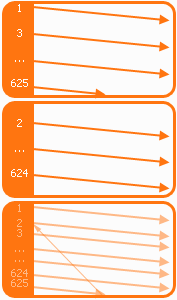 Чересстрочная – здесь луч кинескопа сначала прорисовывает на экране все нечётные строки. Далее следует т.н. "обратный ход" - луч позвращается наверх к строке 2 и так же последовательно продолжает чертить все чётные строки между уже нарисованными
Чересстрочная – здесь луч кинескопа сначала прорисовывает на экране все нечётные строки. Далее следует т.н. "обратный ход" - луч позвращается наверх к строке 2 и так же последовательно продолжает чертить все чётные строки между уже нарисованными  Всё началось в середине 20 века, когда зарождалось телевидение и начался передел частот эфирного радиодиапазона. Диапазон это далеко не резиновый, существуют жёсткие рамки широты
Всё началось в середине 20 века, когда зарождалось телевидение и начался передел частот эфирного радиодиапазона. Диапазон это далеко не резиновый, существуют жёсткие рамки широты  Захват видеоматериала происходит либо в монтажной видеопрограмме через драйвер устройства ввода, либо с помощью утилит самой платы. Дальнейшая работа с материалом происходит на timeline видеоредактора и уже от настроек проекта зависит, будет ли содержать поля выходной клип или нет. Широкое распространение получил ввод информации через 1394 интерфейс (FireWire/iLink), но способ захвата/обработки не меняется и здесь.
Захват видеоматериала происходит либо в монтажной видеопрограмме через драйвер устройства ввода, либо с помощью утилит самой платы. Дальнейшая работа с материалом происходит на timeline видеоредактора и уже от настроек проекта зависит, будет ли содержать поля выходной клип или нет. Широкое распространение получил ввод информации через 1394 интерфейс (FireWire/iLink), но способ захвата/обработки не меняется и здесь. Можно долго распространяться о том, какие возникали сложности при переносе видеоматериала с платы одной группы на другую. И дело может оказаться не только в ином кодеке, но и в иных разрешении, доминирующем поле, размере и кроппинге кадра. Очень часто простым переворотом полей в самой распространённой монтажной программе Adobe Premiere качественно проблему не решить. Нужно запускать тяжёлую артиллерию типа Adobe After Effects, чтобы правильно изменить поля, поменять разрешение кадра, обрезать кроппинг
Можно долго распространяться о том, какие возникали сложности при переносе видеоматериала с платы одной группы на другую. И дело может оказаться не только в ином кодеке, но и в иных разрешении, доминирующем поле, размере и кроппинге кадра. Очень часто простым переворотом полей в самой распространённой монтажной программе Adobe Premiere качественно проблему не решить. Нужно запускать тяжёлую артиллерию типа Adobe After Effects, чтобы правильно изменить поля, поменять разрешение кадра, обрезать кроппинг  Слева представлен кадр видео, содержащего поля. Скриншот сделан
Слева представлен кадр видео, содержащего поля. Скриншот сделан полукадры присутствуют
полукадры присутствуют

 Однако практически все эти проблемы решаемы. Но чтобы их решить, надо подойти к проблеме логически. У меня аська с занудным постоянством выкидавает сообщения типа: "Я отрендерил в 3DSMax с полями, потом с полями-же обработал в After Effects, накидал фоток и видео, потом пережал в MPEG2 программой TMPGEnc, потом заавторил в Ulead DVD-Factory и у меня на DVD-плеере что-то стробит". Порою так и хочется спросить у таких деятелей отчего они ещё больше не усложнили техпроцесс и каким таким экстрасенсорным методом я должен найти глюк среди этого нагромождения пережатий/кодирований/рекомпрессов.
Однако практически все эти проблемы решаемы. Но чтобы их решить, надо подойти к проблеме логически. У меня аська с занудным постоянством выкидавает сообщения типа: "Я отрендерил в 3DSMax с полями, потом с полями-же обработал в After Effects, накидал фоток и видео, потом пережал в MPEG2 программой TMPGEnc, потом заавторил в Ulead DVD-Factory и у меня на DVD-плеере что-то стробит". Порою так и хочется спросить у таких деятелей отчего они ещё больше не усложнили техпроцесс и каким таким экстрасенсорным методом я должен найти глюк среди этого нагромождения пережатий/кодирований/рекомпрессов.

 Второй пример - когда при композитинге приходится очень много и сложно работать с секвенциями, подготовленными заранее. Это различного рода трансформации, деформации, изменения скорости воспроизведения и т.д. Слишком сложные изменения с материалом содержащим поля, могут в итоге
Второй пример - когда при композитинге приходится очень много и сложно работать с секвенциями, подготовленными заранее. Это различного рода трансформации, деформации, изменения скорости воспроизведения и т.д. Слишком сложные изменения с материалом содержащим поля, могут в итоге  "Поступай с другими так, как хочешь чтобы поступали с тобой"
"Поступай с другими так, как хочешь чтобы поступали с тобой" Лучшим вариантом считается видео предварительно преобразованное в секвенцию кадров и приложенный некомпрессированный WAV-файл. Такой материал без проблем будет понят любой монтажной программой без всяких дивиксов и соренсонов. Однако, тут есть вероятность столкнуться с инопланетянином, который неграмотно сложит всё это до кучи и у него будут проблемы, которые аукнутся и вам. К сожалению, количество таких инопланетян растёт сейчас в геометрической прогрессии - сказываются широкое распространение софта, НЕобязательность использования видеоплаты ввода-вывода, масса ламерской литературы и т.п. Потому я от секвенций перешёл к некомпрессированному видео - тут уж ничего собирать не нужно.
Лучшим вариантом считается видео предварительно преобразованное в секвенцию кадров и приложенный некомпрессированный WAV-файл. Такой материал без проблем будет понят любой монтажной программой без всяких дивиксов и соренсонов. Однако, тут есть вероятность столкнуться с инопланетянином, который неграмотно сложит всё это до кучи и у него будут проблемы, которые аукнутся и вам. К сожалению, количество таких инопланетян растёт сейчас в геометрической прогрессии - сказываются широкое распространение софта, НЕобязательность использования видеоплаты ввода-вывода, масса ламерской литературы и т.п. Потому я от секвенций перешёл к некомпрессированному видео - тут уж ничего собирать не нужно. В статье будет рассмотрены технологии адаптации
В статье будет рассмотрены технологии адаптации  И наверняка вы сталкивались с проблемой открытия таких файлов: то видео не проиграется, то аудио, то застробит что-то.... А всё потому, что этот момент никем и никогда не был стандартизирован. Как итог - чтобы быть всегда "в форме", пользователи вынуждены держать на своём компьютере уйму установленных различных кодеков, которые постоянно конфликтуют то друг с другом, то с нашим железом, быстро устаревают и отнюдь не ускоряют работу компьютера. Плюс такая машина должна быть подключена к Интернету, потому как обязательно найдётся ролик, который не захочет проиграться - он будет требовать новый кодек, который "буквально только вчера вышел". И он был опробован именно на вас и ваших нервах. Не вдаваясь в подробности сексуальной ориентации таких господ, просто скажем, что поступают они не совсем хорошо. Но ещё хуже, когда такими товарищами становитесь вы, отдавая заказчику демо-вариант рекламного ролика
И наверняка вы сталкивались с проблемой открытия таких файлов: то видео не проиграется, то аудио, то застробит что-то.... А всё потому, что этот момент никем и никогда не был стандартизирован. Как итог - чтобы быть всегда "в форме", пользователи вынуждены держать на своём компьютере уйму установленных различных кодеков, которые постоянно конфликтуют то друг с другом, то с нашим железом, быстро устаревают и отнюдь не ускоряют работу компьютера. Плюс такая машина должна быть подключена к Интернету, потому как обязательно найдётся ролик, который не захочет проиграться - он будет требовать новый кодек, который "буквально только вчера вышел". И он был опробован именно на вас и ваших нервах. Не вдаваясь в подробности сексуальной ориентации таких господ, просто скажем, что поступают они не совсем хорошо. Но ещё хуже, когда такими товарищами становитесь вы, отдавая заказчику демо-вариант рекламного ролика  Как видите, во всех этих случаях - счёт будет вовсе не в вашу пользу. А в некоторых - вы ещё и останетесь виноватыми. Поэтому, очень важно научиться создавать оптимальный формат и размер для каждого конкретного случая. Ваша главная задача - предусмотреть и грамотно обойти все перечисленные острые углы. И это вполне реально, нужно просто чётко сформулировать для себя задачу.
Как видите, во всех этих случаях - счёт будет вовсе не в вашу пользу. А в некоторых - вы ещё и останетесь виноватыми. Поэтому, очень важно научиться создавать оптимальный формат и размер для каждого конкретного случая. Ваша главная задача - предусмотреть и грамотно обойти все перечисленные острые углы. И это вполне реально, нужно просто чётко сформулировать для себя задачу.
 Кстати, предупреждая вопросы о "грязных краях" обьясню заранее. Речь идёт о невидимой на обычном телевизоре зоне изображения, в которой возможно появление всякого ненужного материала или мусора. На телевизоре всё это остаётся за кадром
Кстати, предупреждая вопросы о "грязных краях" обьясню заранее. Речь идёт о невидимой на обычном телевизоре зоне изображения, в которой возможно появление всякого ненужного материала или мусора. На телевизоре всё это остаётся за кадром  Очень хорошая и всеядная программа. Умеет буквально из любого формата делать любой формат. К сожалению, имеет ряд потрясающих глюков и массу абсурдностей в настройках
Очень хорошая и всеядная программа. Умеет буквально из любого формата делать любой формат. К сожалению, имеет ряд потрясающих глюков и массу абсурдностей в настройках  В закладке Source жмём кнопку Add и импортируем клип в проект.
В закладке Source жмём кнопку Add и импортируем клип в проект. Переходим на закладку Target и жмём Add. Вот тут и начинается нечто интересное.
Переходим на закладку Target и жмём Add. Вот тут и начинается нечто интересное. Зато порулить этими настройками нам даст пресет MPEG1, 640 x 480, PAL, 4Mbps, for CD-ROM. Правда... он не разрешит нам получить клип с полями, потому как параметр Interlacing у него залочен в Non, но в данном случае нам оно и надо, верно?
Зато порулить этими настройками нам даст пресет MPEG1, 640 x 480, PAL, 4Mbps, for CD-ROM. Правда... он не разрешит нам получить клип с полями, потому как параметр Interlacing у него залочен в Non, но в данном случае нам оно и надо, верно? Если по краям кадра у вас присутствует мусор, который будет виден на экране компьютера, его можно обрезать. Делается это с помощью фильтра Crop. Двойной клик по Target выходного файла и перед вами откроется Advanced меню, в котором нужно выбрать закладку Video Filters. Вам нужен фильтр Crop.
Если по краям кадра у вас присутствует мусор, который будет виден на экране компьютера, его можно обрезать. Делается это с помощью фильтра Crop. Двойной клик по Target выходного файла и перед вами откроется Advanced меню, в котором нужно выбрать закладку Video Filters. Вам нужен фильтр Crop.







